Page 1

KÄYTTÖOHJEFIN
9222-2788-19 SY/ME-A302
Page 2
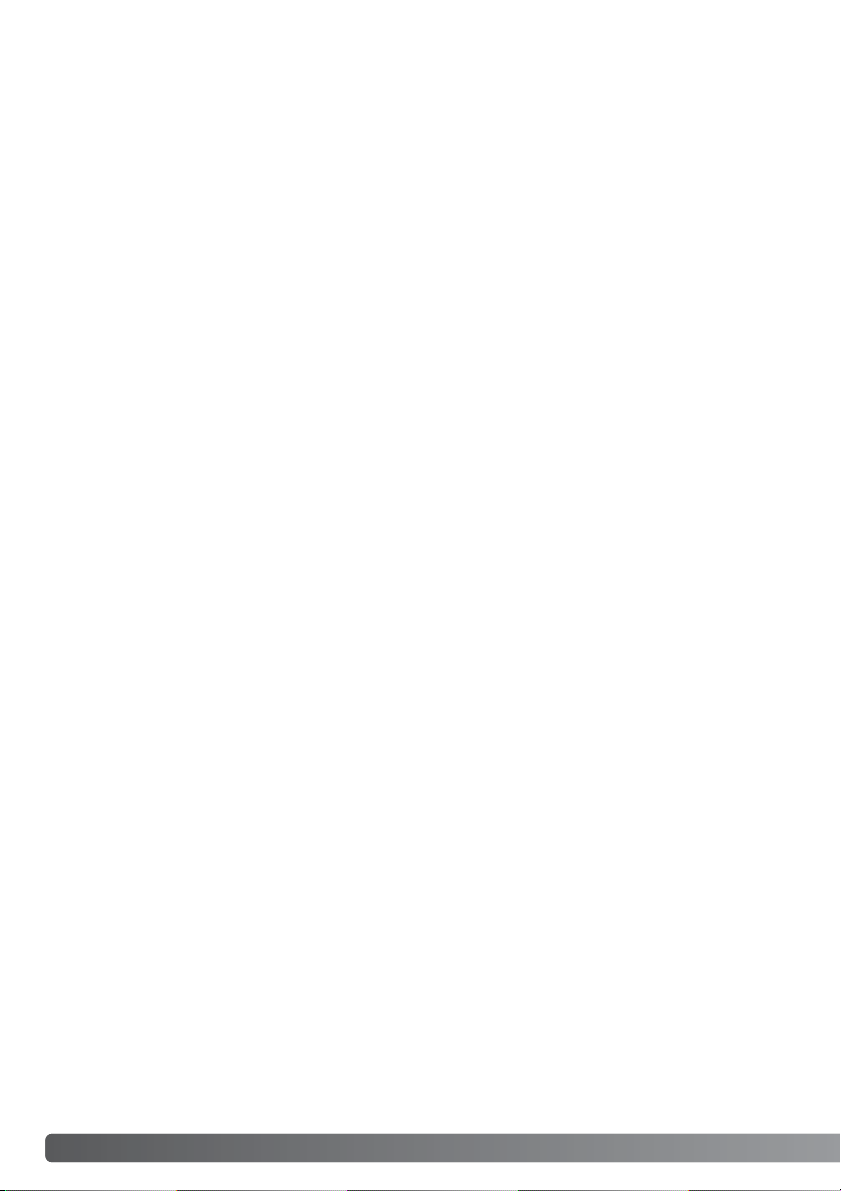
2
E
NNEN ALOITTAMISTA
Kiitos tämän Minolta digitaalikameran ostamisesta. Ole hyvä ja varaa aikaa tämän käyttöohjeen
lukemiseen, jotta voit nauttia uuden kamerasi kaikista ominaisuuksista.Tarkista pakkausluettelo
ennen laitteen käyttämistä. Jos jotain puuttuu, ota heti yhteys kamerakauppiaaseesi.
Minolta DiMAGE F200 digitaalikamera
Käsihihna HS-DG100
SD Memory Card
AV kaapeli AVC-200
USB kaapeli USB-500
DiMAGE Viewer CD-ROM
DiMAGE Käyttöohje CD-ROM
Pikaopas (painettuna)
Minoltan kansainvälinen takuutodistus
Ennen aloittamista
Apple, Apple logo, Macintosh, Power Macintosh, Mac OS ja Mac OS logo ovat Apple Computer Inc:n
rekisteröityjä tavaramerkkejä.Microsoft ja Windows ovat Microsoft Corporationin rekisteröityjä
tavaramerkkejä.Windowsin virallinen nimi on Microsoft Windows Operating System.Pentium on Intel
Corporationin rekisteröity tavaramerkki. Power PC on International Business Machines Corporationin
tuotemerkki. QuickTime on lisenssin alainen tuotemerkki.USB DIRECT-PRINT on Seiko Epson
Corporationin rekisteröity tavaramerkki. Kaikki muut tuote- ja tavaramerkit ovat vastaavien omistajiensa omaisuutta.
Page 3
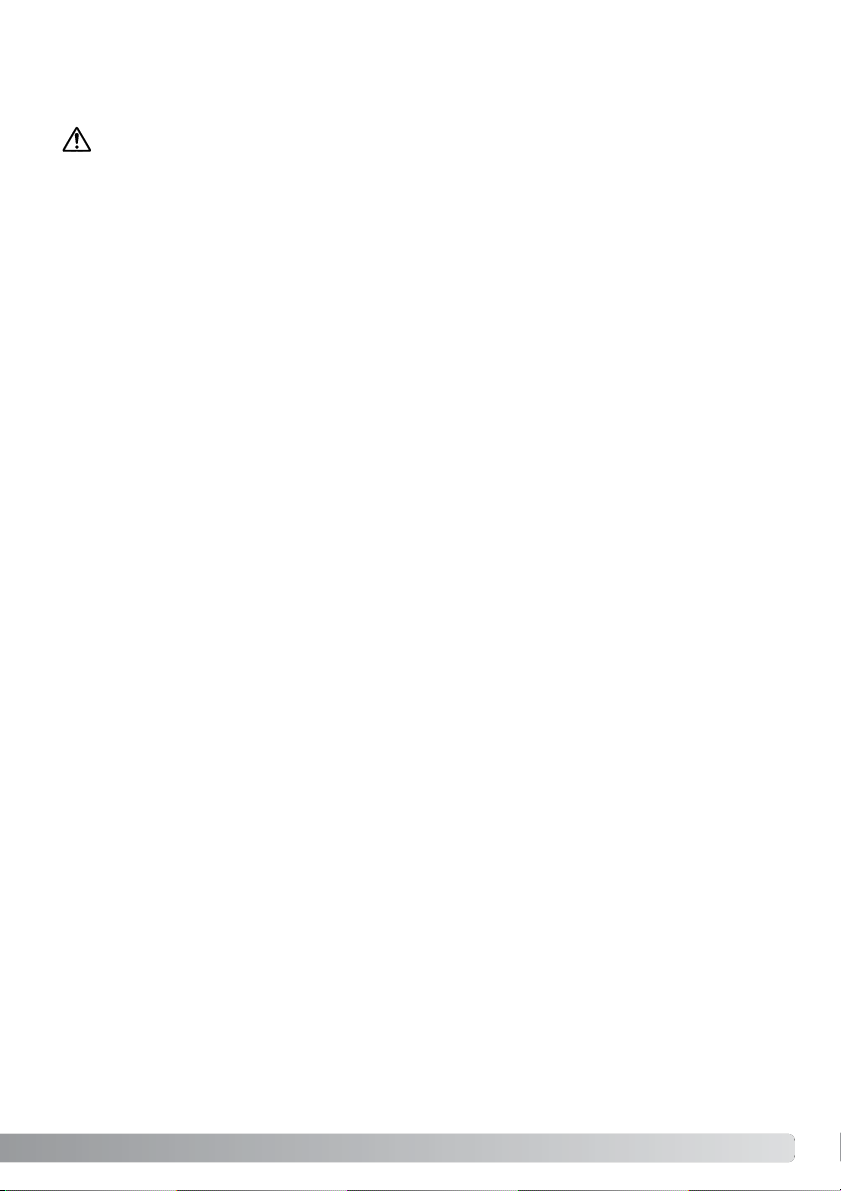
3
Lue ja ymmärrä kaikki varoitukset ja varotoimet ennen tuotteen käyttämistä.
Paristojen väärinkäyttö voi saada ne vuotamaan haitallisia aineita, ylikuumentumaan tai räjähtämään,
mikä voi aiheuttaa aineellisia tai henkilövahinkoja.Älä jätä seuraavia varoituksia huomiotta.
• Käytä vain tässä käyttöohjeessa mainittuja paristoja.
•Älä aseta paristoja väärin päin (+/– navat).
•Älä käytä paristoja, joissa näkyy kulumia tai vaurioita.
•Älä altista paristoja tulelle, kuumuudelle, vedelle tai kosteudelle.
•Älä saata paristoja oikosulkuun, äläkä hajota niitä.
•Älä säilytä paristoja metalliesineiden lähellä tai sisällä.
•Älä käytä samanaikaisesti ei tyyppisiä, merkkisiä, ikäisiä tai erilaisen varauksen omaavia paristoja.
•Älä lataa alkaaliparistoja.
•Käytä akkuja ladatessasi niille määriteltyä laturia.
•Älä käytä vuotavia paristoja. Jos paristonestettä pääsee silmiin, huuhtele silmät heti runsaalla,
puhtaalla vedellä ja ota yhteys lääkäriin. Jos par istonestettä pääsee iholle tai vaatteelle, pese alue
huolellisesti vedellä.
VAROITUS
• Käytä vain laitteelle määriteltyä AC-adapteria ja vain sille määritellyllä virralla.Sopimaton adapteri
tai virta voi aiheuttaa vahinkoja tai vammoja sytyttämällä tulipalon tai anatamalla sähköiskun.
•Älä pura tätä tuotetta. Laitteen sisällä oleva korkeajännitepiiri voi antaa vaarallisen sähköiskun.
•Poista paristot tai irrota AC-adapteri välittömästi sekä lopeta laitteen käyttö, jos kamera putoaa tai
saa kolhun niin, että sen sisäosat tulevat näkyville. Salamassa on korkajännitepiiri, joka voi antaa
vahingollisen sähköiskun.Vioittuneen tuotteen tai osan käytön jatkaminen voi aihuttaa vammoja tai
tulipalon.
•Pidä paristot ja muut pienet esineet, jotka voivat tulla nielaistuiksi, pienten lasten ulottumattomissa.
Ota heti yhteys lääkäriin, jos esine joutuu nielaistuksi.
Oikea ja turvallinen käyttö
Page 4
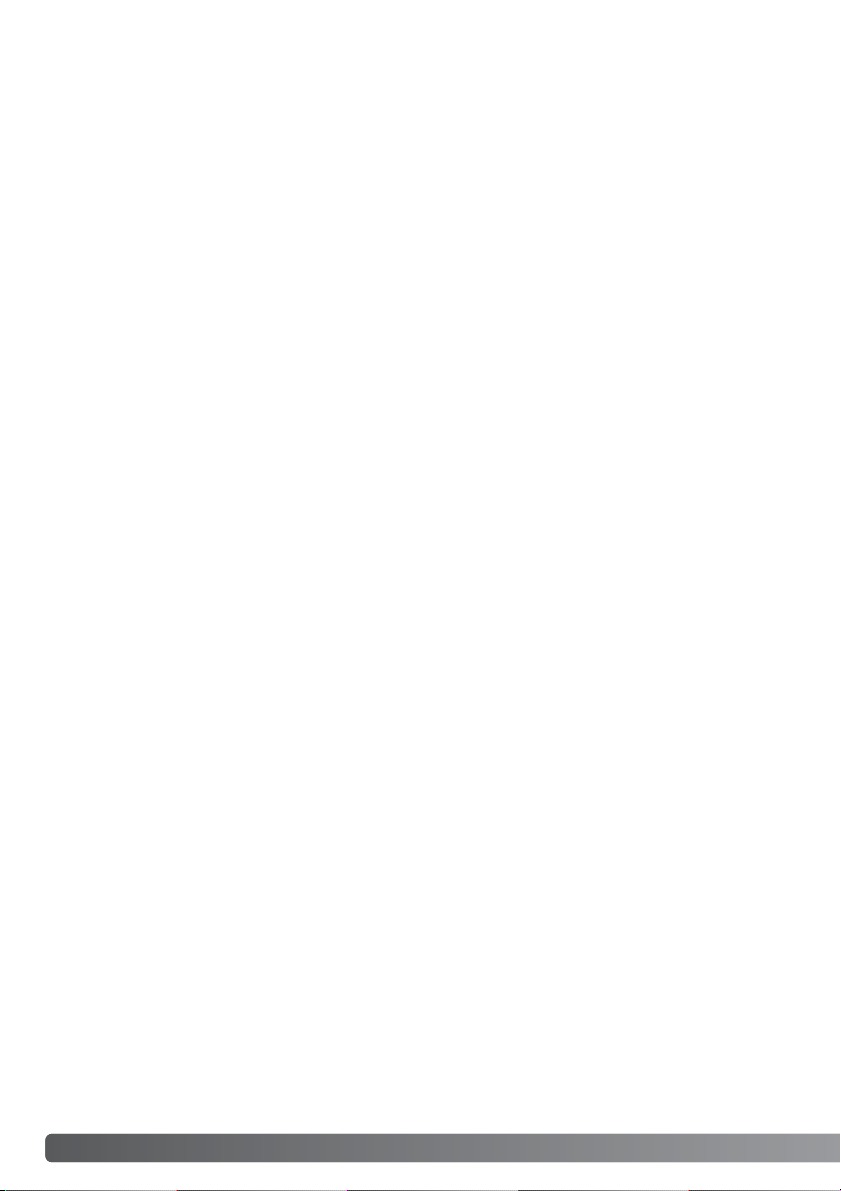
4
O
IKEA JA TURVALLINEN KÄYTTÖ
• Säilytä tätä tuotetta lasten ulottumattomissa. Ole varovainen lasten läheisyydessä, jotta tämä tuote
tai sen osa ei vahingoita lapsia.
•Älä väläytä salamaa suoraan silmiä kohti.Välähdys voi vaurioittaa näköä.
• Älä väläytä salamaa ajoneuvon kuljettajaa kohti.Välähdys voi heikentää huomiokykyä tai aiheuttaa
tilapäisen sokeuden, mikä voi johtaa onnettomuuteen.
•Älä käytä monitoria kuljettaessasi ajoneuvoa tai kävellessäsi.Seurauksena voi olla vammoja tai
onnettomuus.
•Älä käytä tätä tuotetta kosteissa olosuhteissa tai märin käsin. Jos nestettä pääsee tuotteeseen,
poista paristot tai irrota AC-adapteri välittömästi ja lopeta laitteen käyttö. Nesteiden kanssa
tekemisiin joutuneen tuotteen käytön jatkaminen voi aiheuttaa vahinkoja tai vammoja sytyttämällä
tulipalon tai antamalla sähköiskun.
•Älä käytä tätä tuotetta syttyvien nesteiden tai kaasujen lähellä (bensiini, petroli tai maaliohenteet).
Älä käytä syttyviä aineita, kuten alkoholia, bensiiniä tai ohenteita tuotteen puhdistamiseen.
Syttyvien puhdistusaineiden käyttö voi aiheuttaa räjähdyksen tai tulipalon.
•Älä irrota AC adapteria vetämällä virtajohdosta. Pitele kiinni adapterista, kun irrotat sen
virtalähteestä.
•Älä vaurioita, väännä, muuntele tai kuumenna AC-adapterin johtoa, äläkä aseta mitään painavaa
sen päälle.Vaurioitunut johto voi aiheuttaa vahinkoja tai vammoja sytyttämällä tulipalon tai
antamalla sähköiskun.
• Jos laitteesta lähtee outoa hajua, savua tai se kuumenee, lopeta laitteen käyttö.Poista heti paristot
varoen polttamasta itseäsi, sillä paristot kuumentuvat käytettäessä.Vaurioituneen laitteen käytön
jatkaminen voi aiheuttaa vahinkoja tai vammoja sytyttämällä tulipalon tai antamalla sähköiskun.
•Toimita tuote Minoltan huoltoon, jos se kaipaa korjaamista.
Page 5
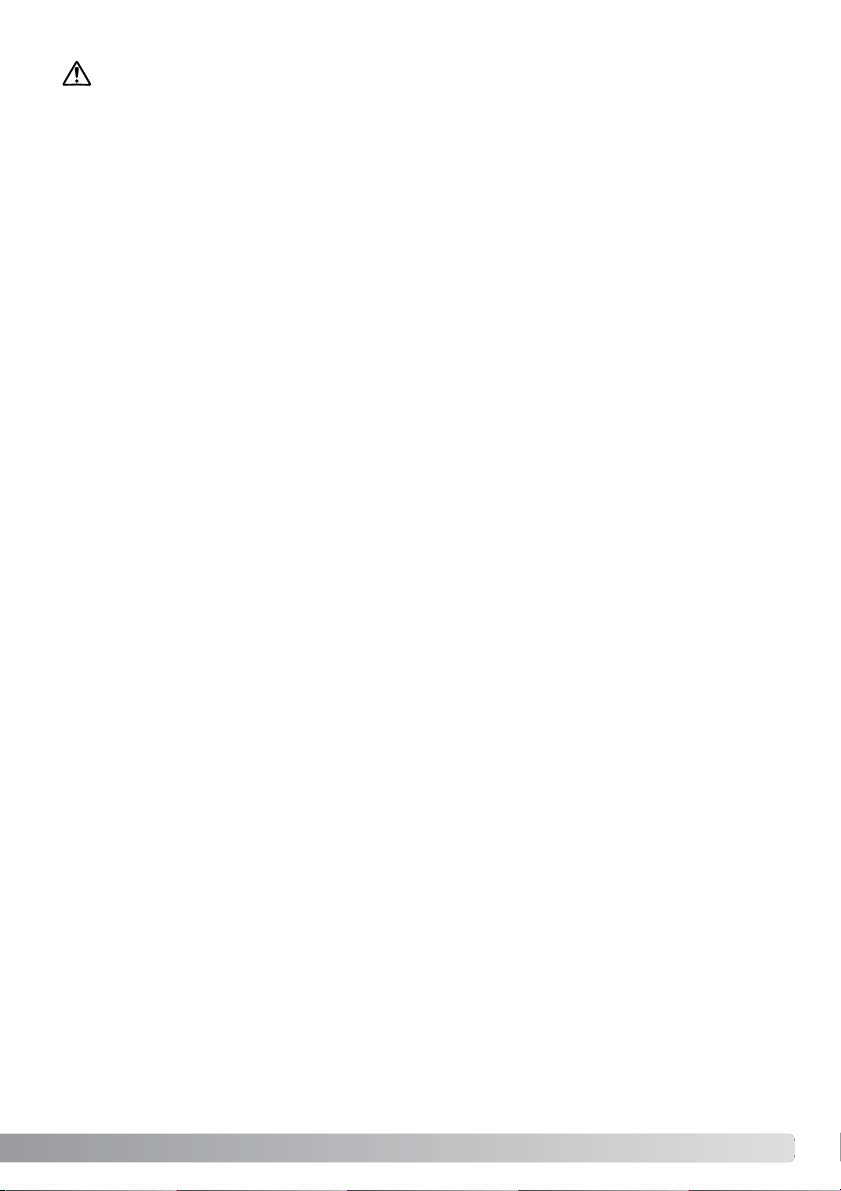
5
• Älä käytä tai säilytä laitetta kuumassa tai kosteassa ympäristössä, kuten auton
hansikaslokerossa tai tavaratilassa. Se voi vaurioittaa laitetta ja paristoja, mikä voi
johtaa palo- tai muihin vammoihin kuumentumisen, tulipalon, räjähdyksen tai
vuotavien paristonesteiden vuoksi.
• Jos paristot vuotavat, lopeta laitteen käyttö.
• Kameran lämpötila kohoaa pitkään käytettäessä. Ole varovainen, ettet polta itseäsi.
• CompactFlash kortin ja paristojen poistaminen heti pitkän käytön jälkeen voi
aiheuttaa palovammoja.Sammuta kamera ja odota, että se viilentyy.
• Älä väläytä salamaa, kun se koskettaa ihmisiä, eläimiä tai esineitä.Salamasta
vapautuu runsaasti energiaa, joka voi aiheuttaa palovammoja.
• Älä anna minkään painaa LCD monitoria.Vaurioitunut monitori voi aiheuttaa vammoja
ja monitorissa oleva neste voi aiheuttaa tulehduksia.Jos monitor in nestettä pääsee
iholle, pese alue runsaalla vedellä. Jos monitorin nestettä pääsee silmiin, huuhdo
silmät heti runsaalla vedellä ja ota välittömästi yhteys lääkäriin.
•Vastavalosuojan reunus voi aiheuttaa vammoja.Varo, ettei kamera kolhi ketään, kun
vastavalosuoja on kiinnitettynä.
•Verkkovirtalaitetta käytettäessä pistoke on asetettava hyvin pistorasiaan.
• Älä käytä verkkovirtalaitetta, jos sen johto on vaurioitunut.
• Älä peitä verkkovirtalaitetta millään. Peittäminen voi aiheuttaa tulipalon.
• Älä sijoita verkkovirtalaitetta niin, että siihen pääsy vaikeutuu.Hätätilanteissa laitteen
irrottaminen voi hankaloitua.
• Irroita verkkovirtalaite pistorasiasta, kun puhdistat sitä tai se ei ole käytössä.
VAROTOIMI
Page 6
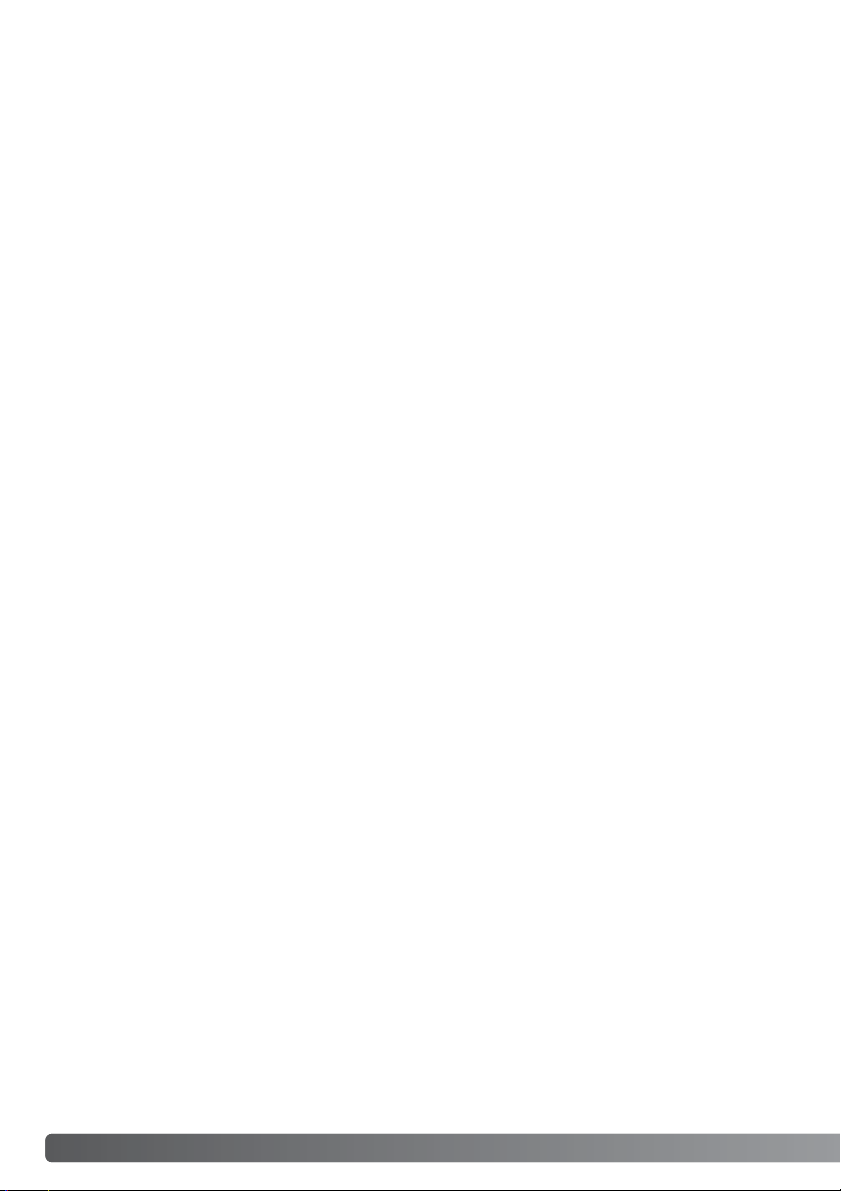
6
S
ISÄLLYSLUETTELO
Kameran peruskäyttö selostetaan sivuilla 14 - 37. Tämä jakso kattaa kameran osat, kameran käyttöönoton ja kameran peruskäytön kuvauksessa, kuvien katselussa ja kuvien poistamisessa.
Automaattisen kuvauksen perusjakso ja vaativan kuvauksen jakso kattaa kaikki kameran
perustoiminnot noilla toimintatavoilla sekä monitoimikuvauksessa.Varaa aikaa noiden jaksojen
lukemiseen ennen kuin siirryt monitoimikuvaukseen. Toiston perusjakso selostaa, miten kuvia
katsellaan.
Muut jaksot voi lukea tarpeen mukaan.
Monia kameran toimintoja säädellään valikkojen avulla.Jaksot valikoissa liikkumisesta kuvaavat
lyhyesti kuinka valikkojen asetuksia muutetaan. Valikkojen asetusten tarkempi selostus seuraa heti
niiden jälkeen.
Tietoja tästä käyttöohjeesta
Osien nimet .........................................................................................................................................10
Kamerarunko...........................................................................................................................10
Etsin.........................................................................................................................................12
Toimjntosäädin.........................................................................................................................12
Näyttöruutu..............................................................................................................................13
Alkuvalmistelut......................................................................................................................................14
Pariston asettaminen...............................................................................................................14
Käsihihnan kiinnittäminen ........................................................................................................15
Pariston kunnon osoitin...........................................................................................................16
Automaattinen virrankatkaisu ..................................................................................................16
AC adapterin liittäminen (lisävaruste)......................................................................................17
Muistikortin vaihtaminen..........................................................................................................18
Tietoja muistikorteista......................................................................................................19
Päiväyksen ja ajan asettaminen ..............................................................................................20
Automaattinen kuvaus - perustoiminnot...............................................................................................22
Kameran käsittely....................................................................................................................22
Virran / toiminnan merkkivalo..................................................................................................22
Kameran kytkeminen automaattiselle kuvaukselle..................................................................23
Zoomin käyttö..........................................................................................................................24
Tarkennusetäisyydet................................................................................................................24
Tietoa kameran toiminnoista ...................................................................................................25
Peruskuvaus............................................................................................................................26
Page 7
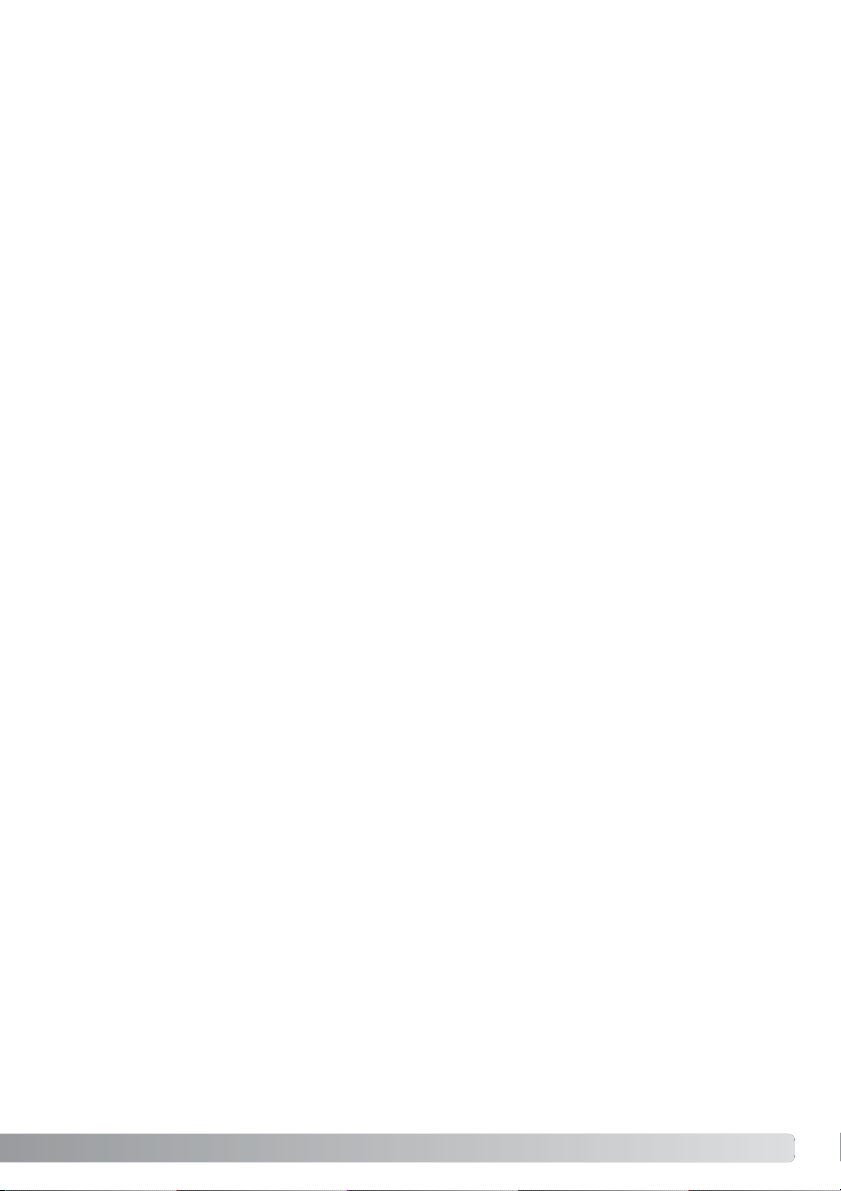
7
Tarkennusmerkit......................................................................................................................27
Tarkennuksen erikoistilanteet..................................................................................................27
Automaattinen digitaalisten aiheohjelmien valinta...................................................................28
Digitaalisten aiheohjelmien näppäin........................................................................................29
Näyttönäppäin - kuvaustila......................................................................................................31
Salamakuvaustavat..................................................................................................................32
Salaman kantamat - automaattinen kuvaus............................................................................33
Salaman merkit........................................................................................................................33
Laukaisutärähdyksen varoitus.................................................................................................33
Toistotila - peruskäyttö .........................................................................................................................34
Yhden kuvan katselu ja histogramminäyttö.............................................................................34
Kuvien katselu ja poistaminen .................................................................................................35
Näyttönäppäin - toistotila.........................................................................................................36
Näyttönäppäin - Pikakatselu (Quick View) ..............................................................................36
Suurennettu kuvakatselu.........................................................................................................37
Automaattinen kuvaus - vaativa käyttö.................................................................................................38
Kuvansiirtotavat .......................................................................................................................38
Vitkalaukaisin...........................................................................................................................39
Kaukosäädin (lisävaruste).......................................................................................................40
Jatkuva kuvansiirto..................................................................................................................41
Haarukointi...............................................................................................................................42
Automaattisen kuvauksen valikossa liikkuminen .....................................................................44
Kuvakoko ja kuvanlaatu ...........................................................................................................46
Digitaalinen zoomi...................................................................................................................48
Päiväyksen merkintä ...............................................................................................................49
Välitön kuvakatselu..................................................................................................................50
Valotuskorjaus .........................................................................................................................51
Tarkennusalueen valinta..........................................................................................................52
Tarkennuslukitus......................................................................................................................53
Monitoimikuvaus - vaativa käyttö.........................................................................................................54
Monitoimikuvauksen näyttö.....................................................................................................55
Liikkuminen monitoimikuvauksen valikossa............................................................................56
Valotustavat .............................................................................................................................58
Ohjelmoitu AE - P............................................................................................................58
Aukon esivalinta - A .........................................................................................................58
Suljinajan esivalinta - S....................................................................................................59
Käsisäätö - M ...................................................................................................................60
Pitkät valotusajat......................................................................................................................61
Page 8
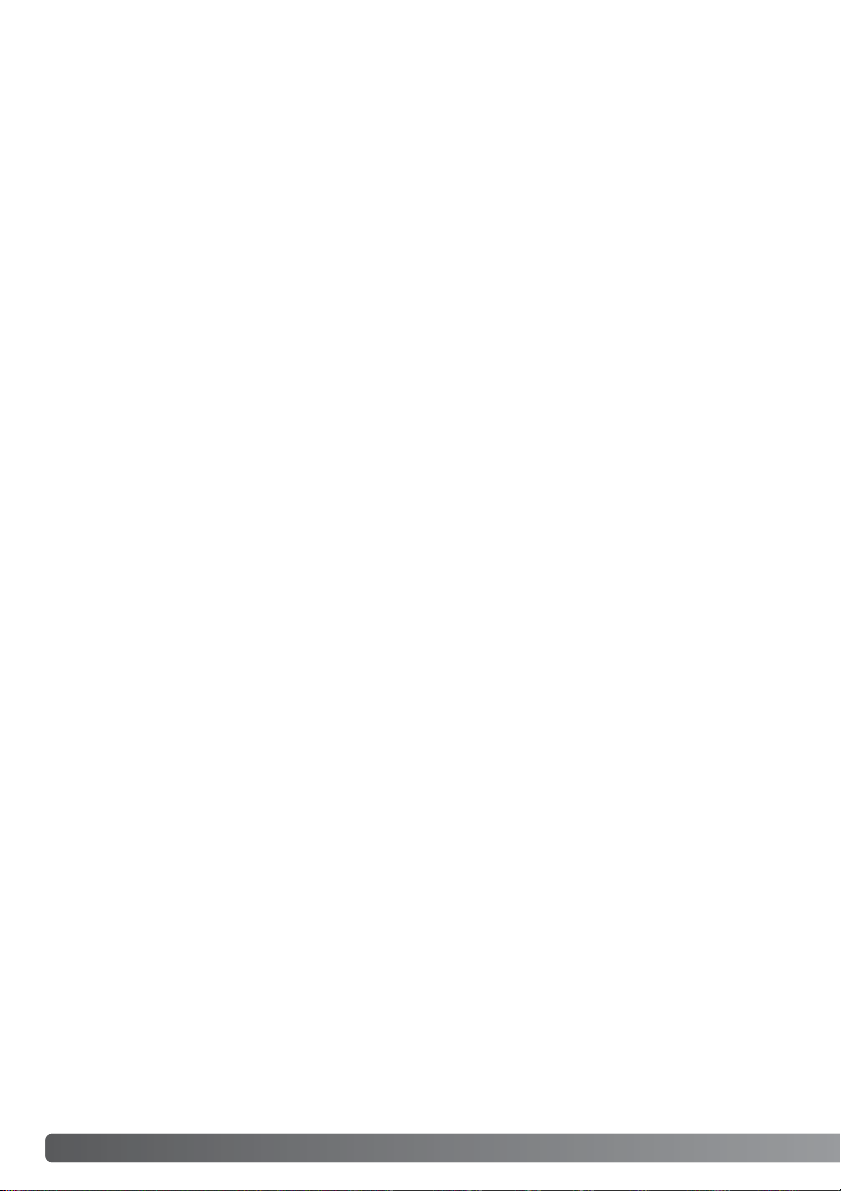
8
S
ISÄLLYSLUETTELO
Valkotasapaino ........................................................................................................................62
Automaattinen valkotasapaino.........................................................................................62
Esisäädetty valkotasapaino..............................................................................................62
Räätälöity valkotasapaino................................................................................................63
Kameran herkkyys - ISO.........................................................................................................64
Salaman kantamat ja kameran herkkyys.........................................................................64
Tarkennustavat.........................................................................................................................65
Yhden kuvan AF..............................................................................................................65
Aihetta seuraava AF........................................................................................................65
Aihetta seuraava AF yhdessä tarkennusalueen valinnan kanssa ...................................66
Käsitarkennus ..................................................................................................................67
Täsyaikainen AF ......................................................................................................................67
Salamavalon korjaus...............................................................................................................68
Valonmittaustavat.....................................................................................................................68
Äänimuistio..............................................................................................................................69
Väritila......................................................................................................................................70
Digitaalisten tehosteiden säätö................................................................................................70
Lyhyt johdatus valokuvaukseen............................................................................................................72
Mikä on Ev?.............................................................................................................................73
Valotuskorjauksen ja salamavalon korjauksen käyttö .............................................................74
Elokuvaus ja äänitys.............................................................................................................................75
Äänitys.....................................................................................................................................75
Elokuvaus................................................................................................................................76
Tietoja elokuvauksesta............................................................................................................77
Elokuvaus ja äänitys RC-3 kaukosäätimen avulla (lisävaruste)..............................................77
Liikkuminen elokuvauksen valikossa.......................................................................................78
Suora videotallennus - Direct Video........................................................................................80
Toistotila - vaativa käyttö......................................................................................................................82
Äänimuistioiden ja ääniliitteiden kuuntelu................................................................................82
Elokuvien ja äänitteiden toisto .................................................................................................83
Liikkuminen toistotilan valikossa..............................................................................................84
Otosvalinnan näyttö .................................................................................................................86
Tiedostojen poistaminen..........................................................................................................87
Automaattinen kuvan kääntäminen .........................................................................................88
Tiedostojen lukitseminen.........................................................................................................88
Äänen liittäminen kuviin...........................................................................................................89
Diaesitys..................................................................................................................................90
Tietoja DPOF:stä.....................................................................................................................92
DPOF kuvatilauksen luominen................................................................................................92
Indeksikuvien tilaaminen .........................................................................................................93
Kopiointi ja sähköpostikuvien luominen...................................................................................94
Kuvien katselu televisiosta.......................................................................................................96
Page 9
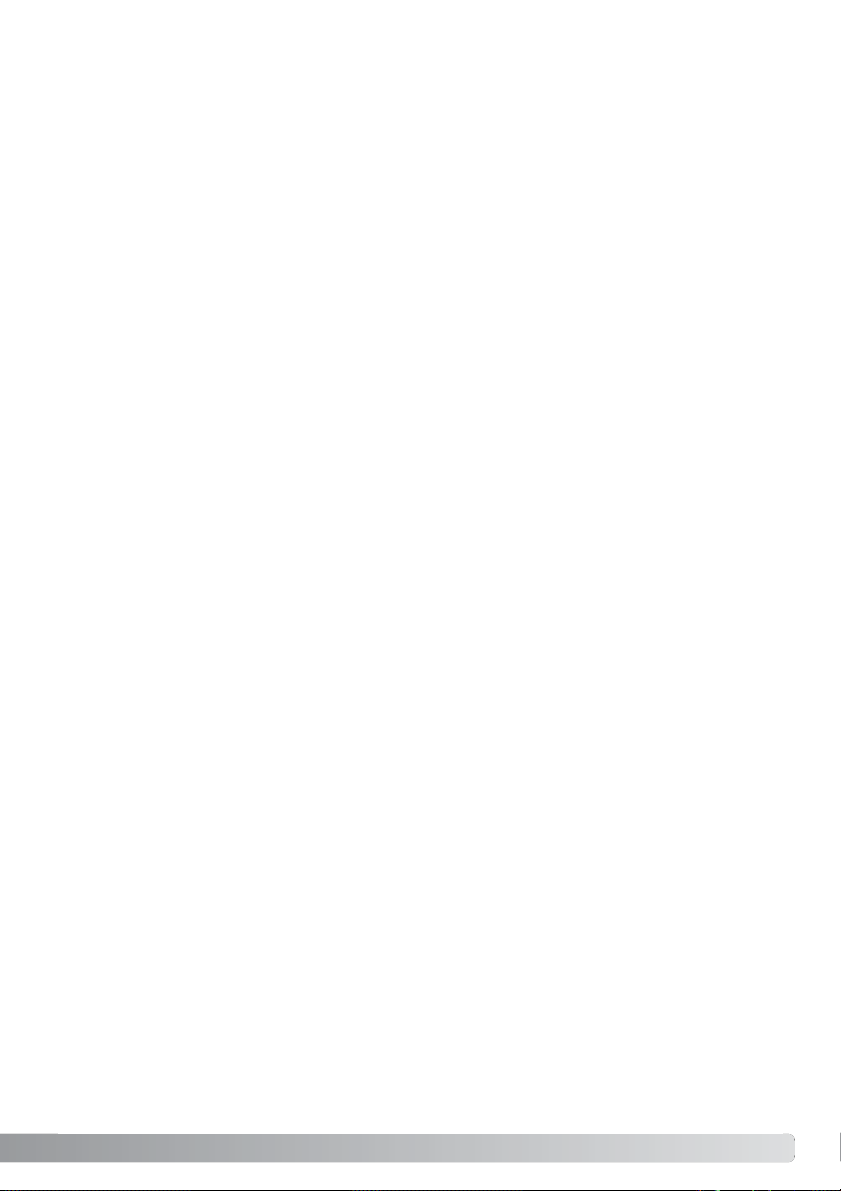
9
Asetsutila - kameran toimintojen säätely..............................................................................................97
Liikkuminen asetustilan valikossa............................................................................................98
LCD monitorin kirkkaus .........................................................................................................100
Muistikortin alustaminen........................................................................................................100
Automaattinen virrankatkaisu ................................................................................................101
Valikkokieli .............................................................................................................................101
Tiedostonumeron muisti........................................................................................................101
Kansion nimi..........................................................................................................................102
Äänimerkit..............................................................................................................................102
Suljinääni...............................................................................................................................103
Äänenvoimakkuus .................................................................................................................104
Perusasetusten palautus.......................................................................................................104
Kohinan vaimennus...............................................................................................................106
Päiväyksen ja ajan asettaminen ............................................................................................106
Päiväyksen esitysmuodon valinta..........................................................................................106
Videoulostulo.........................................................................................................................106
Tiedonsiirtotila - liittäminen tietokoneeseen.......................................................................................107
Järjestelmävaatimukset.........................................................................................................107
kameran liittäminen tietokoneeseen......................................................................................108
Liittäminen: Windows 98 and 98 Second Edition ..................................................................110
Automaattinen asennus .................................................................................................110
Asentaminen käsin.........................................................................................................111
QuickTime järjestelmävaatimukset ........................................................................................113
Automaattinen virrankatkaisu (tiedonsiirtotila).......................................................................113
Muistikortin kansiorakenne....................................................................................................114
Kameran irroittaminen tietokoneesta.....................................................................................116
Windows 98 ja 98 Second Edition.................................................................................116
Windows Me, 2000 Professional ja XP..........................................................................116
Macintosh.......................................................................................................................117
Muistikortin vaihtaminen (tiedonsiirtotila) ..............................................................................118
USB DIRECT-PRINT:in käyttö ...............................................................................................118
NTietoja tulostusvirheistä ......................................................................................................120
Likkuminen USB DIRECT-PRINT -valikossa.........................................................................120
DPOF -tiedostojen tulostaminen............................................................................................121
Liitteet .......................................................................................................................................122
Vianetsintä.............................................................................................................................122
TietojaNi-MH akuista.............................................................................................................124
Ajuriohjelman asennuksen purkaminen - Windows...............................................................125
Hoito ja säilytys......................................................................................................................126
Tekniset tiedot........................................................................................................................130
Page 10
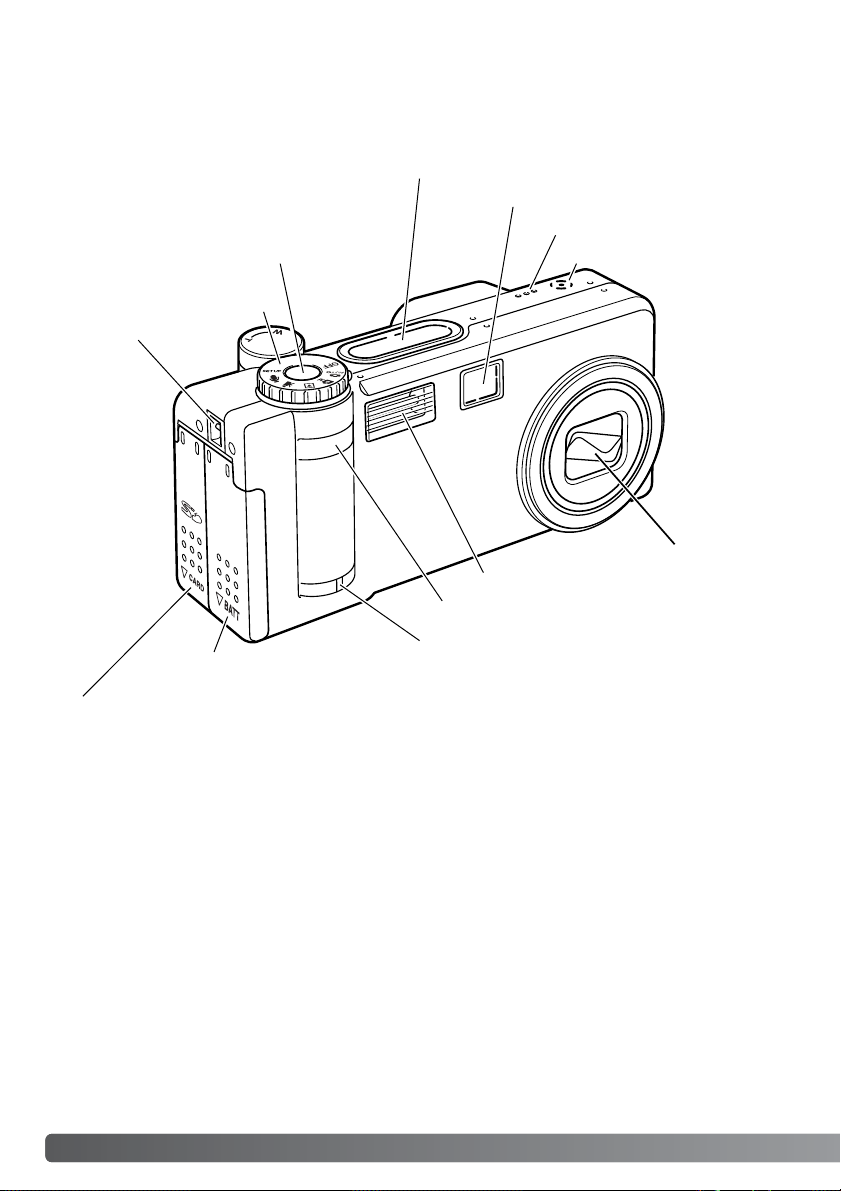
10
O
SIEN NIMET
* Kamerasi on hienostunut optinen laite.Huolehdi, että nämä pinnat pysyvät puhtaina. Ole hyvä ja lue
tiedot kameran hoidosta ja säilytyksestä (s. 126).
Kameran runko
Näyttöruutu (s. 13)
Laukaisin
Objektiivi*
Vitkan/Kaukosäädön merkkivalo (s.39, 40)
Salama (s. 32)
Hihnan kiinnike (s.15)
Jalustakierre sijaitsee kameran pohjassa.
Kovaääninen
Mikrofoni
Kaukosäädön vastaanotin
Toimntatavan säädin
(pääkytkin)
Etsinikkuna*
Paristokotelon kansi (s.14)
Korttikotelon kansi (s.18)
Page 11
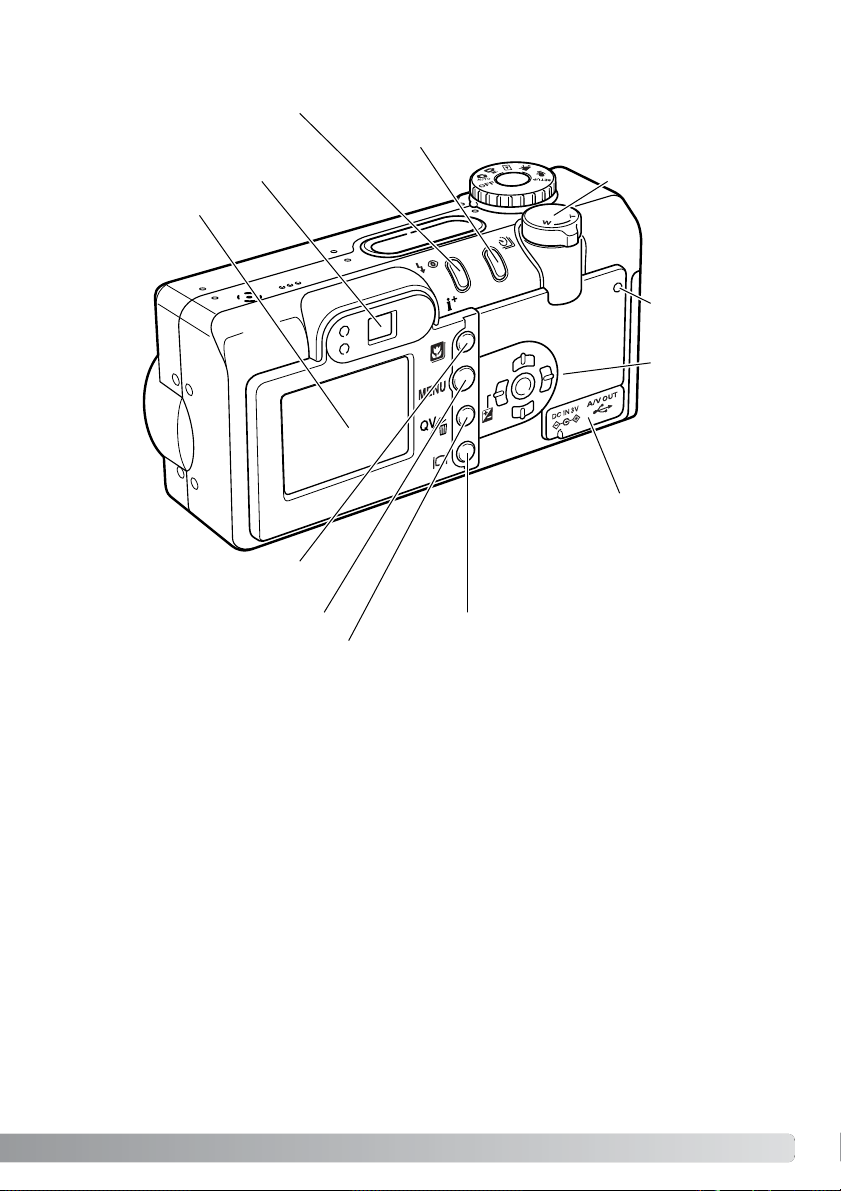
11
USB portti, AV-ulostulo ja DC
liitäntä ovat liitäntäkotelon
sisällä.
Etsin* (s. 12)
LCD monitori*
Salamakuvaustavan/Tietojen näytön näppäin (s. 32, 34)
Virran/Toiminna
n valo (s. 22)
Kuvansiir totavan näppäin (s. 38)
Säädin
Zoomin vipu (s. 24)
Digitaalisen aiheohjelman
näppäin (s. 29)
Valikkonäppäin
QV/ Delete -näppäin (s. 34, 35)
Näyttönäppäin (s. 31, 36)
Page 12
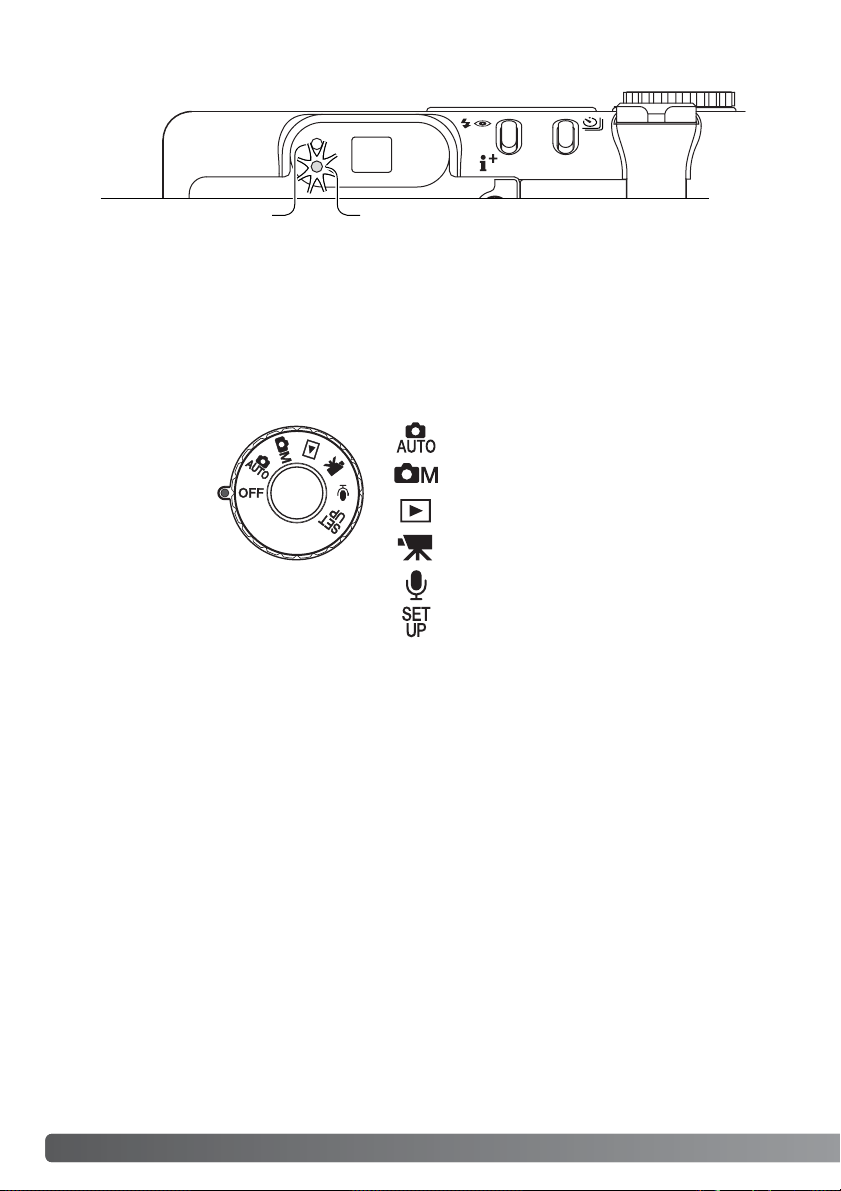
12
O
SIEN NIMET
Toimintatavn säädin
Automaattinen kuvaus (s. 22, 38)
Monitoimikuvaus (s.54)
Toisto (s. 34, 82)
Elokuvaus (s.76)
Asetustila (s. 97)
Äänitys (s. 75)
Etsin
Tarkennuksen merkkivalo
(vihreä)
Salaman merkkivalo (oranssi)
Säätimen avulla voi
suoraan ja helposti
hallita kameran päätoimintoja. Säädin
toimii myös kameran
pääkytkimenä.
Koska optinen etsin ja objektiivi sijaitsevat hieman erillään, niiden näyttämä kuva ei ole täsmälleen
samanlainen; ilmiötä kutsutaan parallaksivirheeksi. Parallaksivirhe voi aiheuttaa rajausvirheitä
lähietäisyyksillä ja se korostuu pidempiä polttovälejä käytettäessä. Kun aihe on alle 1m (3ft)
etäisyydellä laajakulmaa käytettäessä tai alle 3m (9.8ft) etäsiyydellä telettä käytettäessä, käytä
LCD monitoria kuvan sommitteluun; koska objektiivi muodostaa kuvan monitoriin, siinä ei esiinny
parallaksivirhettä.
Page 13
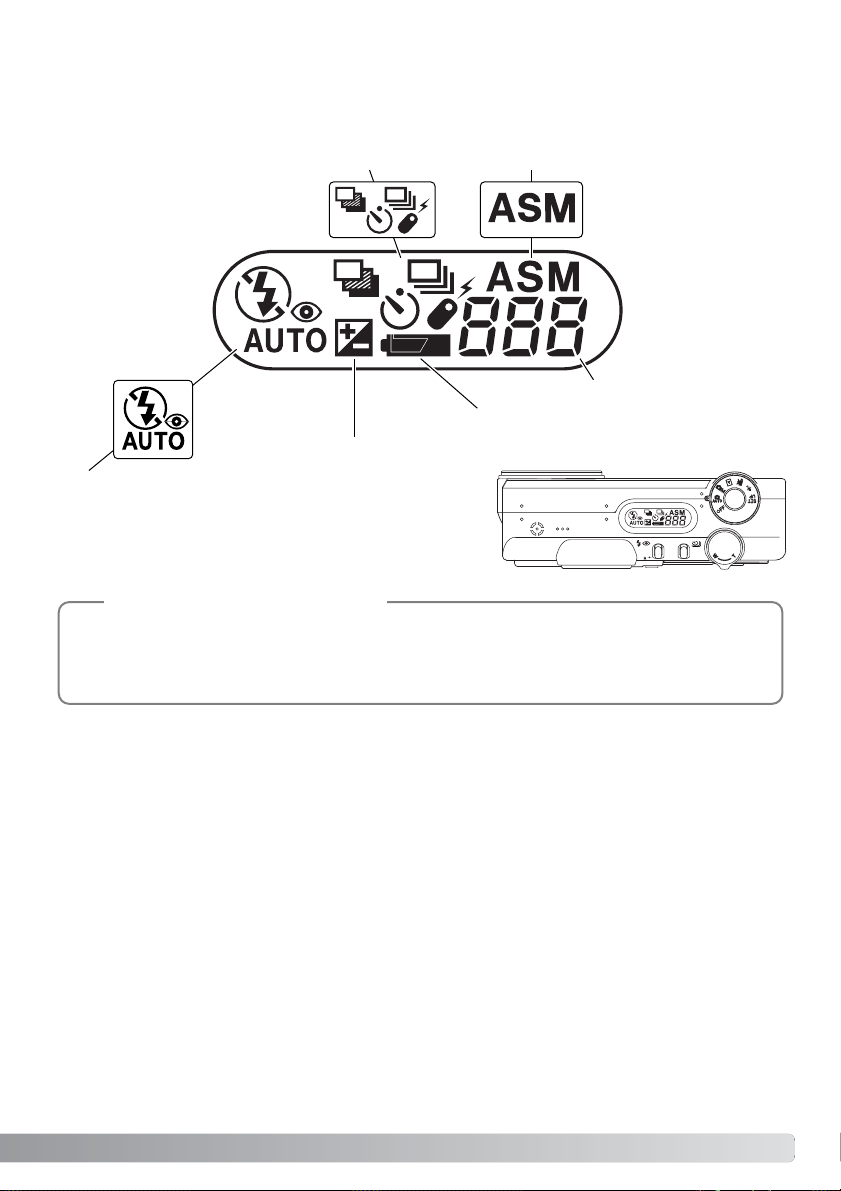
13
Näyttöruutu
Otoslaskuri (s. 47)
Valotuskorjauksen osoitin (s. 51, 68)
Pariston kunnon osoitin (s.16)
Salamakuvaustavan osoittimet (s. 32)
Kuvansiirron osoittimet (s. 38)
Valotustavan osoittimet (s. 58)
Kameran yläpinnalla sijaitseva näyttöruutu kertoo kameran toimintatilan.Alla on esitelty kaikki kuvakkeet selostuksen vuoksi.
Otoslaskurin suurin lukema on 999. Kun jäljellä olevien kuvien määrä on suurempi, 999 näkyy.
Otoslaskurin lukema vähenee, kun jäljellä olevien kuvien määrä laskee alle tuhannen.
Huomaa kamerasta
Page 14
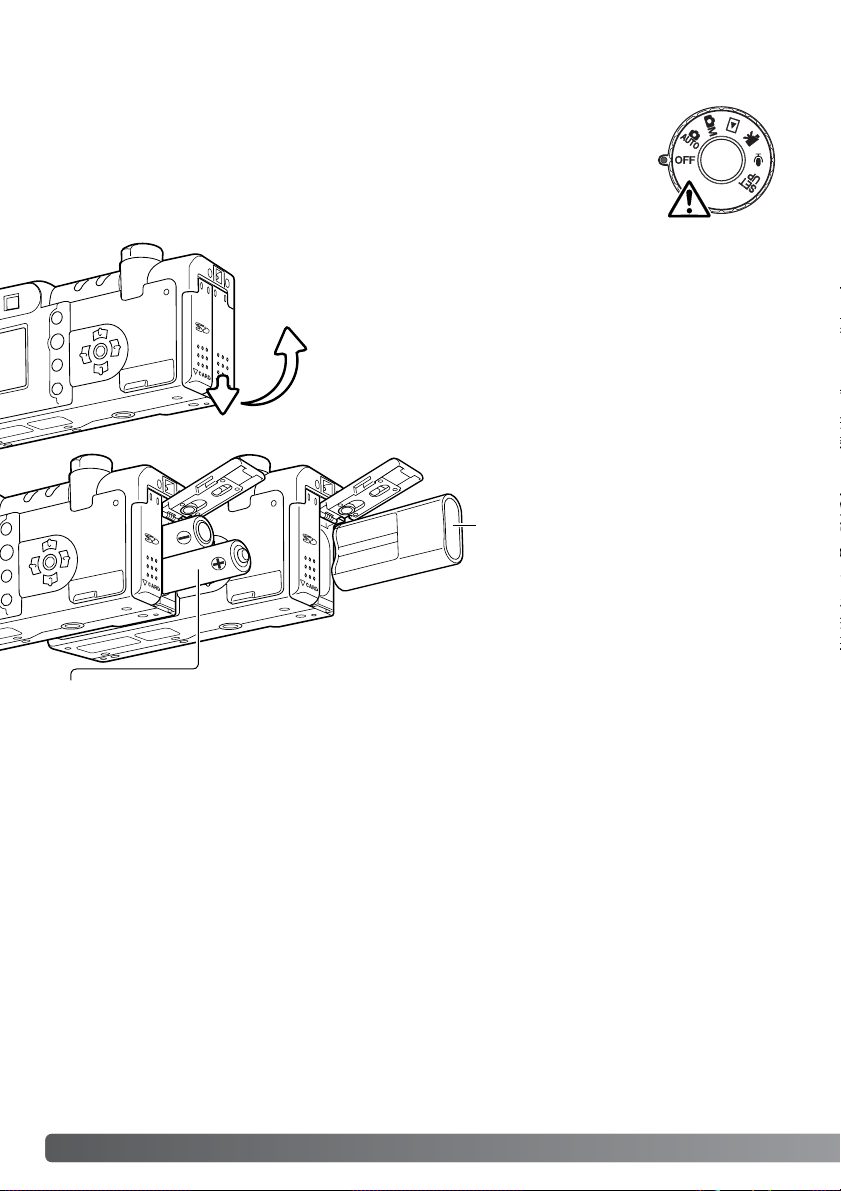
14
A
LKUVALMISTELUT
ALKUVALMISTELUT
Pariston asettaminen
Aseta paristo paikalleen.
CR-V3 - paristo tulee asettaa navat edellä. Pariston tasaisen puolen tulee osoittaa
kameran etuosaan päin. Jos paristo ei
sovi paikalleen, tarkista sen suunta. Älä
koskaan yritä asettaa paristoa väkisin
kameraan.
1
2
Avaa paristokotelon lukitus työntämällä kantta kameran pohjaa
kohti (1); kannen voi sen jälkeen avata kokonaan (2).
Tämä digitaalikamera käyttää yhtä CR-V3 liiumparistoa. Myös kahta AA-koon NiMH akkua voi käyttää. Älä käytä muita AA-koon akkuja tai paristoja. Kun paristo
tai akut vaihdetaan, toimintatavan säätimen tulee olla asennossa “OFF”.
AAkoon akut - aseta kuvan mukaisesti;varmistu, että akkujen navat tulevat osoitetulla tavalla.
Page 15
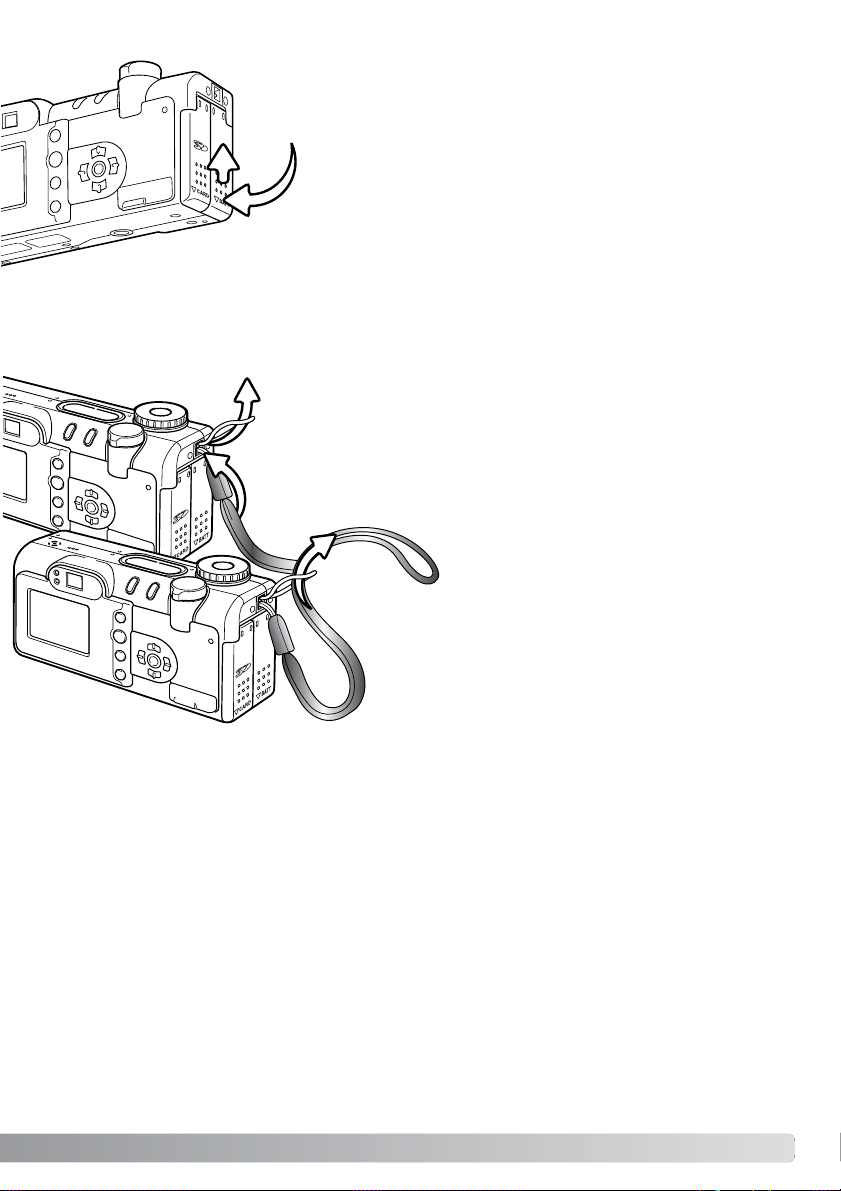
Sulje paristokotelon kansi (3) ja sulje lukitus työntämällä kantta
kameran yläosaan päin (4).
•Par iston asettamisen jälkeen viesti “set-time/date” voi näkyä
monitorissa. Kello ja kalenteri säädetään asetusvalikon custom
2 -osiosta (s. 20).
3
4
15
Pidä hihna aina ranteesi ympärillä siltä varalta, että kamera pääsee vahingossa putoamaan.
Lisävarusteena on saatavilla metallinen kaulahihna NS-DG100 ja nahkainen kaulahihna NS-DG200.
Saatavuus vaihtelee maittain.
Työnnä hihnan toinen pää pienen lenkin läpi ja kiristä
hihna (2).
2
1
Työnnä hihnan pieni lenkki kamerassa olevan hihnankiinnikkeen läpi
(1).
Käsihihnan kiinnittäminen
Page 16
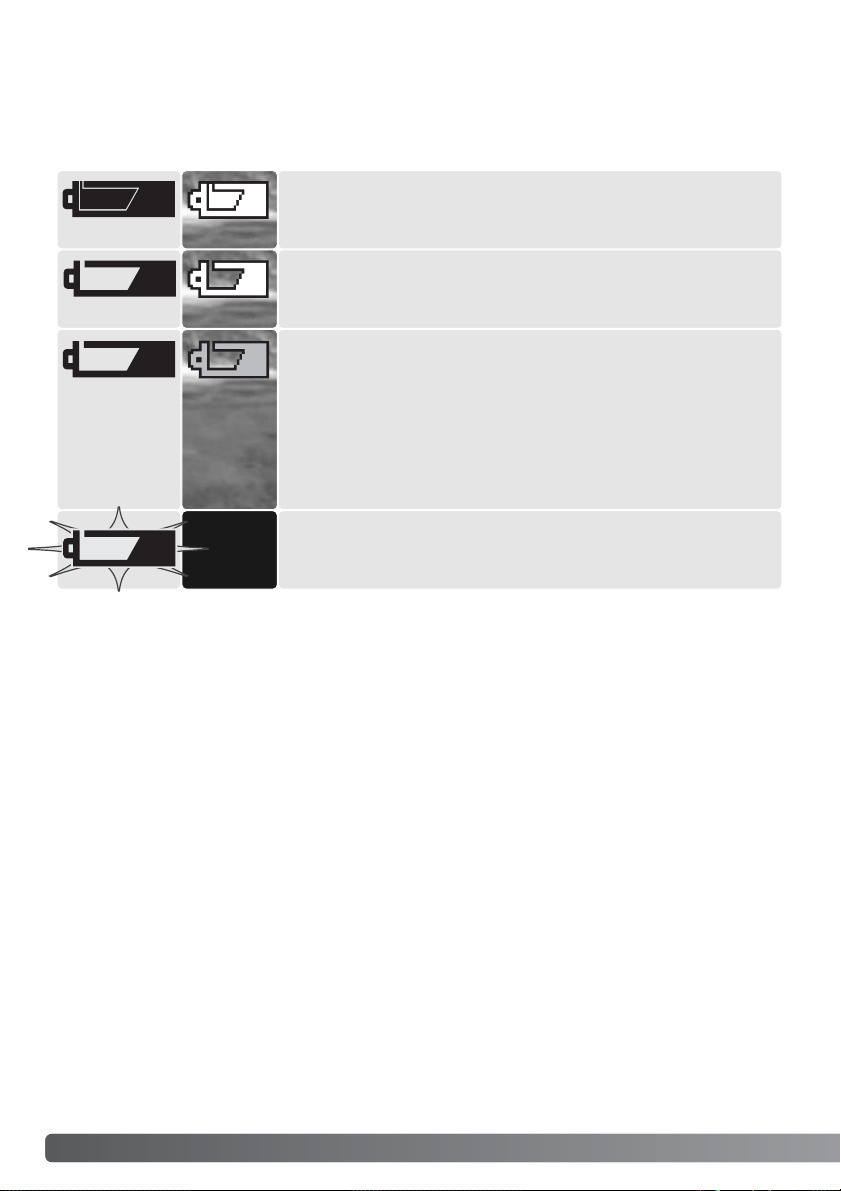
16
A
LKUVALMISTELUT
Pariston kunnon osoitin
Täyden pariston osoitin – paristossa on täysi lataus.Tämä kuvake
näkyy monitorissa 3 s ajan, kun kamera kytketään päälle. Kuvake
näkyy koko ajan näyttöruudussa.
Vilkkuva heikon pariston varoitus - näkyy näyttöruudussa, jossa ei
ole muita kuvakkeita:vir ta ei r iitä kameran käyttämiseen. Laukaisin
lukittuu.
Heikon pariston osoitin - paristossa on vähän virtaa. Paristo tulee vaihtaa mahdollisimman pian. Monitori sammuu salaman latautuessa,
jotta virtaa säästetään.
Kamerassa on automaattinen pariston kunnon osoitin. Kun kamera on päällä pariston kunnon osoitin
näkyy näyttöruudussa ja monitorissa. Monitorissa oleva kuvake muuttuu valkoisesta punaiseksi, kun
virtaa on vähän. Jos näyttöruutu ja monitori ovat tyhjät, paristo voi olla ehtynyt tai se on asetettu
Automaattinen virransäästö
Pariston säästämiseksi kamera sammuttaa kaikki näytöt ja tarpeettomat toiminnot, jos kameraa ei
käytetä minuutin aikana. LCDmonitori sammuu 30 sekunnin kuluessa. Virran saa palautettua käyttämällä mitä tahansa kameran näppäintä tai säädintä, tai siirtämällä toimintatavan säätimen toiseen
asentoon. Monitorin 30 sekunnin sammumisaikaa lukuun ottamatta kaikkia virransäästöön liittyviä
ajankohtia voi säädellä asetusvalikon perusosasta (s. 98).
Heikon pariston varoitus - pareistossa on hyvin vähän virtaa.
Monitorin kuvake on punainen. Paristo tulee vaihtaa mahdollisimman
nopeasti.Varoitus ilmestyy automaattisesti ja pysyy näkyvillä siihen
asti, että paristo vaihdetaan. Monitori sammuu salaman latautuessa,
jotta virtaa säästetään. Jos jännite laskee vielä alemmas, näkyville
tulee “battery-exhausted” (paristo tyhjä) -viesti juuri ennen kuin kameran virta sammuu.
Page 17
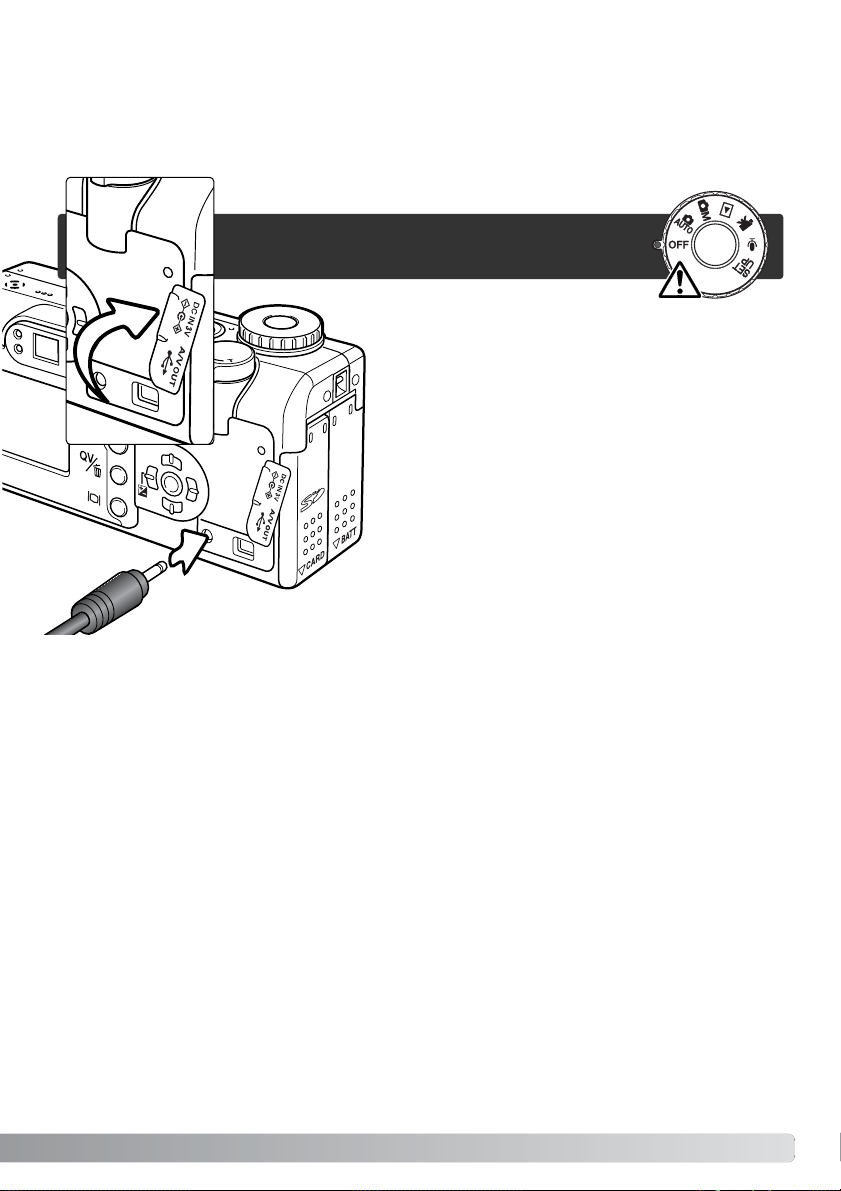
17
AC-6 adapterin avulla kameran tarvitsema vir ta voidaan ottaa pistorasiasta. AC-adapteri on
suositeltava, kun kamera on liitettynä tietokoneeseen tai sitä käytetään muuten runsaasti.
Sammuta kamera aina ennen
virtalähteen vaihtamista.
AC-adapterin liittäminen (lisävaruste)
1
Nosta DC-liitännän suojusta sen alaosasta (1).
•Suojus on kiinni kamerassa katoamisen estämiseksi.
Työnnä AC adapterin miniliitin DC-liitäntään.l (2).
Työnnä AC adapterin kosketin pistorasiaan.
2
Page 18
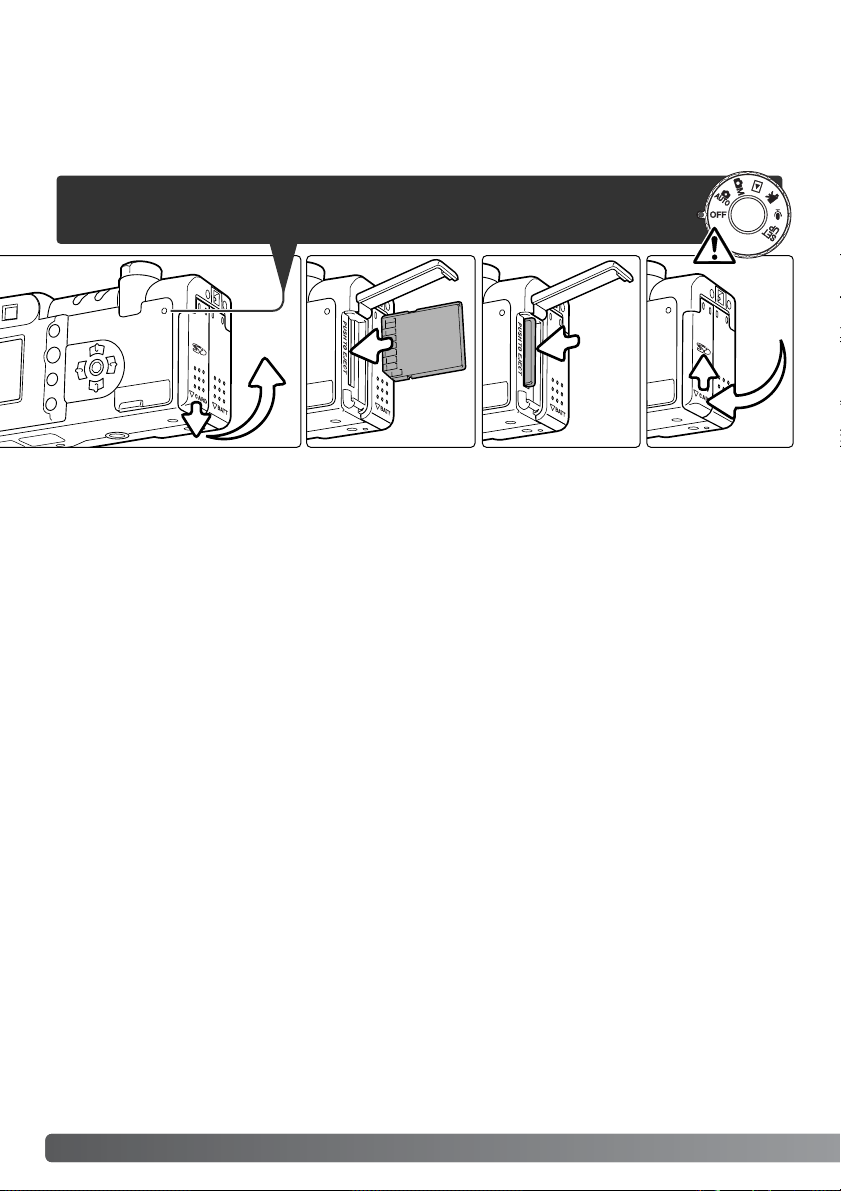
18
A
LKUVALMISTELUT
Muistikortin vaihtaminen
Kamerassa tulee olla SD Memory Card tai MultiMediaCard, jotta sitä voi käyttää. Jos kamerassa ei
ole korttia, “no-card” -varoitus ilmestyy automaattisesti monitoriin ja kolme viivaa (– – –) näkyy näyttöruudussa otoslaskurin paikalla.
Avaa korttikotelon kansi työntämällä kantta kameran pohjaa kohti, jolloin sen lukitus avautuu (1);kannen voi nyt avata.
Työnnä muistikortti kokonaan korttipaikkaan ja vapauta otteesi siitä (2).Kortin tulee lukittua korttipaikkaan.
• Aseta kortti niin, että sen nimiöpuoli osoittaa kameran etuosaan päin.Työnnä kortti aina suorassa.
Älä koskaan työnnä väkisin. Jos kortti ei sovi kameraan, tarkista, että se on oikein päin.
Kortti poistetaan työntämällä sitä syvemmälle korttipaikkaan ja vapauttamalla ote siitä (3).Kortin voi
sen jälkeen vetää ulos kamerasta.
•Ole varovainen poistaessasi kor ttia, sillä se voi olla kuuma käytön jälkeen.
Sulje korttikotelon kansi ja työnnä sitä kameran yläosaa kohti niin, että se lukittuu (4).
1 234
Sammuta kamera ja tarkista, että toimintavalo ei pala ennen
muistikortin poistoa - muutoin kortti voi vaurioitua.
Page 19
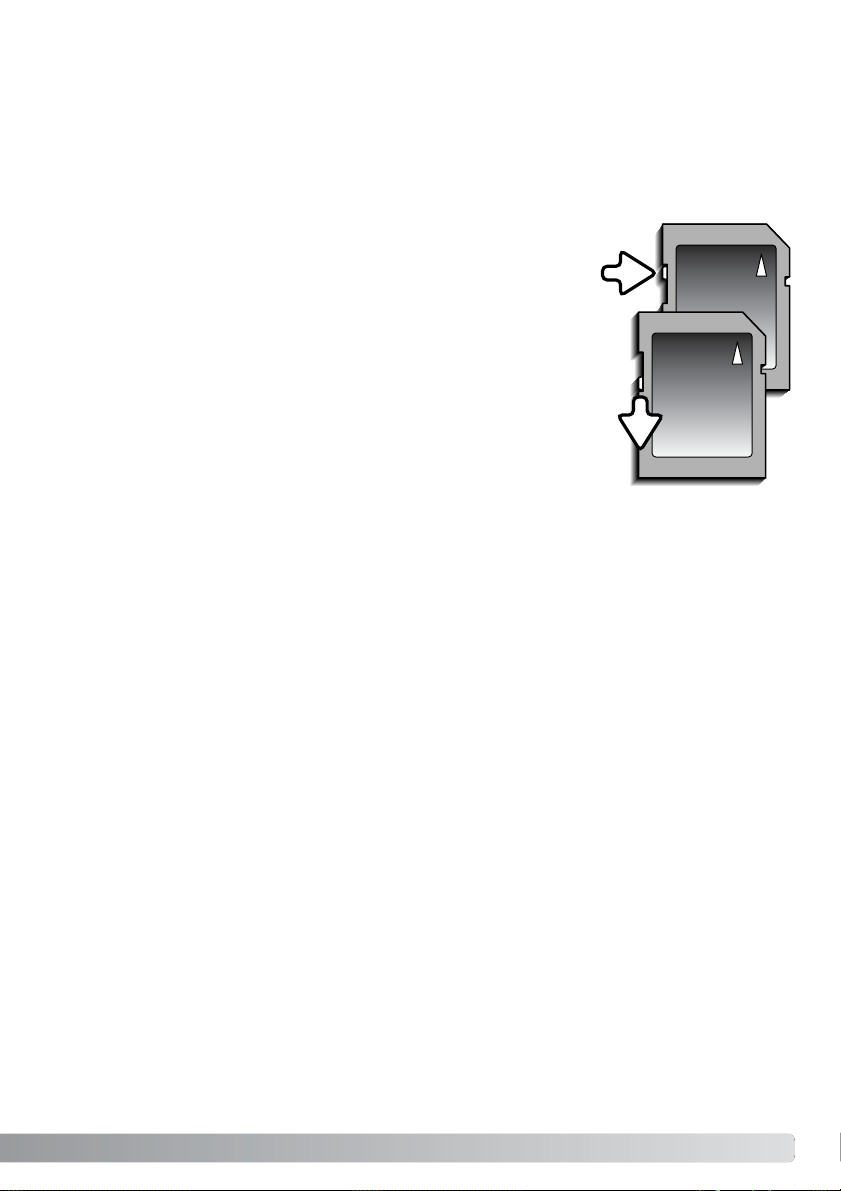
MultiMedia kortit toimivat hitaammin kuvatessa ja kuvia katsellessa kuin SD kortit. Kyse ei ole viasta vaan korttien erilaisista
ominaisuuksista. Suuren muistin omaavia kortteja käytettäessä
jotkin toiminnot, kuten kuvien poistaminen, voi kestää kauemmin.
SD kortissa on tallentamisen ehkäisevä kytkin, joka samalla
estää myös tietojen poistamisen.Tiedot ovat suojassa, kun kytkin
työnnetään ala-asentoon. Samalla kun kortilla olevat tiedot ovat
suojattuina, kytkin estää myös uusien kuvien tallentamisen kortille. Jos kamera yrittää tallentaa tai poistaa kuvaa, monitoriin
ilmestyy “card-locked”-viesti ja etsimen vieressä oleva salaman
oranssinen merkkivalo vilkkuu nopeasti. Muistikorttien hoidosta ja
säilyttämisestä on tietoja sivulla127.
Muistikortteja ei tule käyttää kuvien lopulliseen säilyttämiseen. Tee aina kopiot kor tilla olevista tiedostoista jollekin sopivalle tellennusvälineelle.Myös varmuuskopion tekeminen on suositeltavaa.Minolta
ei vastaa tiedostojen häviämisestä tai vaurioitumisesta.
19
Jos “card-not-recognized” -viesti ilmestyy, kamerassa olevan kortin voi joutua alustamaan. Toisessa
kamerassa olleen kortin voi joutua alustamaan ennen käyttöä. Jos “unable-to-use-card” -viesti, kortti
ei sovellu kameraan eikä sitä voi alustaa.
Kortin alustaminen tapahtuu asetusvalikon perusosasta (s.98). Kun kortti alustetaan, kaikki sillä olevat tiedot häviävät lopullisesti.
Tietoja muistikorteista
Suojauskytkin
Lukitusasento
Page 20
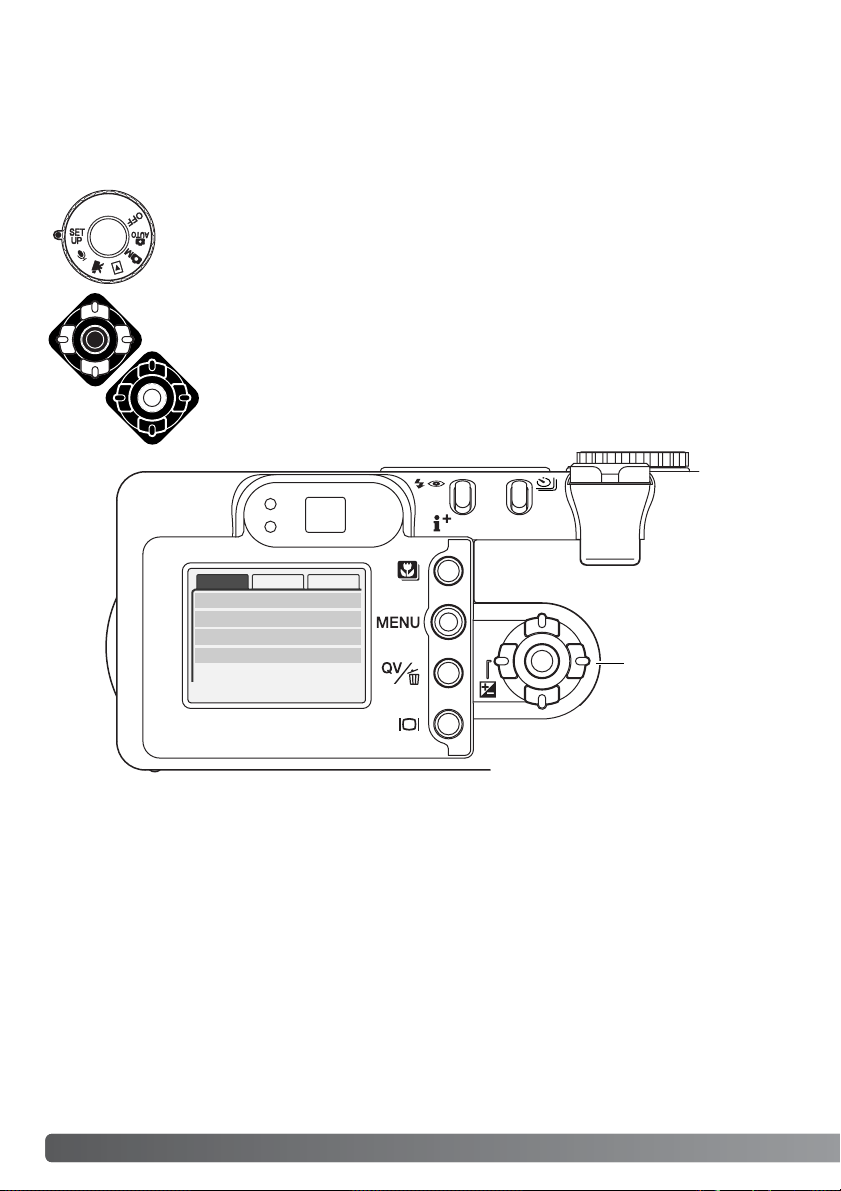
Basic Custom1 Custom2
LCDbrightness
Format
Power save
Language English
1 min.
–
–
20
A
LKUVALMISTELUT
Päiväyksen ja kellonajan asettaminen
Kun kameran paristo ja muistikortti asetetaan ensimmäistä kertaa, kameran kello ja kalenteri tulee
säätää. Kuvan tallennuksen yhteydessä siihen liitetään kuvauksen päivämäärä ja kellonaika.Alueesta
riippuen myös valikkojen kielen voi joutua säätämään.Kieliversion vaihdosta on tietoja seuraavalla
sivulla kohdassa “huomaa kamerasta”.
Käännä kameran päällä oleva toimintatavan säädin asentoon “setup”. Kamera kytkeytyy päälle ja asetusvalikko ilmestyy näkyville.
Valikossa liikkuminen on helppoa. Säätimen ylös/alas ja vasen/oikea -näppäimet
(1) liikuttavat kohdistinta ja muuttavat valikon asetuksia.
Säätimen keskinäppäin valitsee valikon vaihtoehtoja ja kytkee asetuksia.
Säädin
Page 21
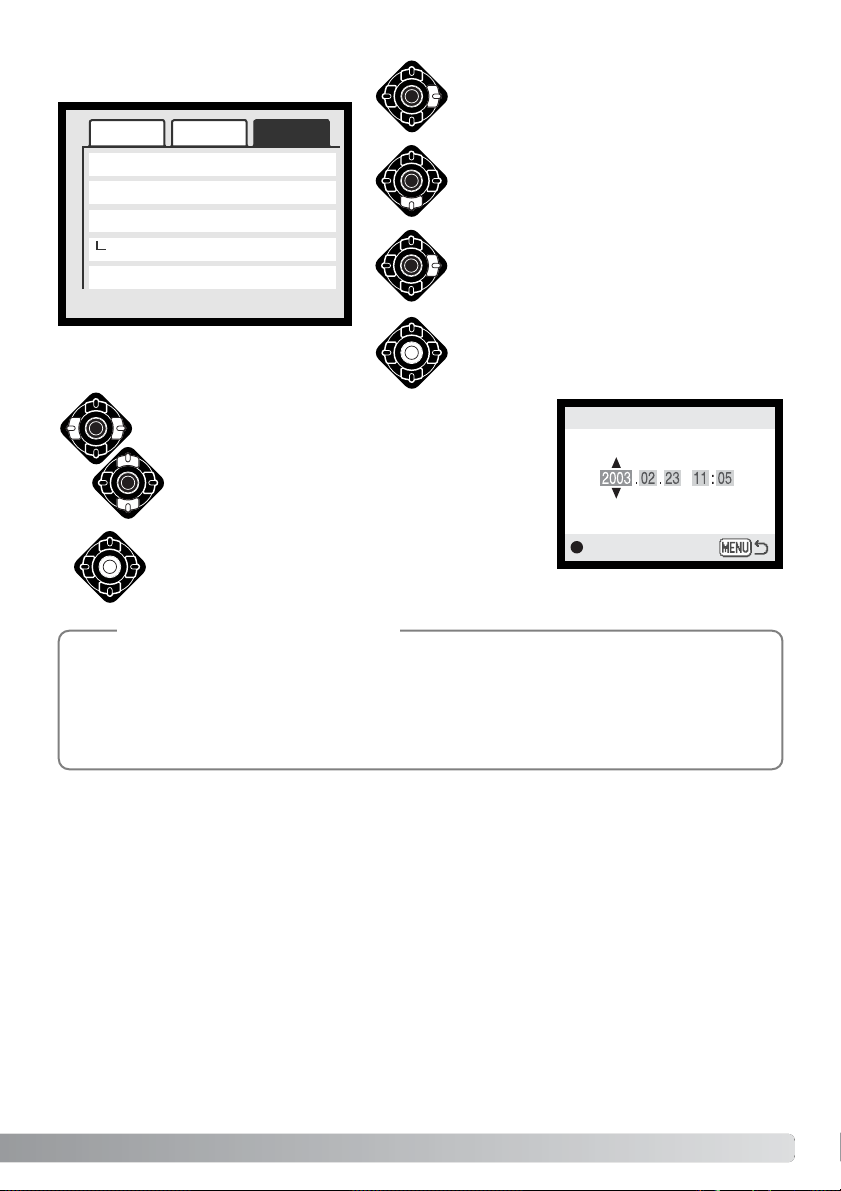
21
Reset default
Date/Time set
Date format
Video output
–
–
YYYY/MM/DD
NTSC
Korosta valikon yläosassa oleva custom 2 välilehti oikea -näppäimellä.
Korosta “date/time-set” alas -näppäimellä.
Tuo “date/time set” -näyttö esille painamalla
keskinäppäintä.
Valitse muutettava tieto vasen/oikea -näppäimillä.
Kytke kello ja kalenteri toimintaa painamalla
keskinäppäintä. Asetusvalikko ilmestyy näkyville.
:enter
Date/Time set
Paina oikea -näppäintä. “Enter”ilmestyy
valikon oikeanpuoleiseen osaan.
Setup menu: custom 2 section
Date/Time set -näyttö
Säädä tietoa ylös/alas -näppäimillä.
Joillain alueilla kameran ostaneet joutuvat myös valitsemaan valikkojen kielen. Korosta
“language” asetusvalikon perus (basic) -osasta.Tuo kieliasetukset näkyville oikea -näppäimellä. Korosta haluamasi kieli ylös/alas -näppäimillä. Kytke kieliversio käyttöön painamalla keskinäppäintä; asetusvalikko tulee näkyville valitun kielen mukaisesti.
Huomaa kamerasta
Noise reductn On
Basic Custom1 Custom2
Page 22
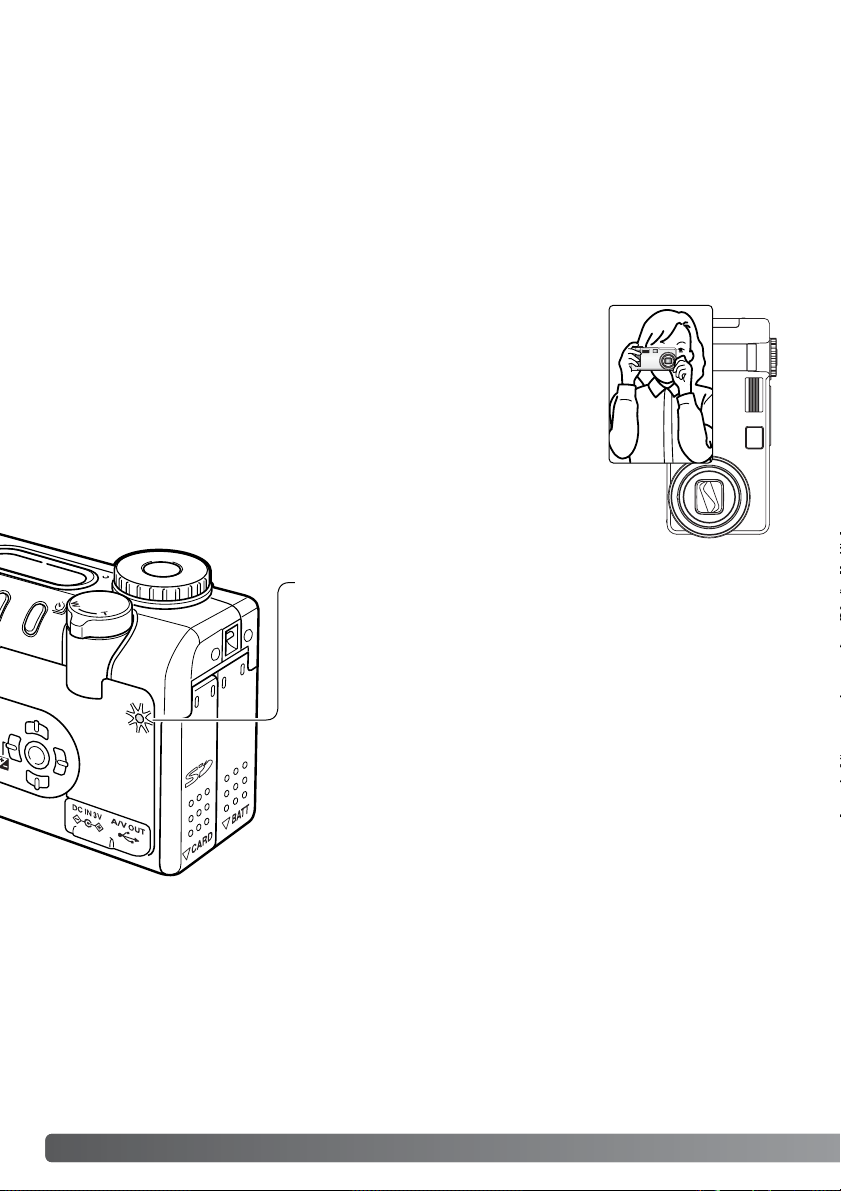
Virran / Toiminnan merkkivalo
22
A
UTOMAATTINEN KUVAUS - PERUSTOIMINNOT
AUTOMAATTINEN KUVAUS
PERUSTOIMINNOT
Käytitpä etsintä tai LCD monitoria, tartu tukevasti kameran oteosasta
oikealla kädelläsi ja kannattele kameran runkoa vasemmalla.Pidä kyynärpäät sivuillasi ja jalat hartioitten leveyden verran harallaan, jotta kamera
pysyisi vakaana.
Kun otat pystykuvia, pitele kameraa niin, että salama on ylempänä kuin
objektiivi.Varo peittämästä objektiivia tai salamaa sormillasi tai hihnalla.
Kameran käsittely
Tämä jakso käsittelee kameran peruskäyttöä.Tutustu hyvin tämän jakson toimintoihin ennen kuin siirryt käyttöohjeen muihin jaksoihin.
Automaattisen kuvauksen käyttämät hienoviritteiset tekniikat vapauttavat kuvaajan monimutkaisista
kameran säädöistä. Automatiikasta huolimatta kameran toimintaa voidaan muunnella olosuhteiden ja
kuvausmieltymysten mukaisesti.
Virran / toiminnan merkkivalo muuttuu vihreäksi ja palaa tasaiasesti, kun kameran virta on kytkettynä.Valo muuttuu punaiseksi ja
vilkkuu, kun kun tietoja siirretään kamerasta muistikortille; älä
koskaan poista muistikorttia tämän vaiheen aikana.
Jos objektiivin liikettä estetään, vihreä merkkivalo voi vilkkua kolmen minuutin ajan. Sammuta kamera ja käynnistä se uudelleen
aktivoidaksesi objektiivin.
Page 23
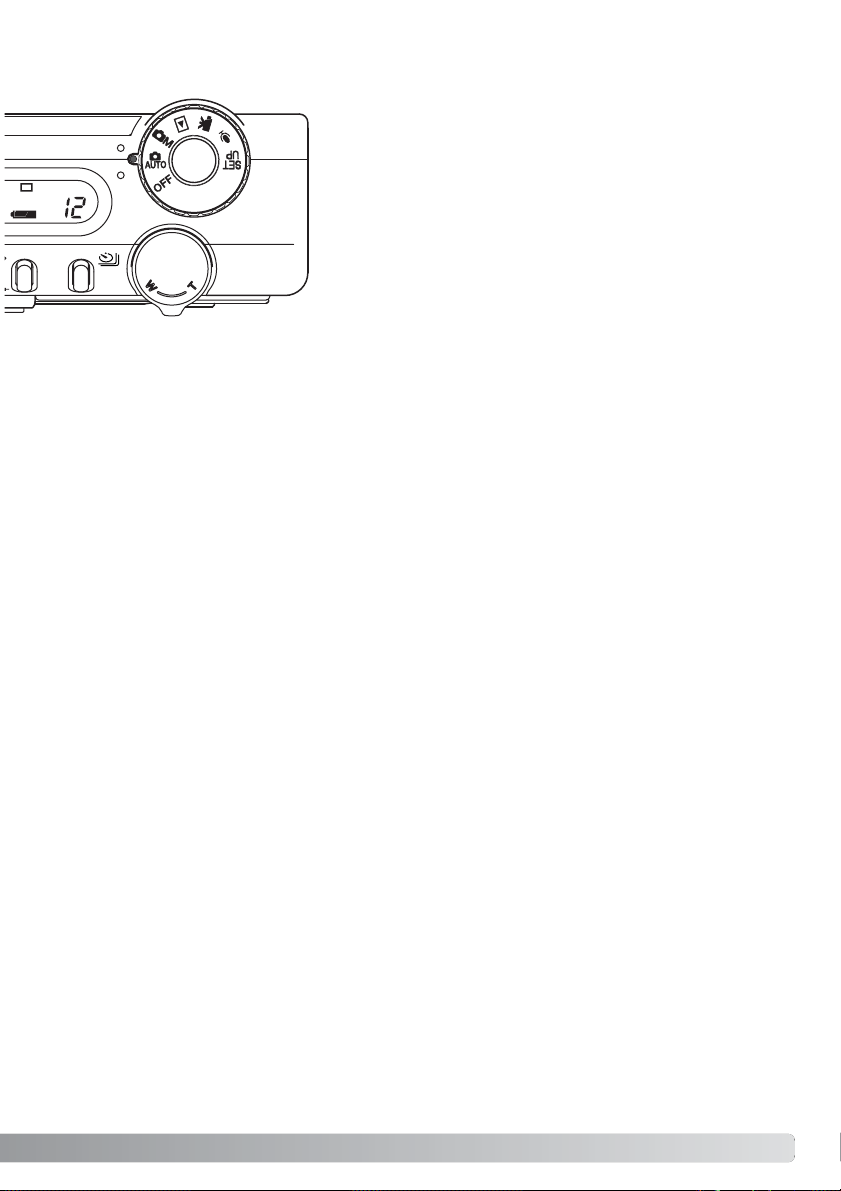
23
Kameran säätäminen automaattiselle kuvaukselle
Käännä toimintatavan säädin asentoon “auto”(1); kaikki kameran toiminnot hoituvat nyt automaattisesti.Autofokus, valotus ja
kuvanmuodostus toimivat yhdessä automaattisesti ja tuottavat
kauniita kuvia vaivattomasti.
Vaikka useat kameran järjestelmät toimivat nyt automaattisesti,
kameran voi saada toimimaan optimaalisesti eri tilanteissa digitaalisten aiheohjelmien näppäimen (s. 29) avulla. Salaman (s.
32) ja kuvansiirron (s.38) toimintatapa voidaan myös muuttaa.
Kuvakoon ja kuvanlaadun voi kytkeä automaattikuvauksen
valikosta (s.44).
Valotus - Exposure mode Ohjelmoitu - Program (kiinteä)
Valonmittaus - Meter ing mode
* Salamakuvaustavan, tarkennusalueen, kuvansiirtotavan ja valotuskorjauksen muutokset
peruuntuvat, kun toimintatavan säädin siirretään toiseen asentoon.
Salamakuvaustavaksi tulee
automatiikka tai automatiikkaan yhdistyvä punasilmäisyyden vähennys sen mukaan, kumpaa
on viimeeksi käytetty.
1
Monisegmenttinen - Multi-segment (kiinteä)
Kameran herkkyys - Camera sensitivity (ISO)
Salaman toiminta - Flash mode
Tarkennusalue - Focus area
Tarkennuksen ohjaus - Focus control
Kuvansiirtotapa - Dr ive mode
Automaattinen - Auto (kiinteä)
Automaattisalama - Autoflash (voi muuttaa*)
Yhden kuvan siirto - Single-frame (voi muuttaa*)
Valotuskorjaus - Exposure compensation
Terävyys - Sharpness
0.0 (voi muuttaa*)
Normaali - Normal (kiinteä)
Kontrasti - Contrast Normaali - Normal (kiinteä)
Värikylläisyys - Saturation Normaali - Normal (kiinteä)
Väritila - Color mode
Valkotasapaino - White balance
Luonnoliset värit - Natural Color (kiinteä)
Automaattinen - Auto (kiinteä)
Area AF & Subject Tracking AF (kiinteä)
Laaja tark. alue - Wide focus area (voi muuttaa*)
–
–
–
–
–
–
–
–
–
–
–
–
–
Page 24
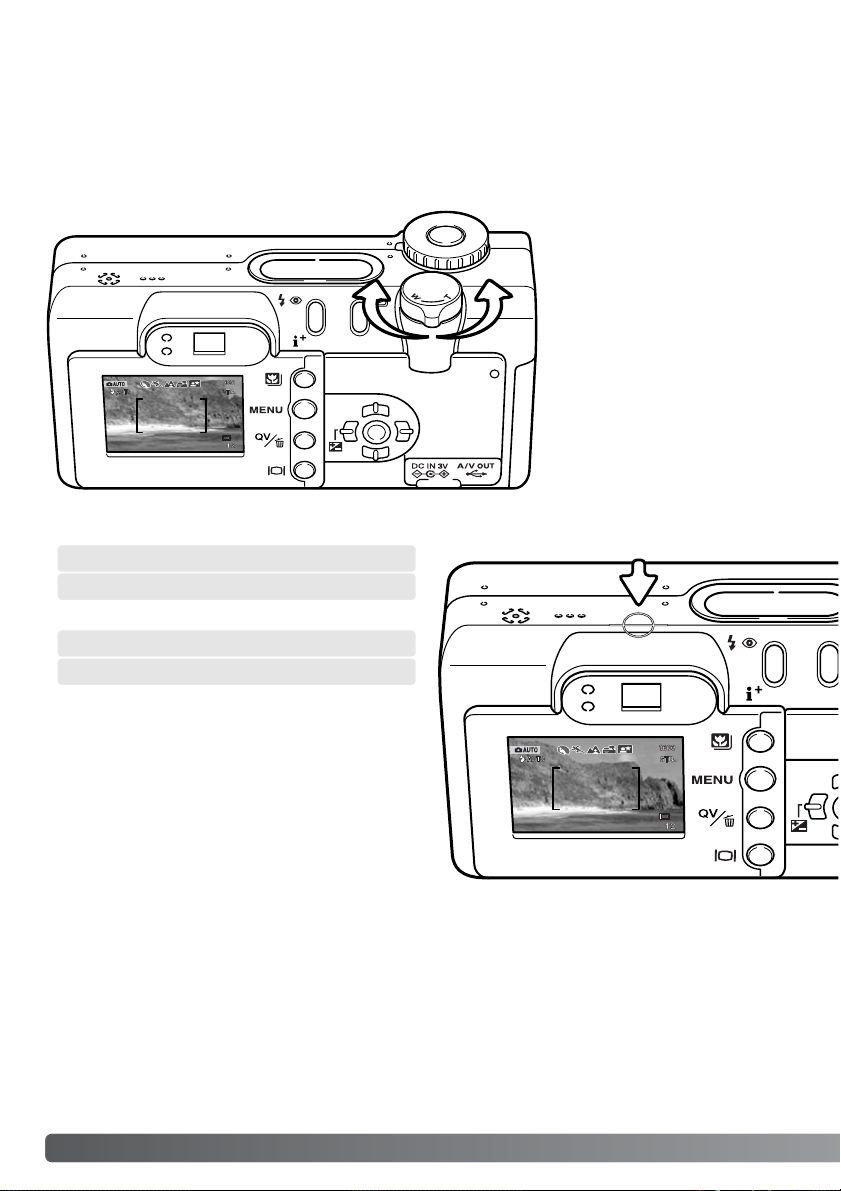
24
A
UTOMAATTINEN KUVAS - PERUSTOIMINNOT
Kamerassa on 7.8 - 23.4mm optinen zoomi. Se vastaa kinokameran 38 - 114mm zoomia.
Kinokameralla kuvattaessa alle 50mm polttovälejä pidetään laajakulmaisina;kuvakulma on suurempi
kuin ihmissilmän akuutisti näkemä.Yli 50mm polttovälejä pidetään teleinä ja ne tuovat etäiset aiheet
“lähemmäs”. Optisen zoomauksen vaikutus näkyy sekä etsimessä että LCD monitorissa.
Zoomin käyttö
Zoomin vipu säätelee objektiivia
(1). Kääntö oikealle (T) zoomaa
teleeseen. Kääntö vasemmalle
(W) zoomaa laajakulmaan.
Tarkennusetäisyydet
Normaali tarkennus
Makrokuvaus (s.29)
0.5m - ∞ (1.6ft - ∞)
0.2m - 0.6m (0.7ft - 2ft)
Kaikki mitat ilmoitettu CCD:n tasosta.
CCD:n taso
1
Page 25
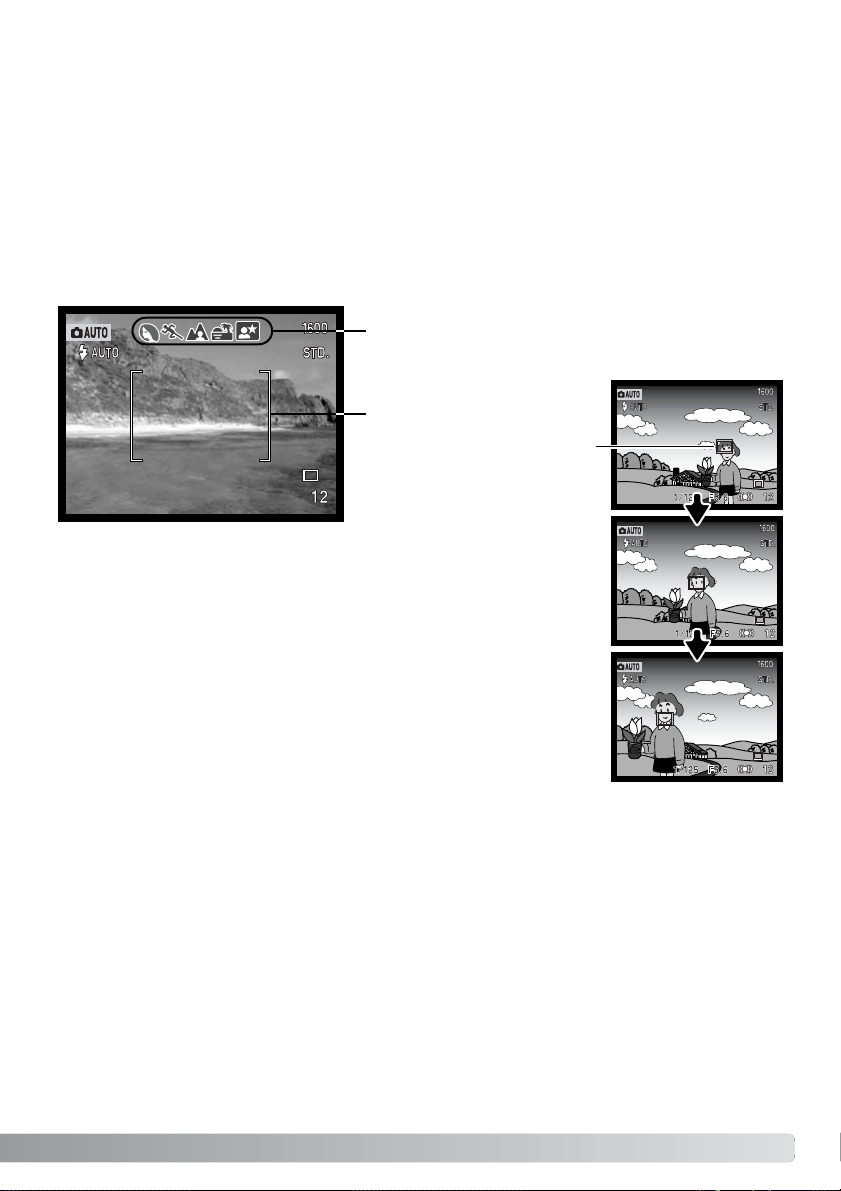
25
Tietoja kameran toiminnoista
Automaattisessa kuvauksessa kamera käyttää hienoviritteisiä tekniikoita, joilla saadaan kauniita kuvia
mahdollisimman vaivattomasti.Automatic Digital Subject Program Selection / Automaattinen digitaalisten ohjelmien valinta optimoi valotuksen, värintoiston ja kuvaprosessoinnin kullekin aiheelle.
Edistyksellinen AF-järjestelmä paikallistaa aiheen ja seuraa sitä automaattisesti.
Automaattinen digitaalisten aiheohjelmien valinta – LCD monitorin ylälaidassa näkyvät kuvakkeet
kestovat mikä “Digital Subject Program” on käytössä. Kuvattaessa toiminassa olevan aiheohjelman
kuvake pysyy näkyvillä.Jos mitään kuvaketta ei näy, kamera käyttää ohjelmoitua automaattivalotusta.
Lisätietoja automaattisesta digitaalisten aiheohjelmien valinnasta on sivulla 28.
Area AF & Subject Tracking AF – Area AF/ Alue AF paikallistaa erittäin
laajalla tarkennusalueella olevan aiheen.AF tunnistin tulee näkyville, kun
kamera paikallistaa aiheen ja tarkentaa siihen. Subject Tracking AF /
Aihetta seuraava AF tarkentaa jatkuvasti tarkennusalueella olevaan
aiheeseen riippumatta siitä, liikkuuko aihe tai muutetaanko kameran suuntausta.
Automaattisen digitaalisten aiheohjelmien valinnan näyttö
Area AF:n rajausmerkit
Aihetta seuraava AF
AF tunnistin
Page 26
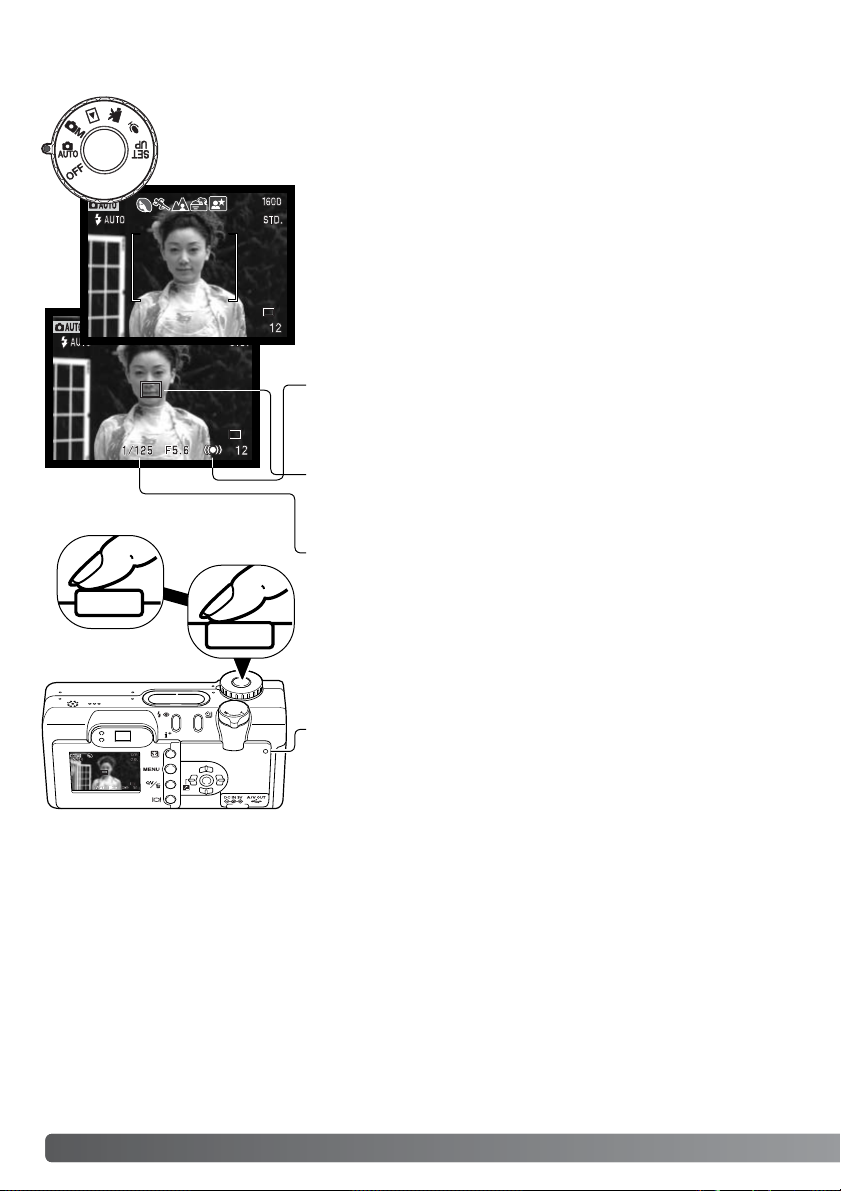
Ota kuva painamalla laukaisin kokonaan alas (2).
•Toimintavalo muuttuu punaiseksi ja vilkkuu osoituksena siitä,
että kuvaa tallennetaan muistikortille. Älä koskaan poista
muistikorttia kuvan tallennuksen aikana.
AUTOMAATTINEN KUVAUS - PERUSTOIMINNOT
Kun toimintatavan säädin on asennossa “auto”, kamera on päällä ja LCD monitori
toimii. Automaattisessa kuvauksessa on käytössä kaksi edistyksellistä AF järjestelmää, Area AF ja Subject Tracking AF, jotka paikallistavat ja seuraavat aihetta
erittäin laajoilla tarkennusalueilla.
Sijoita aihe tarkennusalueen mihin kohtaan tahansa.
•Tarkista, että aihe on objektiivin tarkennusetäisyydellä: 0.5m - ∞
(1.6ft - ∞). Jos aihe on alle 0.5m päässä, käytä makrokuvausta
(s. 29).
• Jos aihe on alle 1m päässä laajakulmalla tai alle 3m päässä
teleellä kuvattaessa, sommittele kuva LCD monitorin avulla.
Peruskuvaus
Lukitse aihe ja valotus painamalla laukaisin osittain alas (1).
•Monitorin tarkennusmerkit kertovat aiheen tulleen lukituksi. Jos
tarkennusmerkki on punainen, kamera ei kyennyt paikallistamaan aihetta.Toista edelliset vaiheet niin, että tarkennusmerkki
on valkoinen.
•Kun aihelukitus kytkeytyy, päivittyvään kuvaan tulee AFtunnistimen merkki, joka osoittaa aiheen. Jos aihe liikkuu
tarkennusalueiden sisällä, AF-tunnistimen merkki liikkuu
seuraten aihetta.
•Suljinaika ja aukko näkyvät osoituksena siitä, että valotus on
lukittunut.
• Katso tiedot automaattisesta digitaaliohjelman valinnasta sivulta
28 .
1
26
2
Page 27
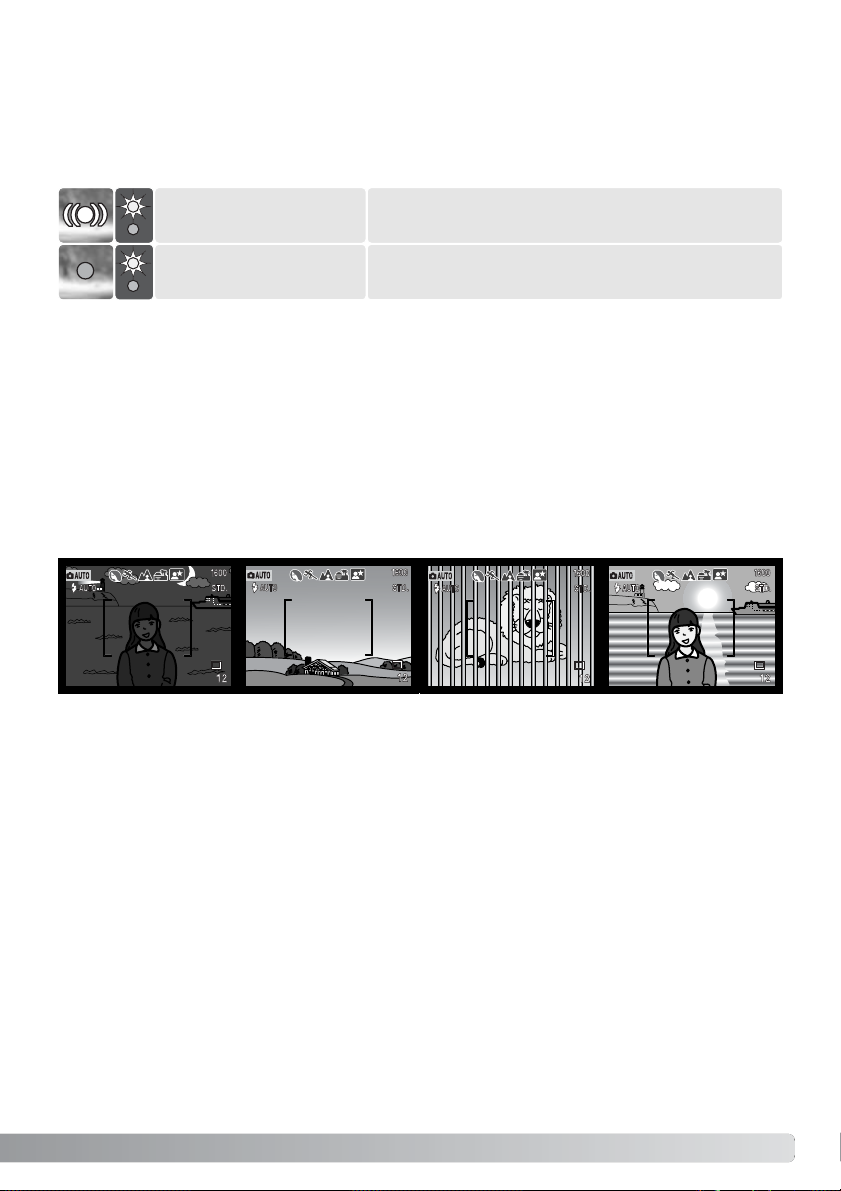
27
Tässä digitaalikamerassa on nopea ja tarkka autofokusjärjestelmä. LCD monitor in oikeassa alakulmassa oleva tarkennuskuvake ja etsimen vieressä oleva vihreä markkivalo kertovat tarkennuksen
tilan. Kameran voi laukaista, vaikka kamera ei pysty tarkentamaan aihetta.
Aihe lukittunut. Kamera jatkaa aiheen seurantaa
tarkennusalueen sisällä.
Kuvake:valkoinen
Valo: palaa
Kuvake: punainen
Valo: vilkkuu
Tietyissä tilanteissa kameran voi olla mahdotonta tarkentaa.Jos autofokus ei pysty tarkentamaan,
tarkennuskuvake muuttuu punaiseksi.Tällöin Focus Area Selectionin ohella voidaan käyttää tarkennuslukitusta, jonka avulla tarkennus voidaan lukita toiseen, pääaiheen kanssa samalla etäisyydellä
olevaan aiheeseen ennen kuin kuva sommitellaan uudelleen (s. 52, 53).
Tarkennusalueella olevan aiheen kontrasti
on liian heikko.
Aihe on liian tumma. Kaksi eri etäisyydellä
olevaa aihetta asettuu
päällekkäin tarkennusalueella.
Aiheen lähellä on toinen hyvin kirkas aihe
tai alue.
Tarkennus ei onnistu.Aihe on liian lähellä tai erikoistilanne estää AF:n toiminnan.
• Jos aihelukitus häviää, monitorin kuvake muuttuu valkoisesta punaiseksi, mutta tarkennuksen
merkkivalo palaa edelleen tasaisesti. Lisätietoja Subject Tracking AF:stä on sivulla 65.
Kun AF-järjestelmä ei pysty tarkentamaan:tarkennuslukitusta voi käyttää tarkennusalueen valinnan
(Focus Area Selection) avulla (s.53, 52).
Tarkennusmerkit
Tarkennuksen erikoistilanteet
Page 28
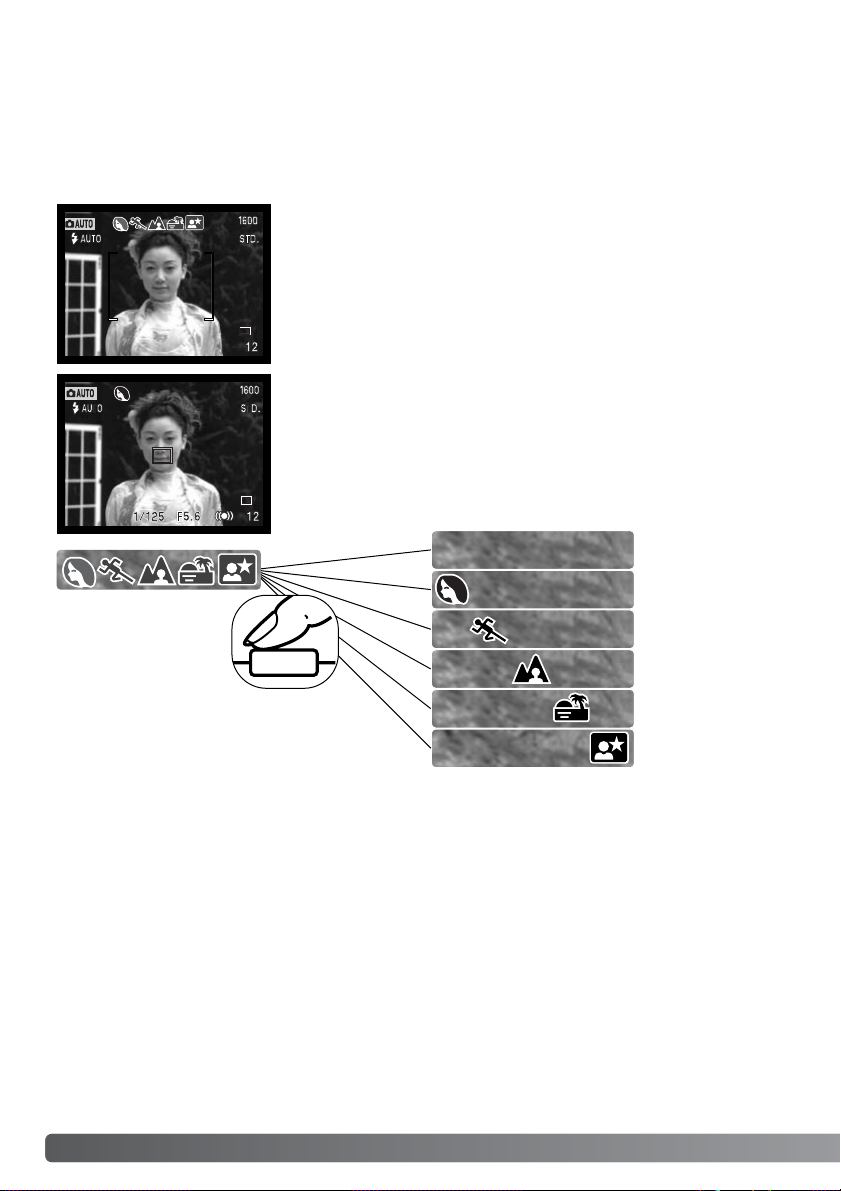
28
A
UTOMAATTINEN KUVAUS - PERUSTOIMINNOT
Automaattinen digitaalisen aiheohjelman valinta
Automatic Digital Program Selection / Automaattinen digitaalisen aiheohjelman valinta tekee valinnan
ohjelmoidun AE:n ja viiden aiheohjelman välillä (muotokuva, urheilu, maisema, auringonlasku ja
yömuotokuva).Digitaaliset aiheohjelmat optimoivat kameran toiminnan eri tilanteissa ja eri aiheille.
Valotus, valkotasapaino ja kuvaprosessointi toimivat yhdessä tuottaen kauniita kuvaustuloksia.
Lisätietoja kustakin aiheohjelmasta on sivulla 30.
Rivi harmaita osoittimia monitorin yläosassa osoittaa, että automaattinen digitaalisen aiheohjelman valinta on käytössä. Suuntaa tar kennusalue aiheeseen; kuvaus tapahtuu samoin kuin peruskuvauksessa
sivulla 26.
Paina laukaisin osittain alas.AF järjestelmä paikallistaa aiheen ja
Automatic Digital Subject Selection valitsee aiheohjelman.
Jos mitään kuvaketta ei näy, ohjelmoitu AE on toiminnassa. Ota kuva
painamalla laukaisin kokonaan alas.
Ohjelmoitu AE
Muotokuva
Urheilu
Maisema
Auringonlasku
Yömuotokuva
Pitele kameraa vakaasti tai käytä jalustaa, kun
auringonlasku- tai yömuotokuvaohjelma on
valittuna, sillä valotusaika voi olla pitkä.
Page 29
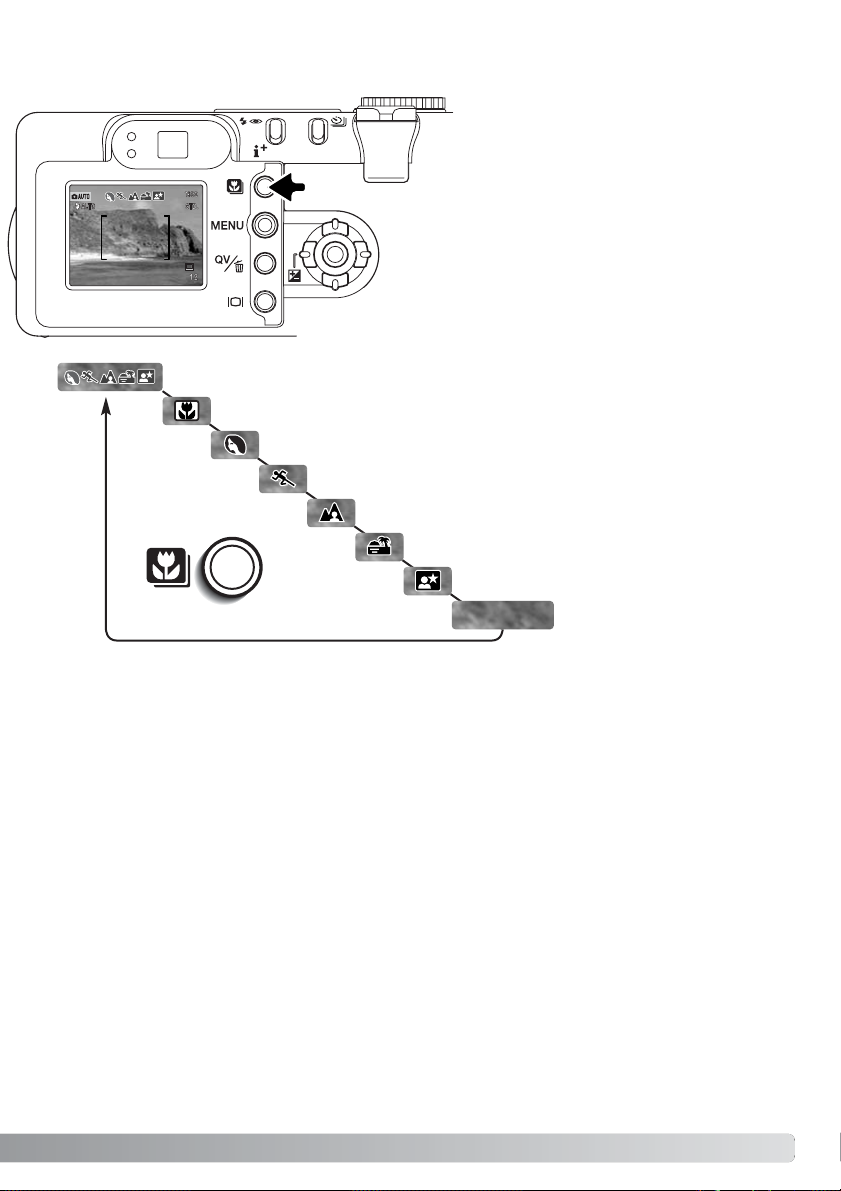
29
Aiheohjelman näppäin (1) selaa eri ohjelmia.
Toiminnassa oleva ohjelma näkyy päivittyvän
kuvan yläosassa. Aiheohjelma pysyy
voimassa siihen asti kunnes se vaihdetaan
tai toimintatavan säädin käännetään toiseen
asentoon. Makrokuvausta ja yömuotokuvausta lukuun ottamatta digitaalisia aiheohjelmia ei voi käyttää monitoimikuvauksen
yhteydessä. Lisätietoja eri aiheohjelmista on
sivulla 30.
Digitaalisen aiheohjelman näppäin
1
Urheilu
Maisema
Auringonlasku
Yömuotokuva
Ohjelmoitu AE
Muotokuva
Makrokuvaus
Automaattinen digitaalisen aiheohjelman valinta
Vaikka kameran asetukset on optimoitu kuhunkin kuvaustilanteeseen, joitan kameran asetuksia
voidaan muuttaa ohjelmien sisällä. Salamakuvaustapa (s. 32) voidaan vaihtaa ja valotusta voi muuttaa valotuskorjauksen avulla (s.51). Äärimmäisissä valaistusolosuhteissa alotuskorjaus ei aina tuota
toivottuja tuloksia, kun käytössä on muotokuva- tai yömuotokuvaohjelma. Kameratärähdyksen varoitus (s. 33) voi näkyä makro-, maisema-, auringonlasku- tai yömuotokuvauksen yhteydessä.
(Ei kuvaketta)
Page 30
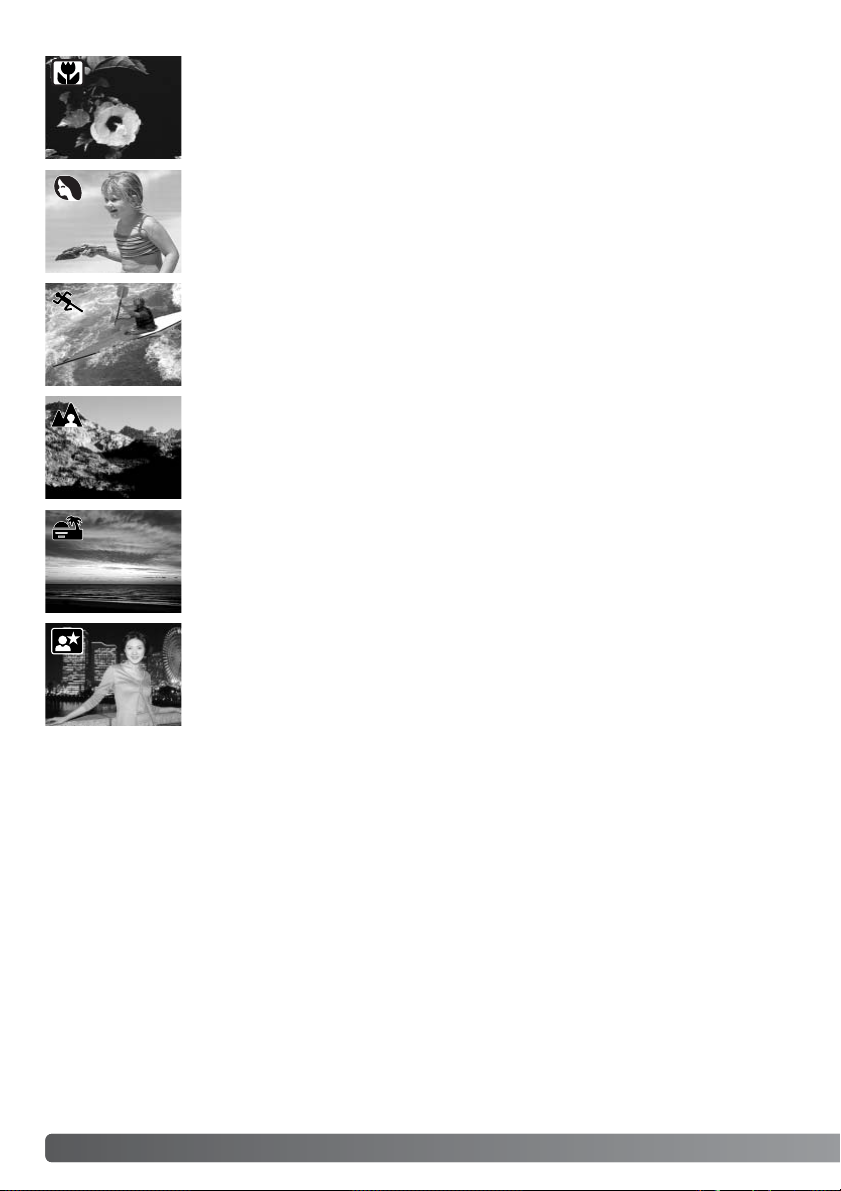
30
A
UTOMAATTINEN KUVAUS - PERUSTOIMINNOT
MAKRO – lähikuvaus, kun aihe-etäisyys on 20 - 60 cm CCD:stä.Objektiivi
zoomautuu automaattisesti makroasentoon, eikä sitä voi muuttaa.
Parallaksivirheestä johtuen LCD monitoria tulee käyttää kuvan sommitteluun..
Täysaikainen (Full-time) AF (s. 67) on käytössä.Toimii monitoimikuvauksen yhteydessä.
YÖMUOTOKUVA - salaman valo ja vallitseva valo tasapainotetaan, jotta sekä
aihe, että tausta näkyvät niukassa valossa.Pyydä kuvattavia olemaan liikkumatta
salaman välähdyksen jälkeen; valotus saattaa vielä jatkua tumman taustan
saamiseksi mukaan kuvaan.Jos haluat kuvat maisemia yöllä, kytke salaman esto
päälle (s. 32).Koska salama ei välähdä, valotusaika voi olla pitkä.Jalustan käyttö
on suositeltavaa.Käytettävissä monitoimikuvauksen yhteydessä.
MUOTOKUVA – optimoitu tuottaamaan pehmeät sävyt iholle ja lievä epäterävyys
kuvan taustaan. Useimmat muotokuvat onnistuvat parhaiten teleellä; pidempi polttoväli estää kasvojen vääristymisen ja lyhyt syväterävyys pehmentää taustaa.
MAISEMA – optimoitu tuottamaan teräviä ja värikkäitä maisemakuvia. Kun runsaassa valossa olevia laajoja ulkonäkymiä kuvataan, Automatic Digital Subject
Program Selection aktivoi tämän ohjelman ja laajakulman käytön.Salama ei
välähdä tämän ohjelman yhteydessä. Jos haluat käyttää salamaa, kytke täytesalamatoiminto.
URHEILU – optimoitu liikkeen pysäyttämiseen terävänä.Automatic Digital Subject
Program Selection aktivoi tämän ohjelman, kun etäällä olevia liikkuvia aiheita
kuvataan käyttäen telettä.Täysaikainen (Full-time) AF (s. 67) on käytössä.
AURINGONLASKU – optimoitu tuottamaan voimakkaita, lämpimiä kuvia
auringonlaskuista. Automatic Digital Subject Program Selection tunnistaa laskevan
auringon lämpimän sävyn maisemakuvassa ja aktivoi tämän ohjelman.
Page 31

31
Monitor
off
Näyttötietojen näppäin säätelee LCD monitorin näyttöjä. Näyttö siirtyy järjestyksessä seuraavaan
tilaan kullakin näppäimen painalluksella: täydet näytöt, vain päivittyvä kuva ja monitorin sammutus.
Paristoa voi säästää sammuttamalla monitorin ja käyttämällä kuvaamiseen vain etsintä.Kun valikkoa,
valotuskorjausta tai makrokuvausta käytetään, monitori käynnistyy automaattisesti. Subject Tracking
AF, Full-time AF (s. 67) ja digitaalinen zoomi ehkäistyvät, kun monitori on sammuksissa.
Täydet näytöt Vain päivittyvä
kuva
Näyttönäppäin
Näyttönäppäin – kuvaustila
Page 32

32
A
UTOMAATTINEN KUVAUS - PERUSTOIMINNOT
Automaattisalama
Täytesalama
Salaman esto
Automaattisalama
ja punasilm. vähenn.
Salaman esto – salama ei välähdä. Käytä salaman estoa, kun salaman käyttö on kielletty, haluat
luonnonvalon valaisevan aiheen tai aihe on salaman kantaman ulottumattomissa.
Laukaisutärähdyksen varoitus voi ilmestyä, kun salaman esto on valittuna.
Salaman toimintatapa valitaan salaman näppäimellä (1) niin, että halutun toimintatavan
kuvake ilmestyy näkyville.Näppäin sijaitsee kameran takana.
Automaattisalama – salama välähtää automaattisesti niukassa valossa ja vastavalossa.
Punasilmäisyyden vähennys – salama välähtää
useita kertoja ennen valottavaa välähdystä
estääkseen silmien punertumisen, mikä johtuu
valon heijastumisesta silmän verkkokalvolta. Käytä
toimintoa niukassa valossa, kun kuvaat ihmisiä tai
eläimiä. Esivälähdykset supistavat kuvattavien
pupilliaukkoja.
Täytesalama – salama välähtää aina kuvaa otettaessa riippumatta vallitsevan valon määrästä.
Täytesalamalla voidaan loiventaa suoran valon ja
auringonpaisteen aiheuttamia jyrkkiä varjoja.
1
Salaman toimintatavat
Page 33
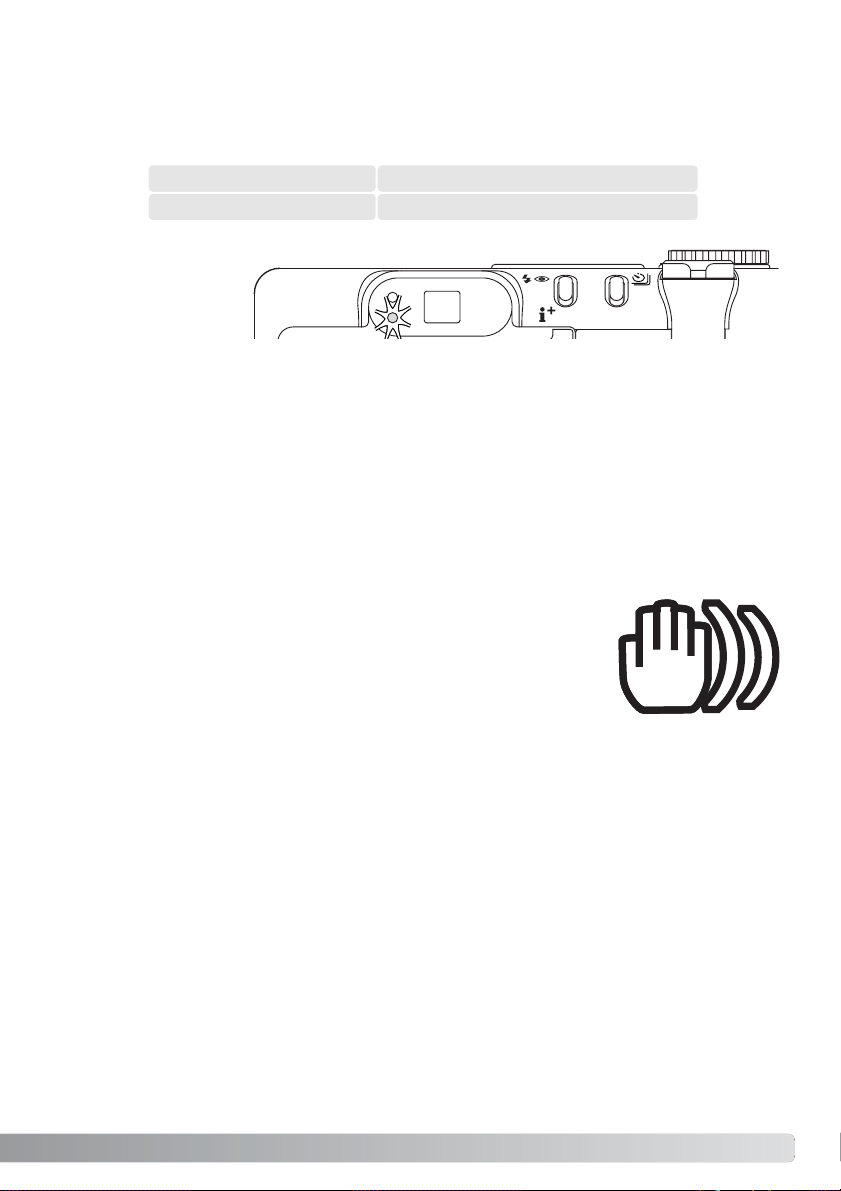
33
Etsimen lähellä oleva oranssi merkkivalo kertoo salaman tilanteen. Kun salaman oranssi merkkivalo
vilkkuu nopeasti, salama latautuu, eikä kameraa voi laukaista.Mer kkivalo palaa tasaisesti, kun salama on latautunut ja on valmis välähtämään.
Jos suljinajasta tulee niin pitkä, että käsivarakuvaus ei ole turvallista, laukaisutärähdyksen varoitus
ilmestyy LCD monitoriin ja oranssi merkkivalo vilkkuu hitaasti. Laukaisutärähdys aiheuttaa kameran
liikkumisesta johtuvaa epäterävyyttä kuvaan ja se on voimakkaampaa teleellä kuin laajakulmalla
kuvattaessa.Vaikka varoitus näkyy, kuva voidaan silti ottaa.Jos varoitus näkyy, seuraavat toimenpiteet voivat auttaa:
• Aseta kamera jalustalle.
• Käytä kameran salamaa.
• Zoomaa laajakulmalle niin, että varoitus häviää.
Laukaisutärähdyksen varoitus
Salamakuvausalueet – automaattinen kuvaus
Kamera säätelee salaman tehoa automaattisesti. Oikean valotuksen takaamiseksi aiheen tulee olla
salamakuvausalueella. Optisesta järjestelmästä johtuen salaman kantama ei ole sama laajakulmalla
ja teleellä.
Laajakulma
Tele
0.5m ~ 3.4m (1.6 ft. ~ 11.1 ft.)
0.5m ~ 2.0m (1.6 ft. ~ 6.6 ft.)
Salaman merkit
Page 34

34
T
OISTO - PERUSKÄYTTÖ
Kuvia voi katsella automaattisesta ja monitoimisesta kuvauksesta painamalla Q(uick)
V(iew) / delete (roskakori) -näppäintä.
TOISTO - PERUSKÄYTTÖ
Kuvia voi katsella pikakatseluna (Quick View) ja toistotilassa.Tämä jakso selostaa molempien toiminojen peruskäytön.Toistotilaan liittyy lisätoimintoja, ks.s. 82.
Kuvia voi katsella toistotilassa, kun toimintatavan säädin on
asetettu toistolle.
Yhden kuvan katselu ja histogramminäyttö
Ottopäivä
Kuvanumero / kuvien kokonaismäärä
Lukitusosoitin (s. 88)
DPOF osoitin (s. 92)
Kuvakoko (s. 46)
Kuvanlaatu (s. 46)
Kuvan
ottoaika
Äänitiedoston osoitin
(s. 82,83)
Suljinaika
Aukko
Valkotasapainon asetus (s. 62)
Kameran herkkyys
(s. 64)
Valotuskorjauksen
määrä (s. 51)
Kansion nimi
kansion numero - kuvatiedoston numero
Histogrammi
Toimintatatavan
osoitin
Page 35

35
Yksittäisen kuvan katselua ja histogramminäyttöä vaihdellaan painamalla informaationäppäintä.
Histogrammi näyttää kuvan valoisuusjakutuman mustasta (vasemmalla) valkoiseen (oikealla).
Histogrammin 256 pystyviivaa osoittavat kunkin valoisuusarvon suhteellisen osuuden kuvassa.
Histogrammin avulla voi arvioida valotusta, mutta se ei anna tietoa väreistä.
Quick View / Delete -näppäin
Pikakatselussa (Quick View) tai toistotilassa kuvia selataan käyttämällä säätimen
vasen/oikea -näppäimiä.
Näkyvillä olevan kuvan voi poistaa. Poistettua kuvaa ei voi palauttaa.
Delete this frame?
NoYes
Näkyvillä olevan kuvan poistaminen:paina QV/delete näppäintä. Näyttöön ilmestyy varmennusnäyttö.
Poista kuva painamalla säätimen keskinäppäintä.
Korosta “Yes” vasen/oikea -näppäimillä.“No” peruu
toimenpiteen.
Kuvien katselu ja poistaminen
Pikakatselusta palataan kuvaustilaan painamalla menu näppäintä tai painamalla laukaisin osittain alas.
Menu -näppäin
Säädin
Page 36
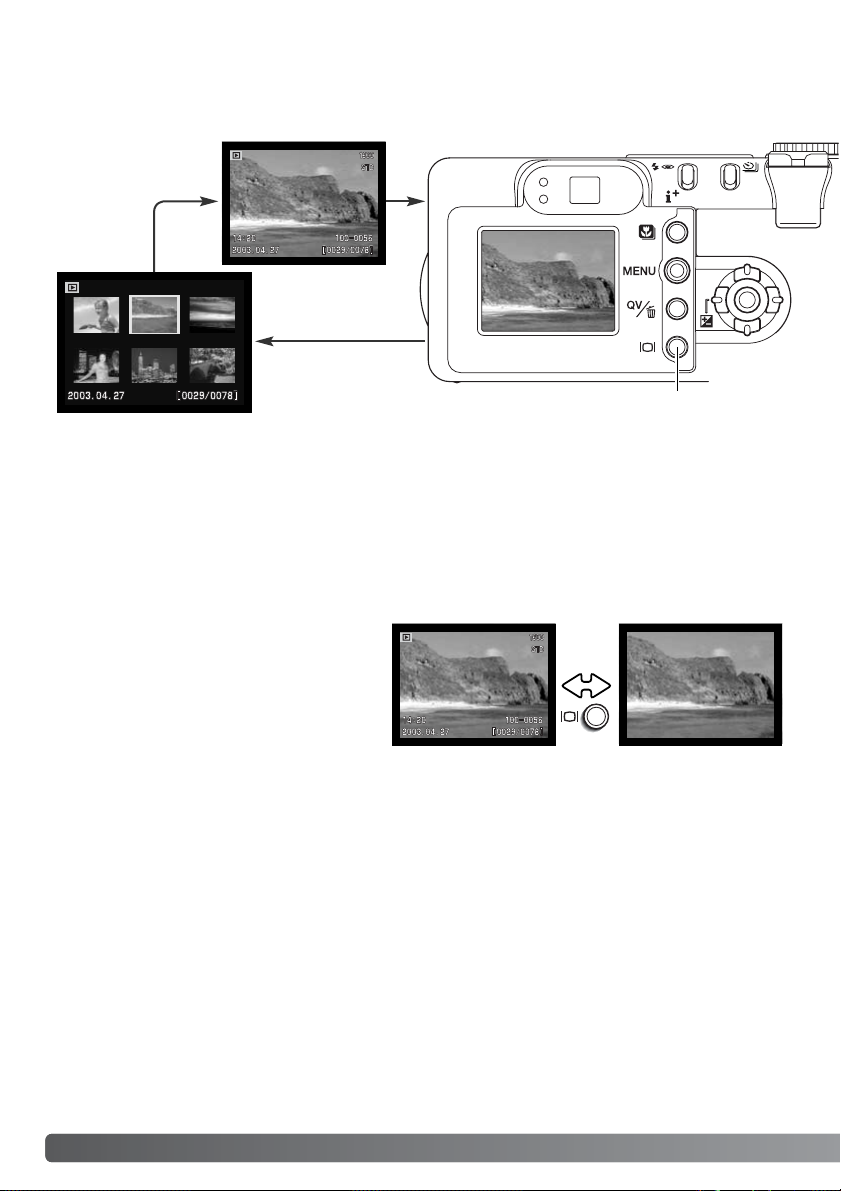
36
T
OISTOTILA - PERUSKÄYTTÖ
Täydet näytöt
Indeksikuvien toisto
Indeksikuvien näytössä säätimen nelisuuntanäppäimet liikuttavat keltaista kehystä. Kun kehys
korostaa kuvaa, kuvauspäivämäärä, äänimuistion osoitin, lukituksen ja tulostuksen tila sekä kuvan
otosnumero näkyvät näytön alaosassa. Korostettuna olevan kuvan voi poistaa QV/delete -näppäimellä (s. 35) tai äänityksen tai elokuvaotoksen voi toistaapainamalla säätimen keskinäppäintä. Kun näyttönäppäintä painetaan uudelleen, korostettuna oleva kuva näkyy yhden kuvan toistotilassa.
Näyttötietojen näppäin säätelee LCD monitorin näyttöjä. Näyttö siirtyy järjestyksessä seuraavaan
tilaan kullakin näppäimen painalluksella: täydet näytöt, vain päivittyvä kuva ja monitorin sammutus.
Vain kuva
Näyttönäppäin – toistotila
Näyttönäppäin
Näyttönäppäin - Pikakatselu (Quick View)
Pikakatselun (Quick View) aikana näyttönäppäimen painaminen vaihtelee täyttä näyttöä
ja vain päivittyvän kuvan näyttöä.
Page 37
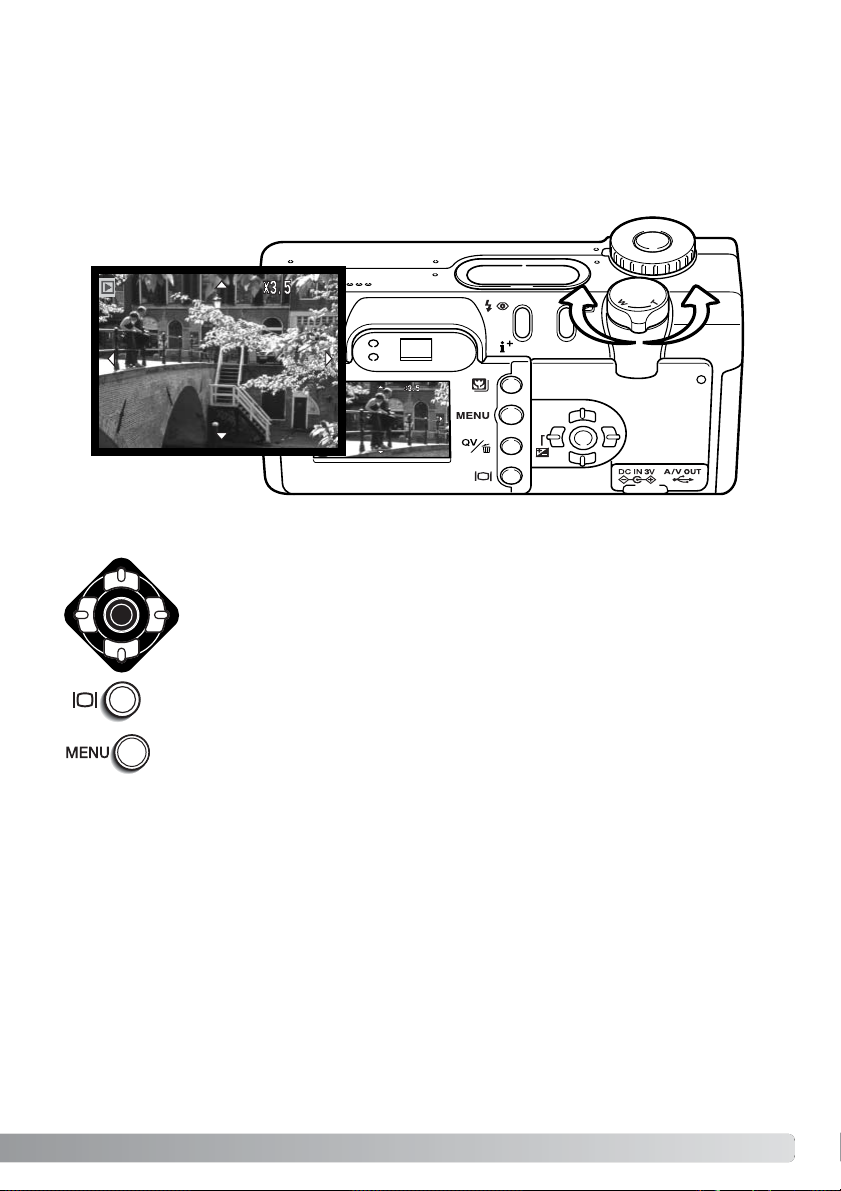
37
Suurennettu kuvakatselu
Käytä säätimen nuolinäppäimiä kuvan vierittämiseen.Vieritettäessä näytössä olevat nuolet häviävät, kun kuvan reuna on saavutettu.
Pikakatselun yhden kuvan katselussa tai toistotilassa liikkumattoman kuvan voi suurentaa jopa 6-kertaiseksi (0.2 portain) lähempää tarkastelua varten.
Kun kuva on näkyvillä, käynnistä suurennettu katselu kääntämällä zoomin vipua oikealle (T).
Suurennuksen määrä näkyy LCD monitorissa.
Suurennusta lisätään kääntämällä zoomin vipua oikealle (T).Suurennusta vähennetään painamalla
zoomin vipua vesemmalle (W).
Suurennetusta kuvakatselusta poistutaan painamalla menu -näppäintä.
Näyttönäppäimellä voi vaihdella täysien tietojen näyttöä ja pelkän kuvan näyttöä.
Page 38

38
A
UTOMAATTINEN KUVAUS - VAATIVA KÄYTTÖ
Kuvansiirtotavat säätelevät kuvien ottamisen nopeutta ja tapaa. Kuvansiirtotapa valitaan painamalla
kameran takana olevaa kuvansiir totavan näppäintä (1) niin, että halutun siirtotavan kuvake ilmestyy
näkyville.
Yhden kuvan siirto - Yksi kuva otetaan aina kun laukaisinta painetaan (s.
26).
Jatkuva kuvansiirto - Perättäisten kuvien ottaminen pitämällä
laukaisin alhaalla.
Vitkalaukaisu - Laukaisua viivytetään. Mahdollistaa kuvaajan
pääsemisen mukaan.
Haarukointi - Kolmen kuvan ottaminen vaihtelevin valotuksin.
Kaikki kuvakkeet on esitetty selostuksen vuoksi.Yhden
kuvan siirron ja jatkuvan kuvansiirron osoittimet sijaitsevat
samassa kohdassa näyttöruudulla. Kaikki kuvansiirron
kuvakkeet näkyvät monitorin oikeassa alakulmassa.
Kuvansiirtotavat
Automaattisessa kuvauksessa kuvansiirtotapa palautuu yhden kuvan siirtoon aina kun toimintatavan
säätimen asentoa muutetaan. Monitoimikuvauksessa kuvansiirtotapa pysyy voimassa, kunnes se
muutetaan valikosta tai kameran perusasetukset palautetaan.
AUTOMAATTINEN KUVAUS - VAATIVA KÄYTTÖ
1
Näyttöruutu
Kaukosäätö - Kameran laukaiseminen lisävarusteena saatavalla IR
Remote Control RC-3:llä.
Page 39

39
Vitkalaukaisin viivyttää kuvan ottamista n. 10 sekunnilla laukaisimen painamisesta, jotta kuvaaja ehtii
mukaan kuvaan.Kun kuvansiirtotapan on vitkalaukaisu, tarkennustapa vaihtuu Subject Tracking
AF:stä yhden kuvan AF:ään, jolloin tarkennuslukitus on mahdollinen (s.53). Vitkalaukaisu kytketään
kuvansiirtotavan näppäimellä (s.38).
Aseta kamera jalustalle ja sommittele kuva niin, että aihe on tarkennusalueella.
Lukitse tarkennus ja valotus painamalla laukaisin osittain alas (1).Aloita vitkan toiminta painamalla laukaisin kokonaan alas (2).Koska tarkennus ja valotus määrittyvät
laukaisinta painettaessa, älä seiso kameran edessä aloittaessa vitkalaukaisun.
Tarkista aina tarkennus tarkennusmerkeistä ennen vitkan käynnistämistä (s. 53).
Vitkan toimiessa vitkan merkkivalo (kameran etupuolella) alkaa vilkkua ja siihen liittyy äänimerkki (3). Merkkivalo vilkkuu nopeasti muutamaa sekuntia ennen valotusta.
Valo palaa tasaisesti juuri ennen kuvan ottamista.Vitkan toiminta pysäytetään painamalla siirtämällä toimintatavan säädin
toiseen asentoon.Vitkalaukaisu peruuntuu kuvan ottamisen jälkeen ja kuvansiirtotavaksi tulee yhden kuvan siirto.Äänimerkin
voi ehkäistä asetusvalikon (setup menu) custom 1 -osiosta (s.
98).
Vitkalaukaisinta voi käyttää laukaisutärähdyksen vähentämiseen pitkillä valotusajoilla.Kun kamera on jalustalla, liikkumattomia aiheita (maisemia, asetelmia tai lähikuvia) voidaan kuvata
vitkan avulla. Koska kameraan ei kosketa laukaisun aikana, kuvaaja ei voi aiheuttaa
laukaisutärähdystä.
Kuvausvihjeitä
1
3
Vitkalaukaisin
2
Page 40
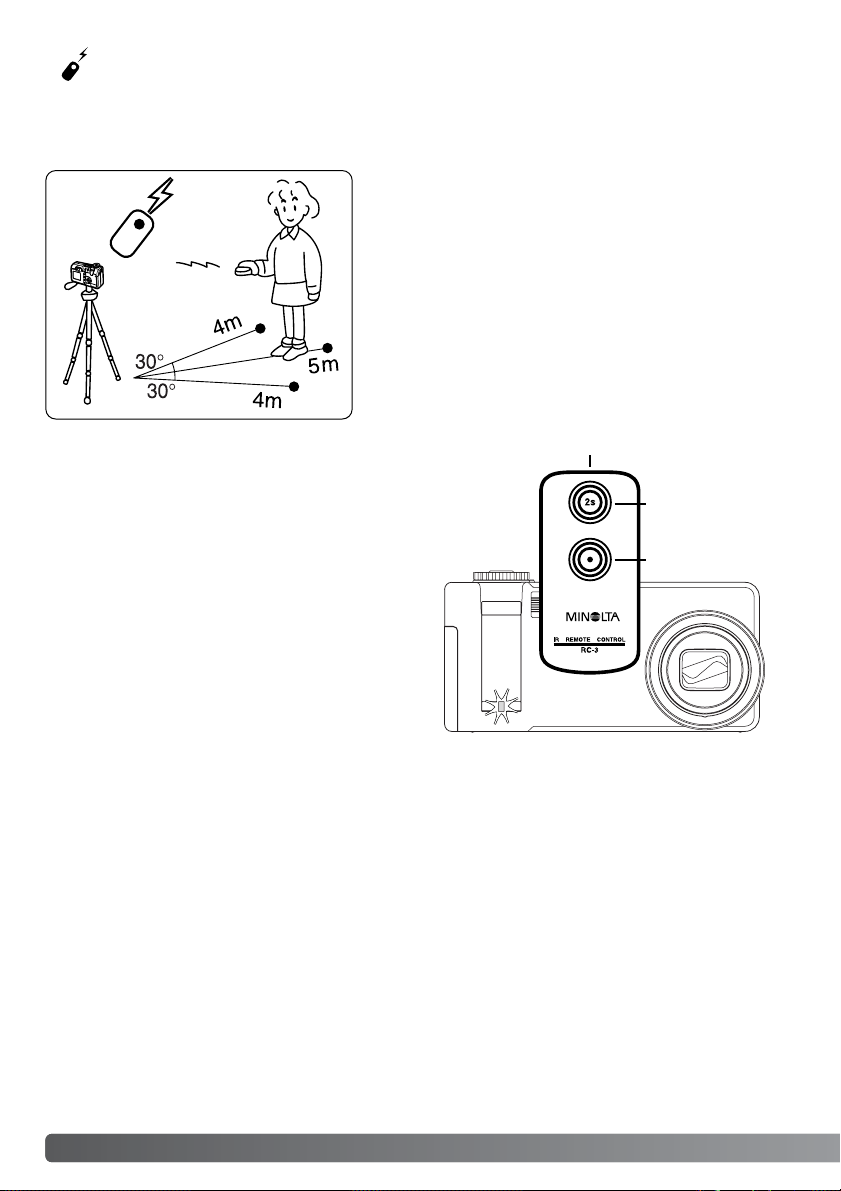
40
A
UTOMAATTINEN KUVAUS - VAATIVA KÄYTTÖ
Aseta kamera jalustalle ja kytke kuvansiirtotavaksi
vitkalaukaisu / kaukosäätö (s.38). Sijoita kamera ja aihe
haluamasi kuvasommitelman mukaisesti.
Kun asetat kameran, varmistu, että aihe on tarkennusalueella.Tarkennuslukitusta ei voi käyttää kaukosäädön
yhteydessä.Tarkennusalueen valintaa (s. 52) ja käsitarkennusta (s. 67) voidaan myös käyttää..
IR Remote Control RC-3 mahdollistaa kameran käytön jopa 5 m:n päästä. Kaukosäädintä voi käyttää
myös elokuvauksessa ja äänityksessä (s.77). Kaukosäädin voi olla toimimatta, jos aihe on vastavalossa tai valaisimina ovat loisteputket.
1
•Kun kaukosäätimen laukaisinta painetaan,
kameran etupuolella oleva vitkan merkkivalo
välähtää kerran ennen kuvan ottamista.
•Kun viivenäppäintä painetaan, kameran
etupuolella oleva vitkan merkkivalo vilkkuu
kahden sekunnin ajan ennen kuvan ottamista.
Lähetysikkuna
Viivenäppäin
Laukaisin
Kaukosäädin (lisävaruste)
Page 41

41
Jatkuvan kuvansiirron avulla kamera saadaan ottamaan kuvasarja pitämällä laukaisin alaspainettuna.
Jatkuva kuvansiirto toimii kuten filminsiirtomoottori tavallisessa kamerassa. Kerralla otettavien kuvien
määrä ja kuvaustaajuus riippuvat kuvanlaadun ja kuvakoon asetuksista. Maksimitaajuus on 1.2
kuvaa/s, kun sulkimen FX on käytössä (s.101) tai 1.5 kuvaa/s, kun se ei ole käytössä. Päiväyksen
merkitseminen kuvaa hidastaa kuvausnopeutta.Jatkuva kuvansiirto kytketään kuvansiirtotavan näppäimellä (s. 38).
Kun laukaisin painetaan alas ja pidetään alhaalla, kamera alkaa ottaa kuvia ja jatkaa
kuvaamista siihen asti kunnes maksimimäärä kuvia on otettu tai laukaisin vapautetaan.TIFF kuvia (s. 46) ei voi ottaa.kameran salamaa voi käyttää, mutta
kuvausnopeus laskee, koska salaman pitää latautua otosten välissä.Myös päiväyksen merkintä kuviin (s. 49) vähentää kuvausnopeutta.
Sommittele kuva peruskuvauksesta annettujen ohjeiden
mukaan (s. 26). Paina laukaisin osittain alas niin, että aihe lukittuu ja kuvasarjan valotus määrittyy Aloita kuvien ottaminen
painamalla laukaisin kokonaan alas ja pitämällä se alhaalla (1);
tarkennus lukittuu ensimmäisen otoksen mukaisesti.
Alla oleva taulukko kertoo kuvien maksimimäärät er i kuvanlaadun ja kuvakoon asetuksilla.
Economy
Standard
Fine
2272 X 1764 1600 X 1200 1280 X 960 640 X 480
3
7
14
7
14
25
11
20
36
36
57
80
Jatkuva kuvansiir to
1
Laatu
Koko
Page 42

Harrukoinnissa kamera ottaa kolmen kuvan sarjan aiheesta.Haarukointi on keino ottaa valotukseltaan vaihteleva kuvasarja liikkumattomasta aiheesta. Haarukointi kytketään kuvansiirtotavan näppäimellä (s. 38).Haarukointi ei ole mahdollinen TIFF kuville (s.46).
Haarukointisarjan järjestys on normaali valotus, alivalotus ja ylivalotus.Haarukoinnin porrastus voi
olla 0.3, 0.5 tai 1.0 EV (s. 75).Mitä suurempi porrastus on, sitä suuremmat valotuserot sarjan kuvissa
on.
42
A
UTOMAATTINEN KUVAUS - VAATIVA KÄYTTÖ
Haarukointi
select enter
Kun haarukointi on valittu kuvansiir totavan näppäimellä, näkyville ilmestyy valintaikkuna, josta voi
valita haarukoinnin porrastuksen.Valitse porrastus
säätimen vasen/oikea -näppäimillä (1).Kytke valinta
painamalla säätimen keskinäppäintä (2).
Porrastuksen muuttaminen:valitse haarukointi
uudelleen kuvansiirtotavan näppäimellä. Kun
haarukoinnin porrastus on kytketty, säätimen
vasen/oikea -näppäimet säätelevät valotuskorjausta
(s. 51)
1
2
0.3 Ev:n
haarukointi
0.5 Ev:n
haarukoinri
1.0 Ev:n
haarukointi
Normal
Under
Over
Page 43
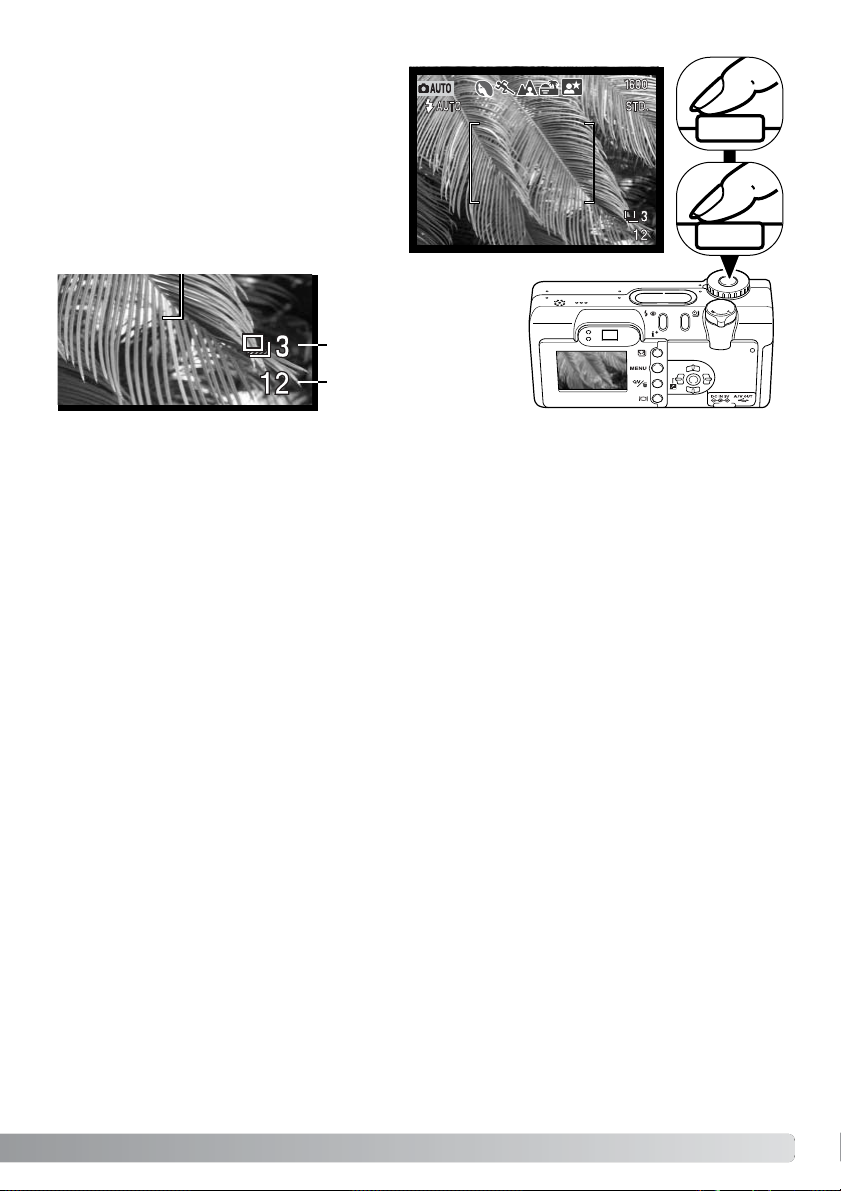
43
Sommittele kuva peruskuvauksesta annettujen
ohjeiden mukaan (s. 26). Lukitse aihe ja sarjan
valotus painamalla laukaisin osittain alas (1).
Ota kuvasarja painamalla laukaisin kokonaan
alas ja pitämällä se alhaalla (2); kamera ottaa
kolme kuvaa peräkkäin.Tarkennus lukittuu sarjan ensimmäisen kuvan mukaisesti.
1
Haarukointisarjan otosten lukumäärä
Otoslaskuri
2
Sarjasta jäljellä olevien kuvien lukumäärä näkyy monitorissa haarukointikuvakkeen vieressä.Jos
muisti täyttyy tai laukaisin vapautetaan ennen sarjan päättymistä, kamera palaa alkutilanteeseen ja
koko haarukointi pitää suorittaa uudelleen.Jos punainen heikon pariston osoitin näkyy, haarukoiva
kuvansiirto on estettynä. Salamaa ei voi käyttää haarukoinnin yhteydessä.
Valotuskorjausta käytettäessä (s. 51) haarukointisarja valotetaan suhteessa korjattuun valotukseeen.
Äärimmäisissä valaistuksissa yksi haarukoiduista valotuksista voi olla väärä, koska kameran valotuksen säätö ei ulotu niin pitkälle.
Page 44

Basic
Image size
Quality
Digital zoom
Date imprint Off
Off
Standard
2272 X 1764
Inst.Playback Off
44
A
UTOMAATTINEN KUVAUS - VAATIVA KÄYTTÖ
Automaattisessa kuvaustilassa menu -näppäin (1) avaa ja sulkee valikon.Säätimen vasen/oikea näppäimiä ja ylös/alas -näppäimiä (2) käytetään valikossa liikkumiseen.Säätimen keskinäppäin kytkee valitun asetuksen.
Selaa valikon vaihtoehtoja ylös/alas -näppäimillä (2).Korosta vaihtoehto, jonka asetusta
haluat muuttaa.
Kun vaihdettava valikon osa on korostettuna, paina oikea -näppäintä;asetukset tulevat
näkyville ja voimassa oleva asetus on korostettuna.
•Valikon vaihtoehtoihin palataan painamalla vasen -näppäintä.
Kun asetus on valittu, kohdistin
palaa valikon vaihtoehtoihin ja
uusi asetus on näkyvillä.
Muutosten tekemistä voi jatkaa.
Automaattiseen kuvaukseen
palataan painamalla valikkonäppäintä (menu).
Korosta uusi asetus ylös/alas -näppäimillä.
Valitse korostettu vaihtoehto painamalla säätimen keskinäppäintä.
Automaattisen kuvauksen valikossa liikkuminen
1
2
Page 45
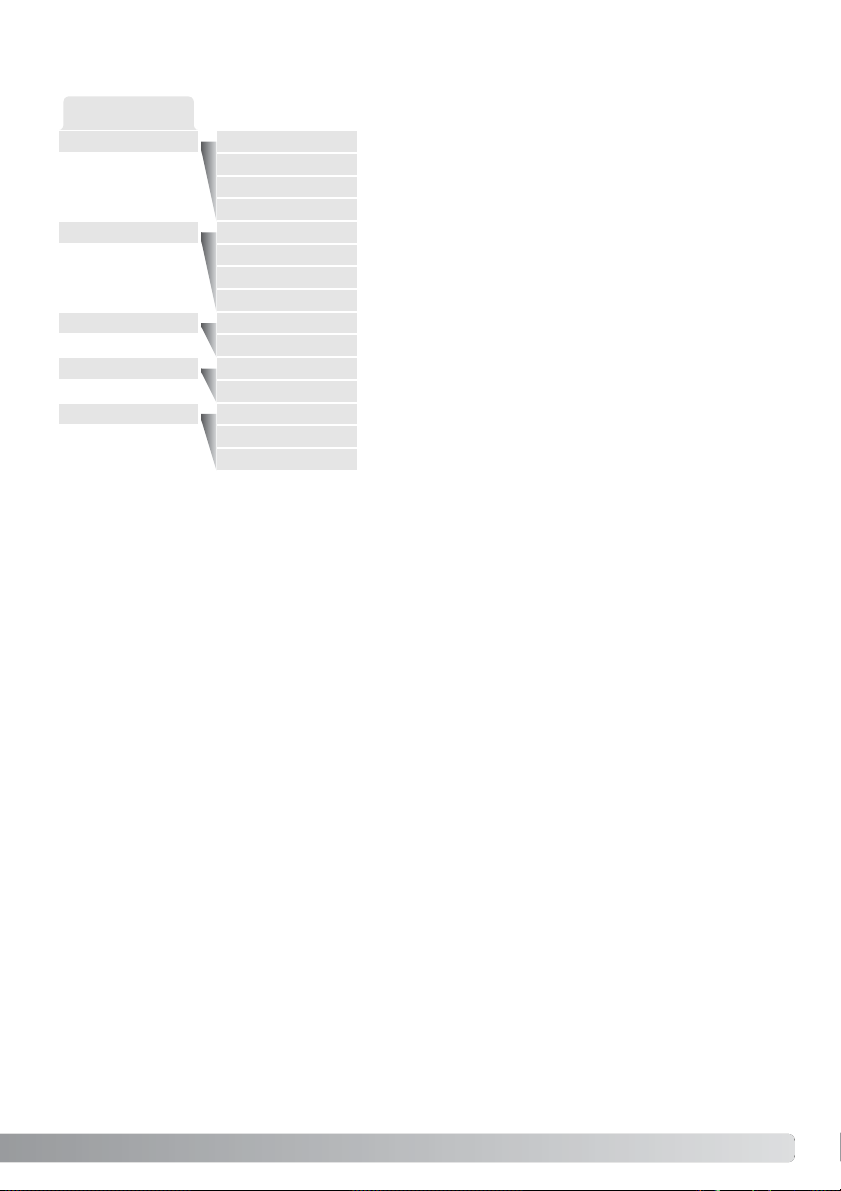
45
Automaattisen kuvauksen valikossa tehdyt muutokset
pysyvät voimassa siihen asti, että niitä muutetaan tai
kameran perusasetukset palautetaan (s. 104).
Image size/Kuvakoko – kuvien pikselimäärän valinta.
Kuvan koko vaikuttaa tiedoston kokoon.
Image quality/Kuvanlaatu – kuvan pakkauksen määrän
valinta. Kuvanlaatu vaikuttaa tiedoston kokoon.
Digital zoom/Digitaalinen zoomi – toiminnon voi kytkeä
päälle tai pois.
Date imprinting/Päiväyksen merkintä - kuvauspäivän
merkintä jokaiseen tallennettuun kuvaan.
Instant playback/Välitön kuvakatselu - kuvan näkeminen välittömästi sen ottamisen jälkeen.
2272 X 1764
1600 X 1200
1280 X 960
640 X 480
TIFF
Fine
Standard
Economy
On
On
Image size
Quality
Date imprinting
Digital zoom
Basic
10 secondsInstant playback
Off
Off
2 seconds
Off
Lisätietoja näistä vaihtoehdoista ja niiden asetuksista on seuraavilla sivuilla.Tehdyt muutokset vaikuttavat monitoimikuvaukseen.Kaikki toiminnot näkyvät monitoimikuvauksen valikossa.
Page 46
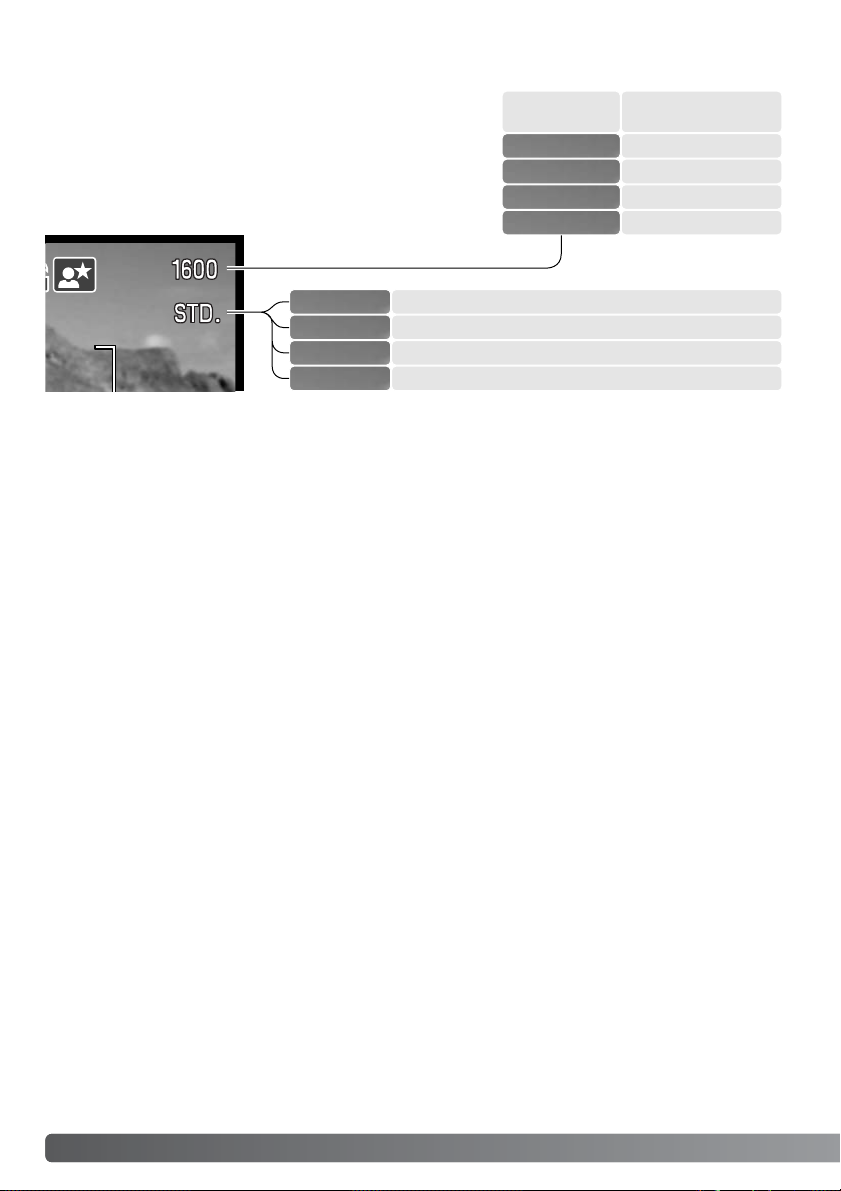
Kuvakoon muuttaminen vaikuttaa kuvan pikselien määrään.
Suuri kuvakoko synnyttää suuren tiedoston.Valitse
kuvakoko kuvan käyttötarkoituksen mukaan – pienet kuvat
sopivat kotisivuille ja sähköpostiin, kun taas suurista tulee
parempia tulosteita.
46
A
UTOMAATTINEN KUVAUS - VAATIVA KÄYTTÖ
LCD monitori
2272
1600
1280
640
Pikselimäärä
(vaaka X pusty)
2272 X 1764
1600 X 1200
1280 X 960
640 X 480
Kuvakoko ja kuvanlaatu
Kuvan laatu säätelee pakkauksen märää, mutta ei vaikuta kuvan pikselien määrään. Mitä korkaluokkaisempi kuva valitaan, sitä vähemmän sitä pakataan ja sitä suuremmaksi tiedosto muodostuu.
Jos muistikortin taloudellinen käyttö on tärkeää, käytä economy -asetusta. Standard -asetus riittää
normaaliin käyttöön. TIFF -asetus tuottaa korkealaatuisimman kuvan ja suurimman tiedoston.
Näyttöön tulee toimintajana, kun suuria tiedostoja tallennetaan.
Tiedostomuodot vaihtelevat kuvanlaadun asetuksen mukaisesti.TIFF kuvat tallentuvat TIFF tiedostoiksi. Fine, standard ja economy asetuksilla tiedostot tallennetaan JPEG tiedostoina. TIFF, fine, standard ja economy tiedostoja voi kuvata sekä värillisinä että mustavalkoisina (s. 70) kameran monitoimikuvaustoimintoa käyttäen.
Kuvan koko ja laatu tulee säätää ennen kuvan ottamista. Muutokset näkyvät LCD monitor issa.
Kuvakoko ja kuvan laatu tulee vaihtaa säätämällä asetukset uudelleen.Katso ohjeet jaksosta
“Liikkuminen automaattisen kuvauksen valikossa”(s. 44). Monitoimikuvauksessa, kuvan koko ja laatu
määritellään monitoimikuvauksen valikon perusosiossa (s.56).
Economy - pienin tiedostokoko. (JPEG)
Korkealuokkainen TIFF kuva.
Fine - korkaluokkainen JPEG kuva.
Standard - perusasetus. (JPEG)
ECON.
FINE
STD.
TIFF
Page 47
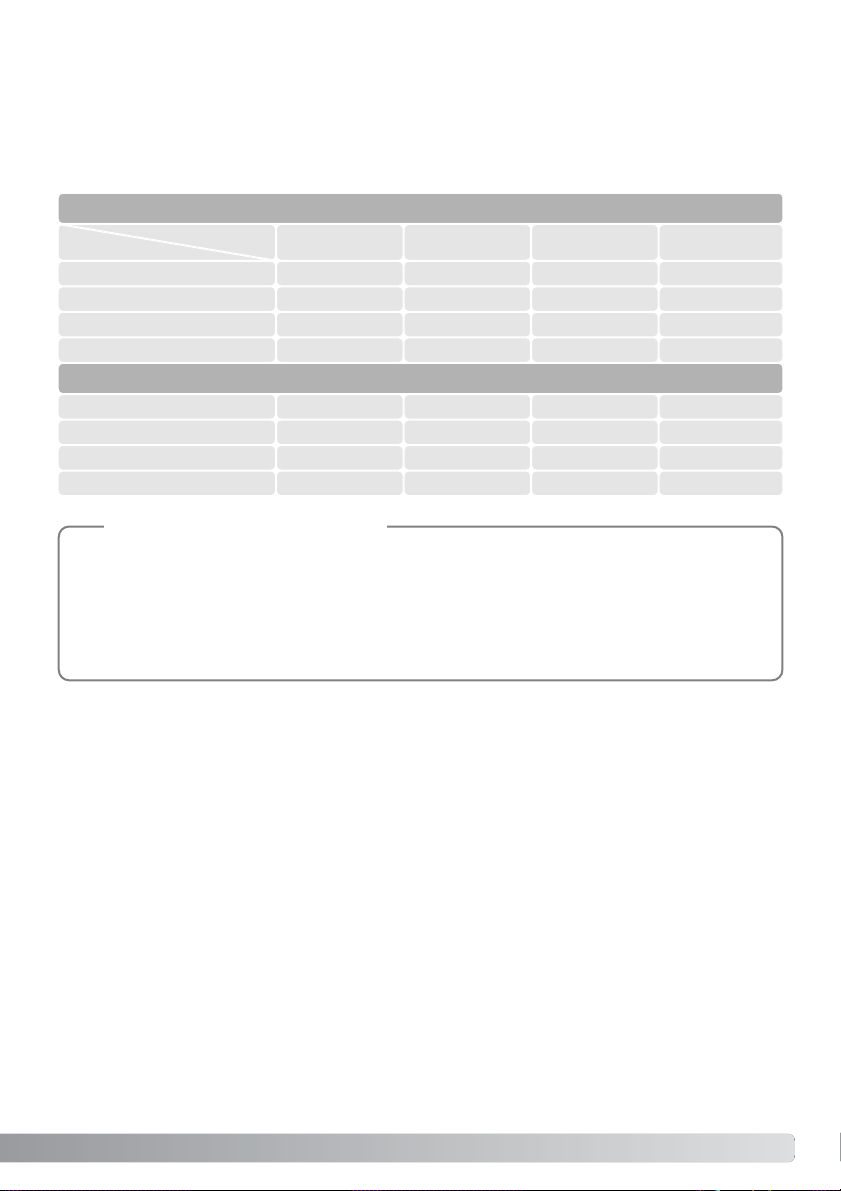
47
TIFF
Fine
Standard
Economy
12314
7142269
14 27 39 100
27 47 69 150
Likimääräiset kuvamäärät, jotka mahtuvat 16MB muistikor tille.
Laatu
Koko
2272 X 1764 1600 X 1200 1280 X 960 640 X 480
TIFF
Fine
Standard
Economy
12.0MB 5.8MB 3.7MB 950KB
2.0MB 1.0MB 650KB 210KB
1.0MB 550KB 350KB 130KB
550KB 300KB 200KB 90KB
Likimääräiset tiedostokoot
Otoslaskuri näyttää likimääräisesti, kuinka monta tietyn kokoista ja laatuista kuvaa muistikortille
mahtuu. Jos koon ja laadun asetuksia muutetaan, otoslaskuri säätyy vastaavasti. Koska laskuri
käyttää keskimääräisiä tiedostokokoja, otettu kuva voi olla muuttamatta laskurin lukemaa tai voi
vähentää sitä enemmällä kuin yhdellä. Kun otoslakurissa näkyy nolla, se osoittaa, että että valitun kokoisia ja laatuisia kuvia ei enää voi kuvata. Asetuksia muuttamalla kortille voi vielä mahduttaa kuvia.
Huomaa kamerasta
Jos kuvan kokoa tai laatua muutetaan, otoslaskuri kertoo kuinka monta asetuksen mukaista kuvaa
voidaan tallentaa kamerassa olevalle muistikortille.Samalla kortilla voi olla useamman kokoisia ja
laatuisia kuvia. Muistikortille mahtuvien kuvien lukumäärä riippuu muistikortin ja kuvatiedostojen
koosta.Todellinen tiedostokoko riippuu aiheesta; jotkin aiheet pakkautuvat enemmän kuin toiset.
Page 48

48
A
UTOMAATTINEN KUVAUS - VAATIVA KÄYTTÖ
Digitaalinen zoomi
Digitaalinen zoomi käynnistetään automaattisen kuvauksen valikosta (s. 44) ja monitoimikuvauksen
valikon custom 2 -osiosta (s.56). Digitaalinen zoomi pidentää optisen zoomin teleasentoa jopa 4-kertaiseksi (0.1X portain). Vaihto optisesta zoomista digitaaliseen tapahtuu saumattomasti. Kun digitaalinen zoomi on käytössä, kuvan suurennus näkyy monitorissa ja tarkennusalueen rajaukset muuttuvat
yhdeksi tarkennusalueeksi. Autofokuksen toimintatavaksi tulee yhden kuvan AF (s.65). Digitaalinen
zoomaus peruuntuu, jos LCD monitori sammutetaan.
Digitaalista zoomi käytetään
zoomausvivulla (1).Teleeseen päin
zoomataan kääntämällä vipua
oikealle (T). Kun digitaalinen zoomi
käynnistyy, kuvan suurennus näkyy
monitorissa.Vain LCD monitori näyttää digitaalisen zoomin vaikutuksen;
etsimestä sitä ei näe. Kuvaa laajennetaan kääntämällä vipua vasemmalle (W).
Digitaalisella zoomilla otetut kuvat
interpoloidaan säädettyyn
kuvakokoon.Kuvan laatu kärsii hieman digitaalisen zoomin käytöstä.
Suurennuksen näyttö
1
Page 49
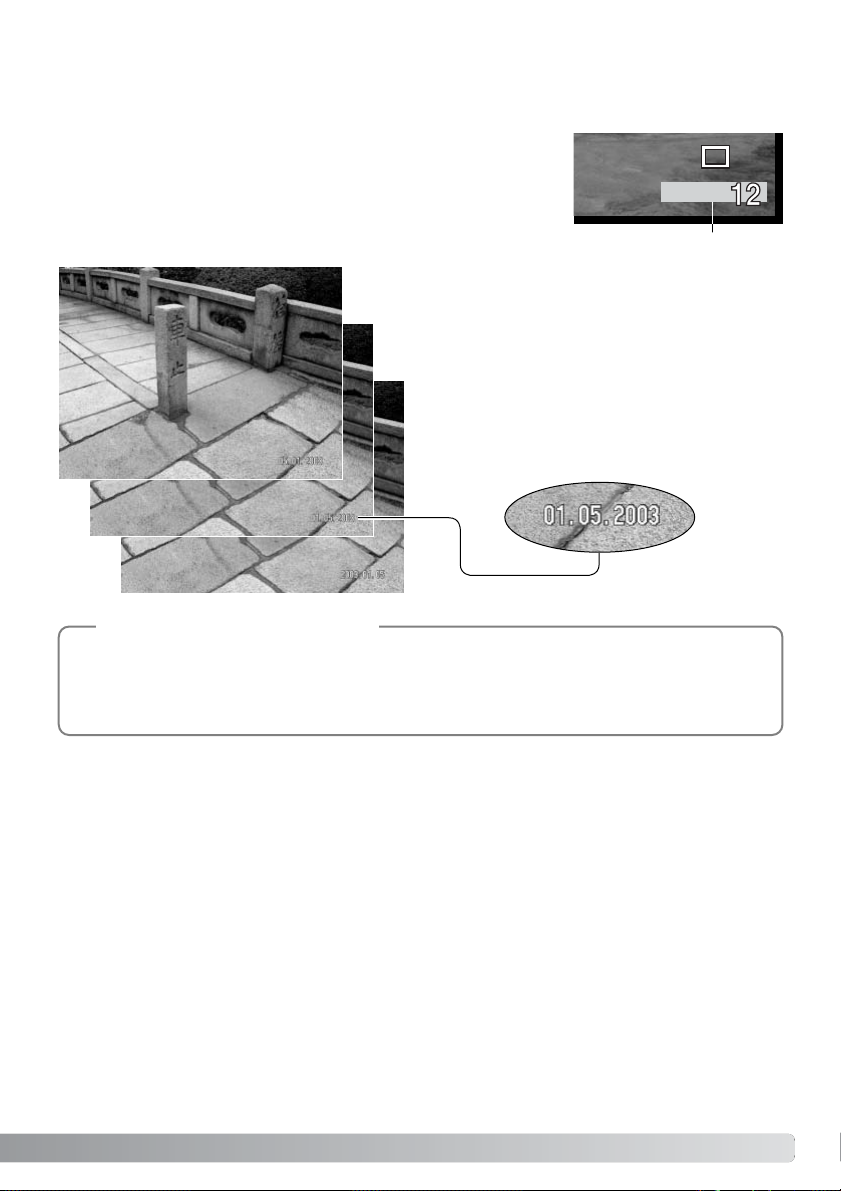
49
Päiväyksen merkintä - Date imprinting
Aina kun kuva otetaan, se tallentuu exif otsikkotietojen kanssa.Ne sisältävät päivän ja kellonajan sekä kuvaustietoja.Tietoja voi katsella kameran toisto- ja pikakatselutilassa tai tietokoneelta
DiMAGE Viewer ohjelmalla.
Huomaa kamerasta
Vaakakuvaan päiväys merkitään kuvan oikeaan
alakulmaan. Päiväys merkitään suoraan kuvaan,
jolloin se tulee osaksi kuvainformaatiota.
Päiväyksen voi merkitä kolmella tavalla:vuosi/kuuvauksi/päivä, kuukausi/päivä/
vuosi ja päivä/kuukausi/vuosi. Päiväys ja sen merkintätapa valitaan asetusvalikon (setup) custom 1
-osiosta (s. 98).
Kuvauspäivän voi merkitä suoraan kuvaan. Merkintä on aktivoitava ennen kuvan ottamista. Aktivoitu
merkintä pysyy voimassa siihen asti kunnes sitä muutetaan;monitorin otoslaskur in takana on
keltainen jana, kun merkintä on käytössä. Päiväyksen merkintä
aktivoidaan automaattisen kuvauksen valikosta (s. 44) ja monitoimikuvauksen valikon custom 2 -osiosta (s. 56).
Päiväyksen merkinnän
osoitin
Page 50

50
A
UTOMAATTINEN KUVAUS - VAATIVA KÄYTTÖ
Kuvan voi nähdä monitorissa heti kuvaamisen jälkeen. Kun välitöntä kuvakatselua käytetään jatkuvan
kuvansiirron (s.38) yhteydessä, kuusi viimeisintä sarjaan kuuluvaa kuvaa näkyy pienoiskuvina.
IVälitön kuvakatselu aktivoidaan automaattisen kuvauksen valikosta (s. 44) ja monitoimikuvauksen
valikon custom 2 osiosta (s.56). Kuvan näkymisajaksi voi valita 2 tai 10 sekuntia. Kun toimintoa
käytetään äänimuistion yhteydessä, äänitys alkaa kuvan näkymisen jälkeen.
Välitön kuvakatselu
Yksittäisiä kuvia voi katsella heti niiden ottamisen jälkeen ilman, että välitön kuvakatselu on
aktivoituna. Saat kuvan näkyville yksinkertaisesti jatkamalla laukaisimen painamista kuvan
ottamisen jälkeen.Vapauta laukaisin, kun haluat lopettaa kuvan katselun.
Huomaa kamerasta
Kuvakatselun voi perua ja kuvan tallentaa ennen näkymisajan päättymistä, jos
laukaisin painetaan osittain alas.
Page 51

1
Kameran valotusta voi säätää niin, että lopullinen kuva on jopa ±2Ev tummempi tai vaaleampi (1/3
Ev:n portain). Lisätietoja valotuskorjauksen käytöstä on sivulla 74.Automaattisessa kuvauksessa valotuskorjaus palautuu perusasetukseen, kun to9imintatavan säätimen asentoa muutetaan.
Monitoimikuvauksessa valotuskorjaus pysyy voimassa siihen asti, että sitä muutetaan.
Valotuskorjaus tulee säätää ennen kuvan ottamista. Valotuskorjausta tehtäessä korjailun määrä
näkyy monitorissa valotuskorjauksen osoittimen vieressä. Kun korjaus on säädetty, suljinajan ja
aukon näytöt kertovat todellisen valotuksen.Koska valotusta voi korjata pienin portain, suljinaika- tai
aukkonäyttö voi pysyä ennallaan.Kun korjailun määrä on eri kuin 0.0, valotuskorjauksen osoitin
pysyy näyttöruudussa ja LCD monitorissa varoituksena.
Valotuskorjaus
51
Valotusta korjaillaan painamalla
säätimen vasen/oikea -näppäimiä
(1).
•Valotuskorjauksen näyttö
ilmestyy.
Käytä säätimen vasen/oikea -näppäimiä (2)
korjailun määrän muuttamiseen.Valotuksen
muutokset näkyvät monitorissa.
Kytke korjailu painamalla laukaisin osittain alas tai painamalla säätimen
keskinäppäintä.
Page 52
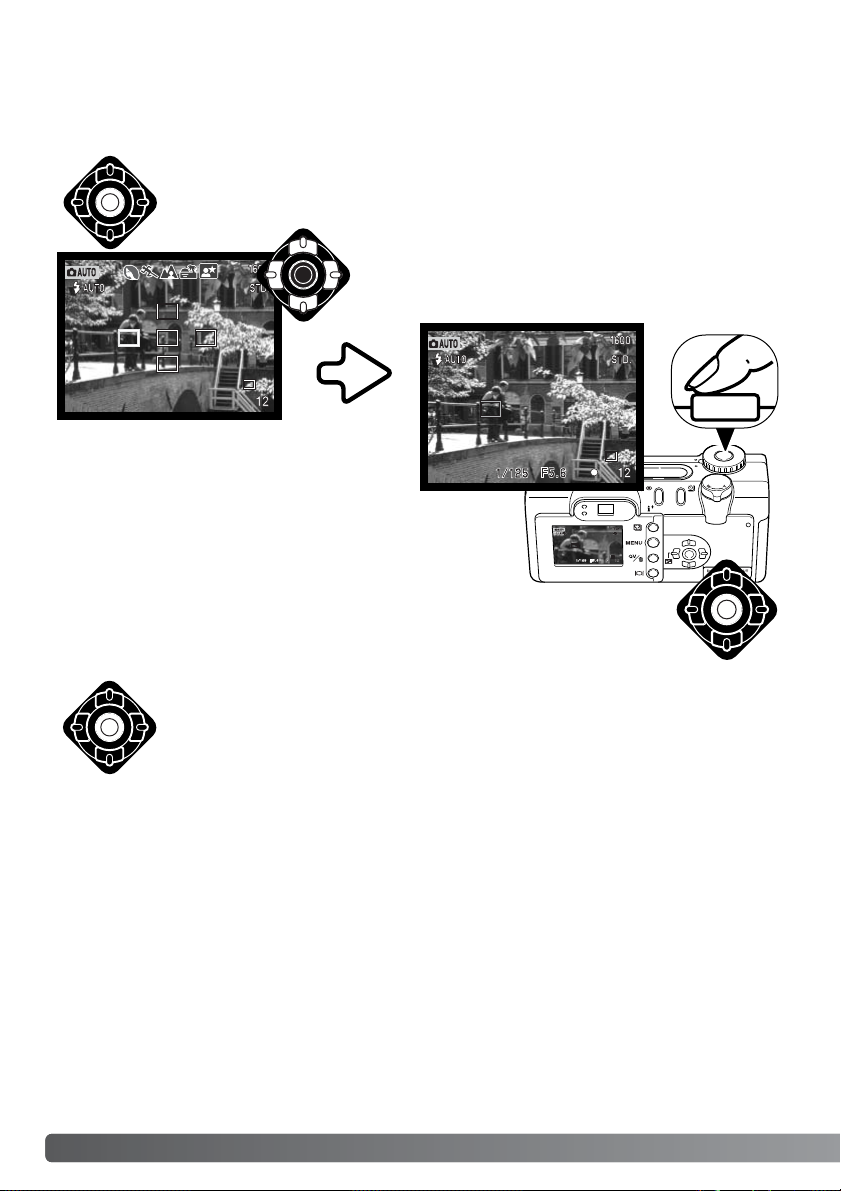
Valitse tar kennuskohta painamalla laukaisin osittain alas (1) tai painamalla säätimen keskinäppäintä (2); muuta neljä tarkennuskohtaa häviävät
näkyvistä.Tarkennus ja valotus lukittuvat, kun
laukaisin painetaan osittain alas. Ota kuva
paimalla laukaisin lopun matkaa alas.
Kun tarkennuskohta on valittu, se pysyy voimassa kuvan
ottamisen jälkeenkin.Vasta kun tarkennuskohta on valittu säädintä voi käyttää muihin kameran toimintoihin.
52
A
UTOMAATTINEN KUVAUS - VAATIVA KÄYTTÖ
Pidä säätimen keskinäppäin alaspainettuna niin, että Area-AF:n rajausviivat muuttuvat
pistetarkennusken näytöksi. Paluu Area-AF:ään tapahtuu pitämällä säätimen
keskinäppäintä uudelleen alaspainettuna.
Tarkennusalueen valinta
Käytä säätimen nuolinäppäimiä korostaaksesi haluamasi
tarkennusalueen; toimiva alue on sininen.
Paina säätimen keskinäppäintä nähdäksesi kaikki viisi tarkennuskohtaa.Toista
toimenpiteet, jos haluat käyttää muuta tarkennuskohtaa.Pidä säätimen keskinäppäin
alhaalla noin yhden sekunnin ajan, kun haluat palata Area AF:n tarkennusalueeseen.
1
2
Yksittäisten tarkennuskohtien valinta on mahdollista automaattisessa ja monitoimisessa kuvauksessa. Monitoimikuvauksessa tarkennuskohtien valinta on mahdollista myös aihetta seuraavan AF:n
(Subject Trackig AF) yhteydessä (ks. s.66).
Page 53
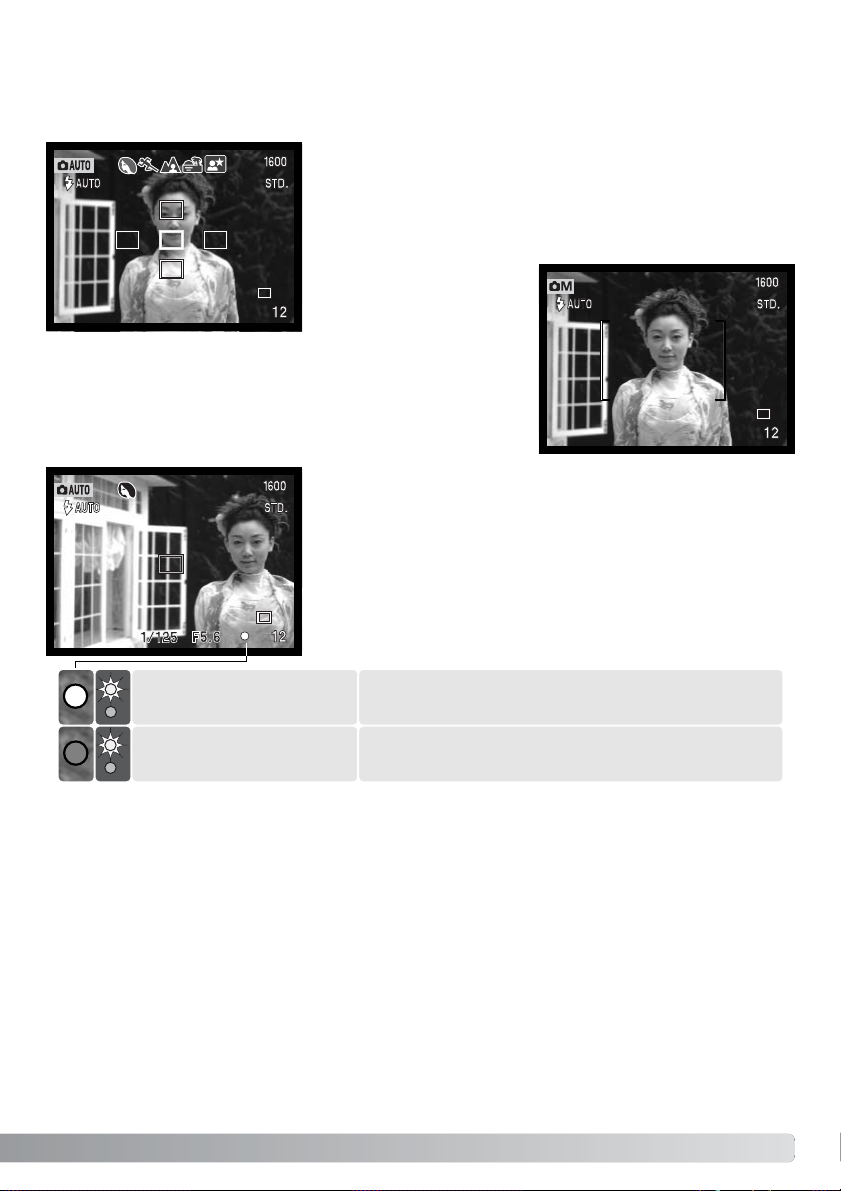
53
Tarkennuslukitus estää AF-järjestelmän tarkentamisen.Toimintoa voi käyttää, kun aihe on kuvan
laidalla tai tarkennuksen erikoistilanne estää kameraa tarkentamasta (s.27).
Kun yhden kuvan AF:ää ja Area AF:ää käytetään monitoimikuvauksessa, suuntaa tarkennusalueen rajaus aiheeseen ja paina
laukaisin osittain alas.Tarkennusalueen rajausviivat häviävät ja
punainen AF-tunnistin osoittaa tarkennuspisteen.
Sommittele aiheesi kuva-alalle nostamatta sormeasi laukaisimelta. Ota kuva painamalla laukaisin lopun matkaa alas.
LCD monitorin oikeassa alakulmassa oleva tarkennuksen kuvake
ja etsimen lähellä oleva vihreä merkkivalo osoittavat tarkennustilanteen..
Tarkennuslukitus
Tarkennus lukittu.
Kuvake:valkoinen
Valo: palaa
Kuvake: punainen
Valo: vilkkuu
Tarkennus ei onnistu.Aihe on liian lähellä tai erikoistilanne estää tarkentamisen.
Kun tareknnusalueen valinta on käytössä, suuntaa aktiivisena
oleva tarkennusalue aiheeseen.Paina laukaisin osittain alas ja
pidä se siinä asennossa; aktiivisena oleva tarkennusalue muuttuu
punaiseksi ja muut alueet häviävät näkyvistä.Tarkennusmerkin
tulee muuttua valkoiseksi osoituksena tarkennuksen lukittumisesta.
Page 54

54
M
ONITOIMIKUVAUS
MONITOIMIKUVAUS
Digitaalisia aiheohjelmia lukuun ottamatta kameran peruskäyttö monitoimikuvauksessa on samanlaista kuin automaattisessa kuvauksessa.Tutustu huolellisesti edelliseen jaksoon ennen kuin jatkat
käyttöohjeen lukemista.
Monitoimikuvaus antaa suuremmat säätelymahdollisuudet lopullisen kuvan suhteen.Tarkennusta ja
kuvan sommittelua voi hallita monipuolisemmin.Valikkosäädöt ovat mittavammat ja mahdollistavat
tarkat kuvan terävyyden, kontrastin ja värikylläisyyden säädöt.
Sakaissa, Japanissa sijaitsevan tehdasalueen keskellä
on Okinan silta. 15.vuosisadalla Sakai oli menestyvä,
vapaa kaupunki ja Okinan silta ulottui yhdelle muurien
ympäröimän kaupungin porteista. Vuosisatojen ajan tämä
silta johdatti pyhiinvaeltajia kahteen Japanin pyhään
paikkaan: Kyosanin vuoristoluostariin ja suuren shintolaiseen pyhäkköön, Kumano Taishaan.
Pihalla oleva silta on peräisin vuodelta 1855.Vuonna
1968 Minolta tarjoutui siirtämään ja säilyttämmään sillan,
kun kaupunginhallitus ilmoitti käyttävänsä sillan ali kulkevan tilan suunniteltuun liikenneväylään.Nyt silta ylittää
erikseen rakennetun kultakalalammikon. Sillan alussa
olevan kivipaaden kirjoitus kieltää ajoneuvoja ylittämästä
siltaa.
Minoltan historiaa
Page 55

55
d. Salamakuvaustavan osoitin (s. 32)
g. Valkotaspainon osoitin (s.62)
m.Kameran herkkyyden (ISO) näyttö (s. 64)
j. Valonmittaustavan osoitin (s. 68)
k. Laukaisutärähdyksen varoitus (s. 33)
l. Suljinajan näyttö
n. Aukkonäyttö
o. Tarkennusmerkki (s. 27, 53)
u. Digitaalisen zoomin osoitin (s. 48)
r. Kuvansiirtotavan osoitin (s. 38)
s. Päiväyksen merkinnän osoitin (s. 50)
q. Otoslaskuri (s.12, 45)
v. Väritilan osoitin (s. 70)
t. Kuvakoon osoitin (s. 44)
s. Kuvanlaadun osoitin (s. 44)
c. Toimintatavan osoitin
1. Tarkennusalue
2. Pistemittauksen alue (s.68)
3. Pistetarkennuksen alueet (s. 52)
i. Valotustavan osoitin (s. 58)
f. Terävyyden, kontrastin ja värikylläisyy-
den korjailun näytöt (s.70)
a. Digitaalisen aiheohj.osoittimet (s. 29)
b. Mikrofonin osoitin
h. Valotuskorjauksen näyttö (s.51)
e. Salamakorjauksen osoitin (s.68)
Monitoimikuvauksen näyttö
Page 56
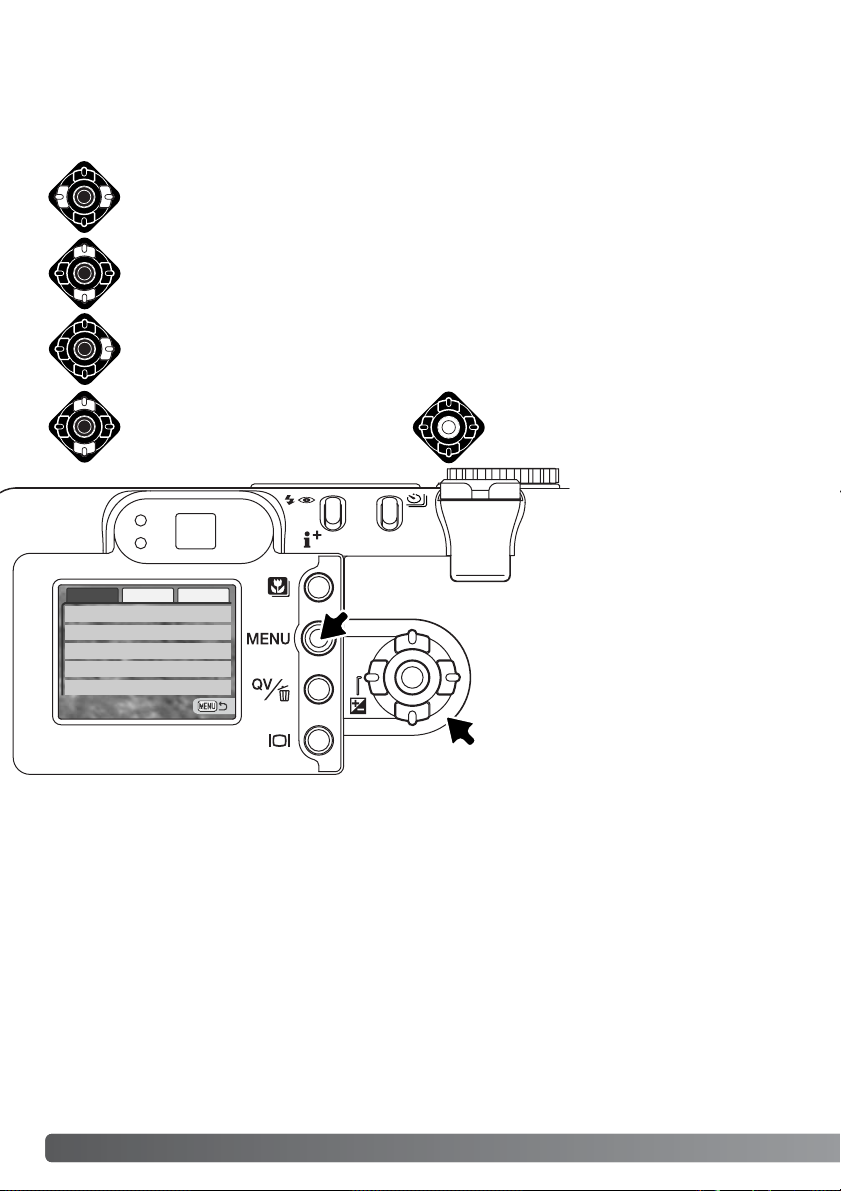
Basic Custom1 Custom2
ExposureMode
Image size
Quality
WhiteBalance Auto
Standard
2272 X 1764
Program
Sensitivity Auto
56
M
ONITOIMIKUVAUS
Valitse korostettuna oleva asetus
painamalla säätimen keskiosaa.
Avaa monitoimikuvauksen valikko valikkonäppäimellä (menu). Valikon yläosassa oleva
“Basic” -välilehti tulee korostetuksi.Korosta haluamasi valikon välilehti vasen/oikea näppäimillä; valikko muuttuu eri välilehtiä korostettaessa.
Monitoimikuvauksessa menu -näppäin (1) vaihtelee valikon näkymistä ja poistumista. Säätimen
vasen/oikea -näppäimet ja ylös/alas -näppäimet (2) liikuttavat kohdistinta valikossa. Asetus kytkeytyy
toimintaan painamalla säätimen keskinäppäintä.
Kun haluamasi valikon osuus on näkyvillä, selaa valikon vaihtoehtoja ylös/alas näppäimillä. Korosta vaihtoehto, jonka asetusta haluat muuttaa.
Kun muutettava valikon vaihtoehto on korostettuna, paina säätimen oikea -näppäintä;
asetukset tulevat näkyville ja voimassa oleva asetus on korostettuna.
•Valikon vaihtoehtoihin palataan painamalla vasen -näppäintä.
Korosta uusi asetus ylös/alas
-näppäimillä.
Monitoimikuvauksen valikossa liikkuminen
Kun asetus on valittu, osoitin
palaa valikon vaihtoehtoihin ja
uusia asetus on näkyvillä.
Kuvaustilaan palataan painamalla
valikkonäppäintä (menu).
Kuvakokoon, kuvanlaatuun, äänimuistioon, digitaaliseen zoomiin ja
päiväyksen merkintään tehdyt
muutokset vaikuttavat myös automaattiseen kuvaukseen.
1
2
Page 57

57
Katso tarkemmat tiedot kuvakoosta (s.44), kuvanlaadusta quality (s. 44), digitaalisesta zoomista (s. 48),
päiväyksen merkinnästä (s. 49) ja välittömästä kuvakatselusta (s. 50) tämän ohjeen jaksosta “Automaattinen
kuvaus”.
Exposure mode Program
Aperture priority
Shutter priority
Manual
2272 X 1764
1600 X 1200
1280 X 960
640 X 480
TIFF
Fine
Standard
Economy
Cust.set
Auto
Image size
Quality
White balance
Basic
100 - 800 ISO
Auto
CameraSensitivity
Digi FX ctrl
Natural Color
Voice memo
Date imprinting
Instant playback
Custom 2
Sharpness
Contrast
CustRecall
Preset
Valitse asetus
säätimen vasen/oikea näppäimillä ja kytke se
säätimen keskinäppäimellä.
select enter
On / Off
On / Off
10 sec.
2 sec.
Off
Saturation
Focus mode AF-single
Tracking AF
Manual
On / Off
±2.0
Multi-segment
Spot
Full-time AF
Flash compensation
Metering mode
Custom 1
Digital zoom
Center weighted
On / Off
Color mode
Vivid Color
B&W
Sepia
Page 58

Kuvaaja valitsee aukon ja kamera säätää oikean valotuksen toteuttavan suljinajan.Kun aukon esivalinta on
kytkettynä, monitorissa näkyvä aukkoarvo muuttuu
siniseksi ja kaksoisnuoli näkyy sen vieressä. Jos LCD
monitori sammutetaan, aukko lukittuu viimeeksi säädettyyn arvoon, eikä sitä voi muuttaa.
Salamakuvaustavaksi säätyy salaman esto. Täytesalama ja täytesalama & punasilmäisyyden vähennys voidaan valita (s.32).
58
M
ONITOIMIKUVAUS
Ohjelmoitu valotus säätelee sekä suljinaikaa että aukkoa oikean valotuksen takaamiseksi.
Hienoviritteinen valotusjärjestelmä antaa kuvaajalle vapauden kuvata huolehtimatta valotuksen teknisistä yksityiskohdista.Valotusasetuksen suljinaika ja aukko näkyvät monitorissa.Jos suljinaika ja
aukko muuttuvat punaisiksi, kameran valotusmahdollisuudet eivät riitä aiheelle. Tätä valotustapaa
käytetään myös automaattisessa kuvauksessa, mutta silloin valotustavan osoitin ei ole näkyvillä.
Aukon esivalinta - A - Aperture pr ior ity – A
Valotustavat
Ohjelmoitu valotus (P) - Programmed AE - P
Säädä aukko säätimen ylös/alas -näppäimillä (1). Aukkoa voi muuttaa puolen
aukon portain. Aktivoi valotusjärjestelmä painamalla laukaisinta;
aukkoa vastaava suljinaika näkyyy
monitorissa.
1
Page 59

Kuvaaja valitsee suljinajan ja kamera säätää oikean valotuksen toteuttavan aukon.Kun suljinajan valinta on
kytkettynä, monitorissa näkyvä suljinaika muuttuu
siniseksi ja sen vieressä näkyy kaksoisnuoli. Jos LCD
monitori sammutetaan, suljinaika lukittuu viimeisimpään valintaan, eikä sitä voi muuttaa.
Salamakuvaustavaksi kytkeytyy salaman esto.Täytesalama ja täytesalama & punasilmäisyyden
vähennys voidaan valita (s.32).
59
Suljinajan valinta - S - Shutter priority – S
Koska suurin aukko on erilainen laajakulmalla ja teleellä, aukko muuttuu automaattisesti, jos objektiivia zoomataan. Jos aukko ei sovi suljinaika-alueelle, suljinajan näyttö muuttuu punaiseksi monitorissa.
Valitse suljinaika säätimen ylös/alas näppäimillä (1). Aktivoi valotusjärjestelmä painamalla laukaisinta; suljinaikaa vastaava aukko näkyy monitorissa. Jos suljinaikaa vastaavaa
aukkoa ei ole, aukon näyttö muuttuu
punaiseksi monitorissa.
Suljinajan voi valita väliltä 1/1000 - 15 s.Jos vaadittava suljinaika ei sovi aukkoalueelle, aukon näyttö
muuttuu punaiseksi monitorissa.
1
Page 60
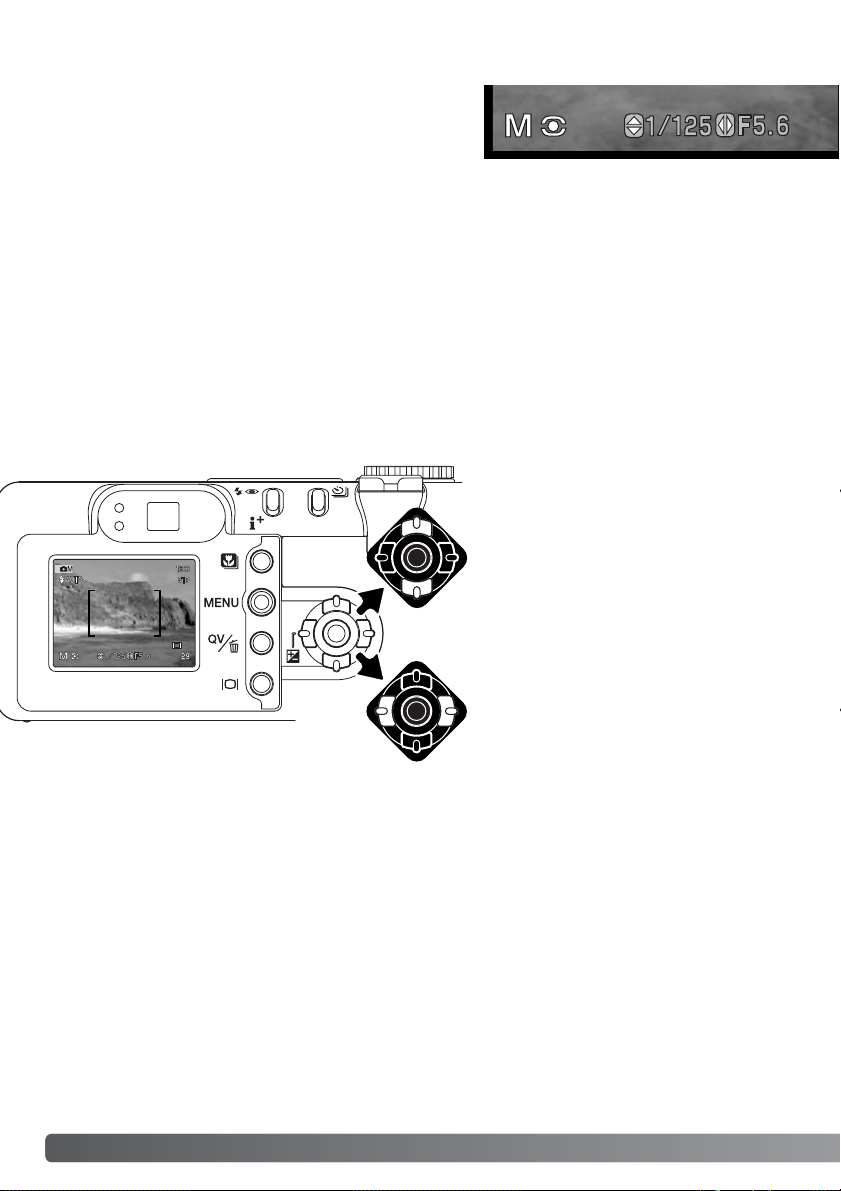
Käsisäätö mahdoliistaa aukon ja suljinajan valinnan erillään toisistaan. Kuvaajalle tarjoutuu mahdollisuus säädellä
lopullista valotusta sen kaikilta osin.
Valotukseen tehdyt muutokset näkyvät monitorin päivittyvässä kuvassa. Monitorin suljinaika- ja
aukkonäytöt muuttuvat punaisiksi, jos kuvaa ali- tai ylivalotetaan enemmän kuin 3 Ev.Jos monitori on
musta, lisää valotusta niin, että aihe näkyy; vähennä valotusta, jos monitori on valkoinen. Jos LCD
monitori sammutetaan, valotus lukittuu viimeisimpään asetukseen, eikä sitä voi muuttaa.Kun
laukaisin painetaan osittain alas, päivittyvän kuvan kirkkaus voi muuttua kameran tarkennuksen
aikana.
Valotuksen käsisäädössä kameran herkkyysasetus lukittuu lukemaan ISO 100. Kameran herkkyyttä
voi muuttaa monitoimikuvauksen valikon basic -osiossa (s.56). Salamakuvaustavaksi kytkeytyy salaman esto.Täytesalama ja täytesalama sekä punasilmäisyyden vähennys voidaan valita (s.32), mutta
päivittyvä kuva ei näytä salamavalotusta oikein.
60
M
ONITOIMIKUVAUS
Käsisäätö - M - Manual exposure – M
Muuta suljinaikaa säätimen ylös/alas näppäimillä.
Muuta aukkoa säätimen vasen/oikea näppäimillä.
Page 61

Kameran monitori pysyy tyhjänä valotuksen ajan.Laukaisimen vapauttaminen lopettaa valotuksen.
Kuvaan suoritetaan kohinanvaimennusprosessointi valotuksen jälkeen.Kohinanvaimennuksen voi
perua asetusvalikon custom 2 -osiosta (s.98).
Aikavalotuksia voi suorittaa valotuksen käsisäädöllä.Valotus voi
jatkua 15 s ajan. Jalustan käyttö on suositeltavaa aikavalotuksissa.
Kameran valotusjärjestelmää ei voi käyttää aikavalotusten määrittelyyn. Erillisen valotusmittarin käyttö on suositeltavaa.
61
Aikavalotukset - Bulb exposures
Lähetinikkuna
Viivenäppäin
Laukaisin
Pidennä suljinaika säätimen alas -näppäimellä
(1) yli 15 sekuntiin niin, että “bulb” ilmestyy
näyttöön.
Säädä aukko säätimen vasen/oikea -näppäimillä (2).
Ota painamalla laukaisin alas ja pitämällä se
alaspainettuna (3) koko tarvittavan valotuksen
ajan.
1
2
Lisävarusteena saatavaa RC-3 kaukosäädintä voi käyttää
laukaisutärähdyksen poistamiseen. Kytke kuvansiirtotavaksi
kaukosäätö käyttäen kuvansiirtotavan näppäintä (s.38). Suuntaa
kaukosäädin kameran etuosaa kohti ja aloita valotus säätimen jompaa kumpaa näppäintä painamalla; viivenäppäin aloittaa valotuksen
2 s kuluttua. Lopeta valotus painamalla jompaa kumpaa näppäintä
uudelleen.
3
Page 62

Esisäädetyt asetukset tulee valita ennen kuvan ottamista.Asetuksen vaikutus näkyy heti LCD monitorissa.
Kameran salamaa voi käyttää esisäädettyjen
asetusten kanssa, mutta se aiheuttaa punertavan tai sinertävän sävyn loisteputki- ja
hehkulamppuasetuksella. Salama on tasapainotettu päivänvalolle ja tuottaa hyviä
tuloksia päivänvalon ja pilvisen sään asetuksilla.
Esisäädetyt valkotasapainon asetukset
kytketään valitsemalla monitoimikuvauksen
perusvalikon (basic) valkotasapainovaihtoehdosta (white balance) esisäätö (preset);
esisäätöjen näyttö avautuu valinnan jälkeen.
62
M
ONITOIMIKUVAUS
Automaattinen valkotasapaino - Automatic White Balance
Esisäädetty valkotasapaino - Preset White Balance
Automaattinen valkotasapaino korjaa kuvan värilämpötilan.Useimmissa tapauksissa AUTO-asetus
korjaa vallitsevan valon ja tuottaa kauniita kuvia, jopa sekavalossa. Kun kameran salamaa käytetään,
valkotasapaino säätyy salaman värilämpötilan mukaan.
Fluorescent – loisteputkivalaistuksessa:
tyypillinen toimistovalaistus.
Tungsten – hehkulamppuvalaistuksessa:
tyypillinen kotivalaistus.
Daylight – ulkokuvauksissa ja auringon
valossa
Cloudy – pilvisellä säällä ulkokuvauksissa.
Valkotasapainolla tarkoitetaan kameran kykyä tuottaa luonnollisia kuvia erilaisissa valaistuksissa.
Vaikutus on saman tapainen kuin päivänvalo- tai keinovalofilmin valinta tai värikorjailusuotimien käyttö tavanomaisessa kuvauksessa.Monitorissa näkyy osoitin, jos muu kuin automaattinen valkotasapaino on valittuna.Valkotasapaino säädetään monitoimikuvauksen valikon perusosasta (basic) (s.
56).
Valkotasapaino - White balance
Page 63

Räätälöidyn valkotasapainon asetuksen avulla kuvaaja voi sovittaa kameran tiettyyn
valaistukseen. Asetusta voi käyttää toistuvasti siihen asti, että sitä muutetaan. Räätälöity
valkotasapaino on hyödyllinen erityisesti sekavalossa ja kun värin säätö on kriittisen
tärkeää.Valkotasapainon kalibrointikohteen tulee olla neutraali.Tyhjä, valkoinen paperiarkki on hyvä
kalibrointikohde ja se kulkee myös helposti kuvaajan mukana.
Kameran kalibroimiseksi valitaan “custom WB set” monitoimikuvauksen perusvalikon (basic) valkotasapainon (white balance) vaihtoehdosta; räätälöityn valkotasapainon kalibrointinäyttö ilmestyy
näkyville.
Täytä kuva-ala valkoisella aiheella;aihetta ei tarvitse tar kentaa.
Kalibroi kohde painamalla säätimen keskinäppäintä tai peru toimenpide painamalla valikkonäppäintä (menu).Päivittyvä kuva näyttää
uuden valkotasapainon vaikutuksen.
Räätälöity asetus pysyy voimassa siihen asti, että uusi kalibrointi
suoritetaan tai valkotasapainon asetus muutetaan.Jos räätälöityä
valkotasapainoa tarvitaan uudelleen, voit valita “custom recall”
valikon valkotasapainon (white balance) vaihtoehdosta; viimeisin
räätälöity valkotasapainon asetus kytkeytyy silloin kameraan. Sama
räätälöity valkotasapainon asetus voidaan tehdä ja ottaa käyttöön
sekä monitoimikuvauksesta että elokuvauksesta
63
Räätälöity valkotasapaino - Custom White Balance
M
Custom WB set
:enter
select
enter
1
Käytä säätimen vasen/oikea -näppäimiä (1) esisäädön valintaan - osoitin ilmestyy näytön vasempaan alalaitaan ja
päivittyvästä kuvasta näkyy valkotasapainon asetuksen
vaikutus. Kytke asetus painamalla säätimen keskinäppäintä
(2).
Kalibrointinäyttö
2
Page 64

64
M
ONITOIMIKUVAUS
ISO
AUTO
100
0.5m ~ 3.4m (1.6 ft. ~ 11.1 ft.)
Salaman kantama (tele)
0.5m ~ 2.0m (1.6 ft. ~ 6.6 ft.)
0.5m ~ 2.4m (1.6 ft. ~ 7.9 ft.) 0.5m ~ 1.4m (1.6 ft.~ 4.6 ft.)
Salaman kantama mitataan CCD:n tasosta. Optisesta järjestelmästä johtuen laajakulman ja teleen
salamakuvausalueet poikkeavat toisistaan.
Kameran herkkyys - ISO - Camera sensitivity - ISO
Salaman kantama ja kameran herkkyys
Kameralle on valittavissa viisi eri herkkyyttä: Auto, 100, 200, 400 ja 800; numeroarvot perustuvat
ISO-vastaavuuteen.ISO on filmin herkkyyttä ilmaiseva standardi: mitä korkeampi luku, sitä herkempää filmi on. Kameran herkkyys valitaan monitoimikuvauksen valikon custom 1 -osiosta (s. 56).
Auto -asetus säätää kameran herkkyyden automaattisesti valaistuksen mukaan alueella ISO 100 -
200. Jos muuta asetusta kuin auto käytetään, “ISO” ilmestyy näyttöruutuun ja “ISO” sekä sen arvo
näkyvät monitorissa.
Haluttu herkkyysasetus on valittavissa. Kun ISO-lukema kaksinkertaistuu, kameran herkkyys tekee
samoin. Hopeaan perustuvissa filmeissä rakeisuus kasvaa herkkyyden noustessa; samoin digitaalikuvauksessa esiintyy enemmän kuvakohinaa, kun kameran herkkyyttä nostetaan.ISO 100 tuottaa
vähiten kohinaa ja 800 eniten. ISO 400 tai 800 mahdollistaa käsivarakuvauksen niukassa valossa
ilman salamaa. Kohinan vaikutus sekunnin ja pidempään kestävillä valotuksilla vähentyy kohinanvaimennustoiminnolla (noise-reduction function), joka kytketään asetusvalikon (setup menu) custom 2
-osiosta (s. 96).
200
400
800
0.5m ~ 3.4m (1.6 ft. ~ 11.1 ft.)
0.5m ~ 4.8m (1.6 ft. ~ 15.7 ft.)
0.5m ~ 6.8m (1.6 ft. ~ 22.2 ft.)
0.5m ~ 2.0m (1.6 ft. ~ 6.6 ft.)
0.5m ~ 2.8m (1.6 ft. ~ 9.2 ft.)
0.5m ~ 4.0m (1.6 ft. ~ 13.2 ft.)
Salaman kantama (laajakulm.)
Page 65

65
Kamerassa on automaattitarkennus ja tarkennuksen käsisäätö.Tarkennustavan voi valita monitoimikuvauksen valikon custom 1 -osiosta (s. 56).
Autofokus tuottaa erinomaisia kuvia lähes kaikissa tilanteissa, mutta joissain olosuhteissa autofokus
toimii vähemmän tarkasti; ks.erikoistilanteet sivulta 27. Noissa tilanteissa kameran tarkennuksen voi
säätää käsin.
Tarkennustavat - Focus modes
Yhden kuvan AF - Single-shot AF
Aihetta seuraava AF - Subject Tracking AF
Yhden kuvan AF tarkentaa kohteeseen ja lukitsee tarkennuksen.Tämä tarkennustapa on ihanteellinen liikkumattomille aiheille. Koska tarkennus lukittuu, kun laukaisin painetaan osittain alas, yjden
kuvan AF:ää voidaan käyttää, kun aihe on tarkennusalueen ulkopuolella tai kun erikoistilanne estää
autofokusta tarkentamasta oikein.Lisää tietoja tarkennuslukituksesta, ks. s.53. Vitkalaukaisu ja
kaukosäätö (s.38) käyttävät yhden kuvan AF:ää.
Sijoita aihe Area-AF:n rajasalueelle ja paina laukaisin osittain alas; aihetta
seuraava AF lukittuu aiheeseen ja seuraa aiheen liikettä kolmiulotteisesti
läpi tarkennusalueen; AF-tunnistimet näkyvät ja ilmaisevat aiheen sijainnin.
Aihetta seuraava AF ei toimi, jos aihe liikkuu nopeasti.Kyseessä on
automaattisen kuvauksen perustarkennustapa.
Aihetta seuraava AF vaihtuu automaattisesti yhden kuvan AF:ksi, kun valoa
on hyvin vähän.Yhden kuvan AF on käytössä vitkalaukaisun ja
kaukosäädön (s.38) ja digitaalisen zoomauksen yhteydessä, sekä kun
monitori on sammutettuna (s. 31).
Page 66

66
M
ONITOIMIKUVAUS
Aihetta seuraava AF yhdessä tarkennusalueen valinnan kanssa
Valitse alue ja aktivoi aiheen lukitus painamalla
laukaisin osittain alas (1); muut neljä aluetta
häviävät näkyvistä ja aiheen lukittumisen
osoitin (2) ilmestyy näkyville.
Korosta haluamasi autofokuksen alue säätimen nuolinäppäimillä.Toiminnassa oleva alue näkyy sinisenä.
Kun tarkennusalue on valittu, se pysyy valittuna kuvan ottamisen jälkeenkin. Paina
säätimen keskinäppäintä nähdäksesi kaikki viisi aluetta uudelleen.Toinen tarkennusalue valitaan toistamalla edellä selostetut toimenpiteet.Vasta tarkennusalueen
valinnan jälkeen säädintä voi käyttää muihin kameran toimintoihin. Area AF:n tarkennusaluerajaukseen voi palata pitämällä säätimen keskinäppäimen alaspainettuna noin
sekunnin ajan.
Monitoimikuvauksessa tarkennusalueen valintaa (s.52) voidaan käyttää yhdessä
aihetta seuraavan AF:n (Subject Tracking AF) kanssa. Pidä säätimen keskinäppäin
alaspainettuna saadaksesi pistetarkennusalueen näytön esille.
1
Aihetta seuraava AF (Subject Tracking AF) seuraa aihetta, jos se
liikkuu tai kameran suuntausta muutetaan. Ota kuva painamalla
laukaisin kokonaan alas.
2
Page 67

67
Kun suljinajan tai aukon esivalintaa tai käsisäätöistä valotusta (s. 58) käytetään yhdessä käsitarkennuksen
kanssa, säätimen keskinäppäimellä voi vaihdella sitä
toimivatko säätimen ylös/alas -näppäimet tarkennuksessa vai valotuksen säädössä.Käytössä oleva toiminto
näkyy sinisenä.
Käytä säätimen ylös/alas -säätimiä.Tarkennettaessa
monitorikuvan suurennukseksi tulee automaattisesti
korkeintaan 2,5X, riippuen digitaalisen zoomauksen
määrästä; tarkennusskaala näyttää aiheen likimääräisen
etäisyyden. Päivittyvä kuva palautuu normaaliksi 2
sekunnin kuluttua, jos zoomia käytetään tai laukaisin
painetaan osittain alas.
Käsitarkennus - Manual focus
Kameran voi tarkentaa käsin.Tarkennettaessa monitorikuva suurentuu automaattisesti, jotta kuvan
tarkkuuden voi arvioida. Käsitarkennus ei ole mahdollista, jos kameran monitori on sammutettuna.
Täysiaikainen AF - Full-time AF
Kun täysiaikainen AF on toiminnassa, autofokus tarkentaa jatkuvasti pitäen monitorikuvan terävänä.
Tämä vähentää myös tarkennusaikaa kuvia otettaessa.Täysiaikaisen AF:n voi kytkeä monitoimikuvauksen valikon custom 1 -osiosta (s. 56).
Kun monitori sammutetaan tai kamera kytketään käsitarkennukselle, täysiaikainen AF ehkäistyy.
Täysiaikaisen AF:n kytkeminen pois päältä voi vähentää virrrankulutusta.Täysiaikaista AF:ää
käytetään aina makrokuvausohjelman sekä urheilukuvausohjelman yhteydessä, kun kytkettynä on
automaattinen kuvaus (s.30).
Page 68
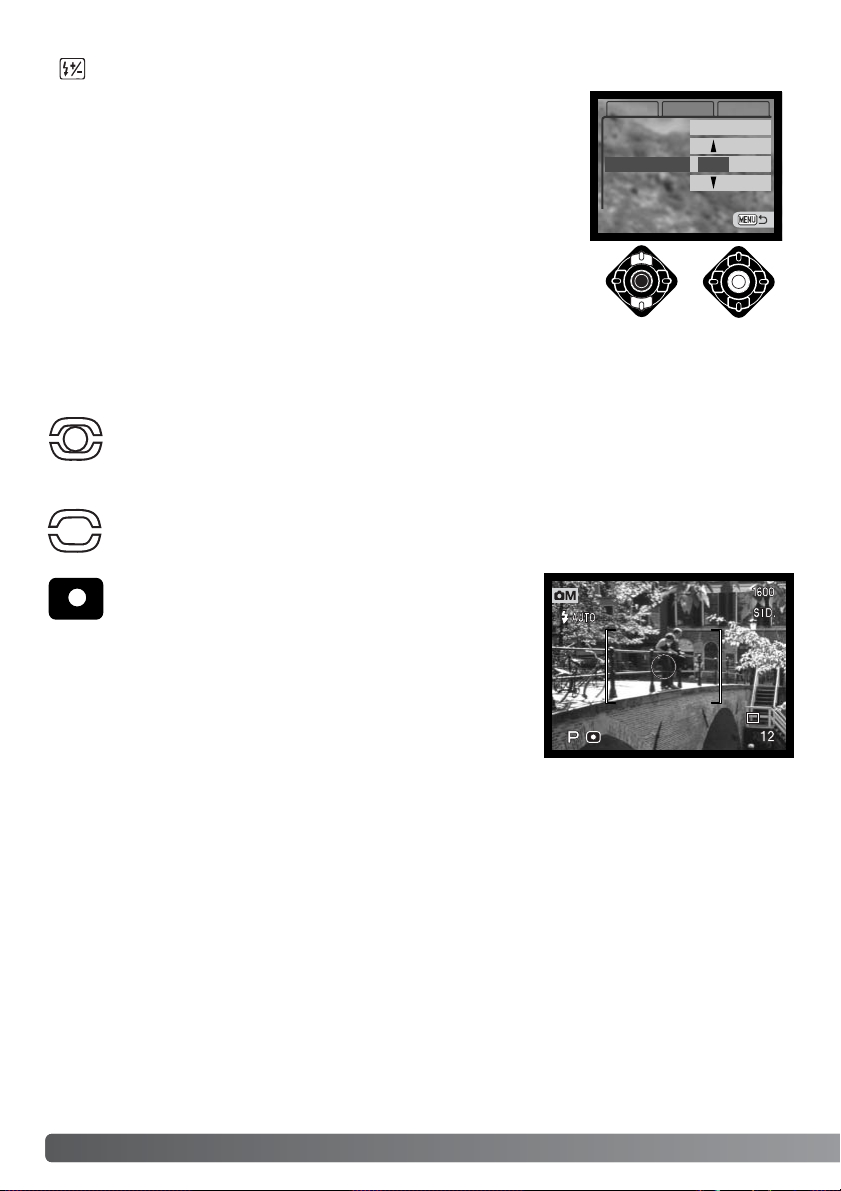
Keskustapainotteinen (Center weighted): perinteinen mittaustapa filmikameroissa.
Järjestelmä mittaa valoisuusarvot koko kuva-alalta painottaen kuvan keskustaa.
Pistemittaus (Spot metering): Pistemittaus käyttää pientä aluetta kuva-alalta valotuksen määrittelemiseksi.Kun
pistemittaus on valittuna, LCD monitori aktivoituu
automaattisesti, jos se ei ole päällä, ja päivittyvään kuvaan
ilmestyy pieni ympyrä osoittamaan mittausalueen. Pistemittaus
mahdollistaa tietyn aihealueen tarkan mittauksen ilman, että kuvaalalla olevat hyvin tummat tai kirkkaat alueet pääsevät vaikuttamaan valotukseen. Jos LCD monitor i sammutetaan, pistemittaus
pysyy voimassa.
Monisegmenttinen (Multi-segment metering): Monisegmenttinen mittaus käyttää 256 seg-
menttiä valoisuuden ja värin mittaamiseen.Tiedot yhdistetään etäisyystietoon kameran valo-
tuksen määrittelemiseksi.Tämä edistyksellinen mittausjärjestelmä antaa tar kan ja vaivat-
tomasti toteutuvan valotuksen lähes kaikissa tilanteissa.
68
M
ONITOIMIKUVAUS
Valonmittaustapojen kuvakkeet näkyvät vain monitorissa. Valonmittaustapa valitaan monitoimikuvauksen valikon custom 1 -osiosta (s.56).
Valonmittaustavat - Metering modes
Salamavalon korjaus - Flash compensation
Salamavalon korjaus lisää tai vähentää salaman vaikutusta suhteessa
vallitsevaan valoon jopa 2 Ev.Tietoja salamavalon korjauksen käytöstä
on sivulla 74.
Salamavalon korjaus valitaan monitoimikuvauksen valikon custom 1 osiosta.Korjauksen määrä säädetään ylös/alas -näppäimillä (1).Valittu
arvo kytketään säätimen keskinäppäimellä (2). Jos kytkettynä on muu
arvo kuin 0.0, monitorissa ja näyttöruudussa näkyy korjailukuvake
varoituksena.
1 2
Basic Custom1 Custom2
Focus mode
Full-time AF
Flash coms.
Metering mode
–2 ~ +2
Digital zoom
+1.3
Page 69
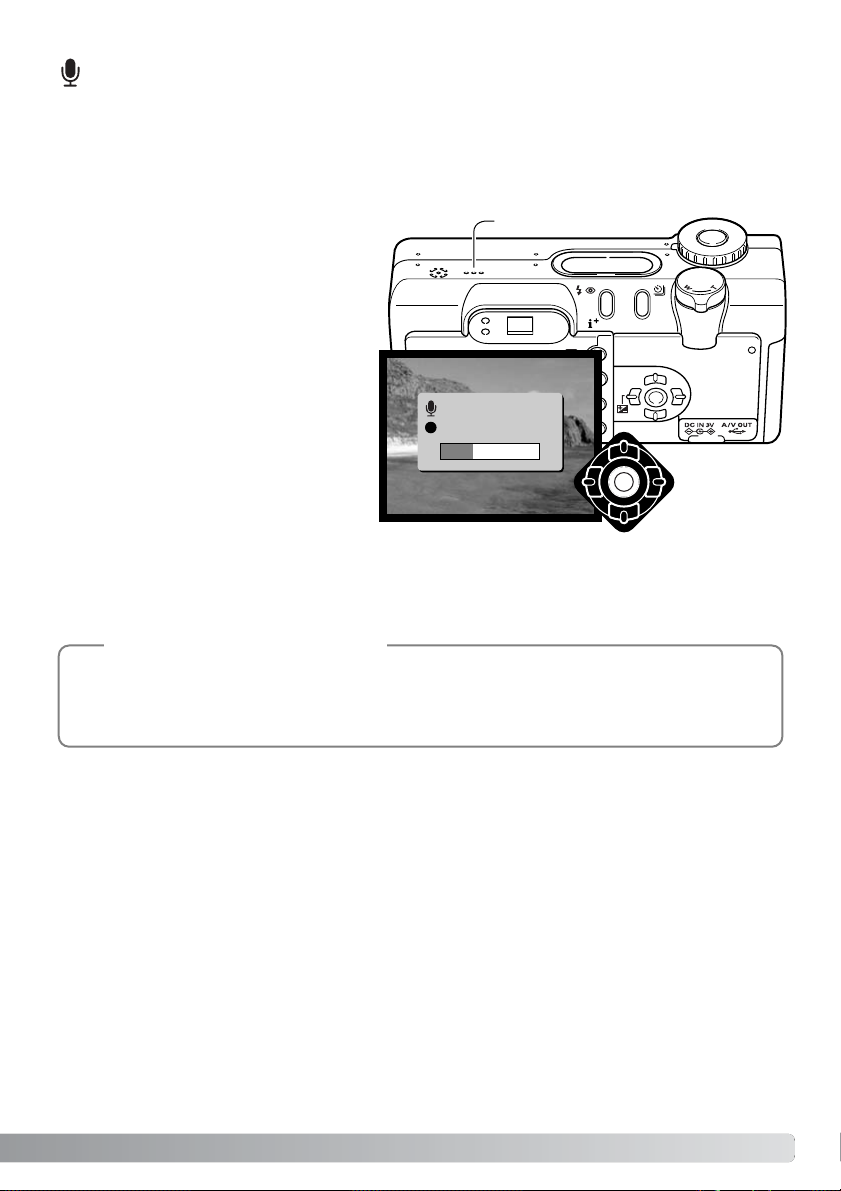
69
Äänimuistion avulla liikkumattomaan kuvaan voidaan liittää 15 s pitkä äänitys. Toiminto aktivoidaan
monitoimikuvauksen valikon custom 2 osasta (s. 56). Kun toiminto on käytössä, mikrofonin osioitin
näkyy näyttöruudussa ja LCD monitorissa. Äänimuistio tulee kytkeä ennen kuvan ottamista.Toiminto
pysyy voimassa siihen asti, että se perutaan.
Varo koskemasta tai peittämästä mikrofonia äänityksiä tehdessäsi. Äänityksen laatu riippuu
äänilähteen ja mikrofonin välisestä etäisyydestä. Parhaat tulokset saat, kun äänilähde on noin
20 cm:n päässä mikrofonista.
Äänitysvihjeitä
Recording audio
:stop
1
Äänimuistio - Voice memo
Microphone
Kun kuva on otettu, ilmestyy näyttö, joka
osoittaa äänityksen alkaneen.
Janagrafiikka (1) näyttää jäljellä olevan
äänitysajan. Äänitys päättyy säädetyn ajan
kuluttua. Äänityksen voi lopettaa ennen
määräajan kulumista säätimen keskinäppäintä (2).
Jatkuvassa kuvansiirrossa tai valotushaarukoinnissa (s. 38) äänitys liittyy
sarjan viimeiseen otokseen. Äänimuistion
sisällön voi kuunnella pikakatselussa tai
toistotilassa (s. 82).Äänimuistion
sisältävien kuvien yhteydessä näkyy ääniraidan kuvake.
2
Page 70

70
M
ONITOIMIKUVAUS
Väriä, terävyyttä, kontrastia ja värikylläisyyttä voidaan muuttaa monitoimikuvauksen valikon custom 2
-osiosta (s. 56).Nämä kuvanmuodostuksen säädöt antavat kuvaajalle mahdollisuuden optimoida
kuvainformaatio kuvaushetkellä.Esimerkiksi, jos aihe on liian kontrastikas, kuvainformaatiota voi
hävitä varjoista ja huippuvaloista;kontrastin vähentäminen tuo kuvaan enemmän yksityiskohtia.
Kaikki yllä mainitut säädöt näkyvät monitorin päivittyvässä kuvassa. Muutoksia voi olla vaikea nähdä
kameran monitorista, mutta tietokoneen näytöllä muutokset havaitsee selvästi.Terävyys, kontrasti ja
värikylläisyys tulee säätää ennen kuvaamista. Säätöjä voi tehdä yksittäin tai yhdistelminä. Kameran
sammuttaminen ei muuta tehtyjen säätöjen asetuksia, vaan ne pitää muuttaa valikosta.
Digitaalisten tehosteiden säätö - Digital Effects Control
Väritila - Color Mode
Väritila säätelee sitä, onko liikkumaton kuva värillinen vai mustavalkoinen.Valinta tulee tehdä ennen kuvaamista. Väritila valitaan monitoimikuvauksen valikon custom 2 -osiosta (s. 56).
Monitorissa päivittyvä toimii valitun väritilan mukaisesti.Väritila ei
vaikuta kuvatiedoston kokoon.
Natural Color toistaa aiheen värit uskollisesti.Toimiessaan tästä
tilasta ei ole merkintää monitorissa. Vivid Color lisää aiheen
värikylläisyyttä. Black & White tuottaa neutraaleja, monokromaattisia kuvia. Sepia luo lämminsävyisiä monokromaattisia
kuvia.
Black & White
Vivid Color
Sepia
Värikylläisyys - Color saturation – värien korostaminen tai hillitseminen kolmiportaisesti: voimakas (+), normaali ja hillitty (–).
Kontrasti - Contrast – aihekontrastin lisäys tai vähennys kolmiportaisesti: voimakas (+),
normaali ja heikko (–).
Terävyys - Sharpness – yksityiskohtien terävöinti tai pehmennys kolmiportaisesti: kova
(+), normaali ja pehmeä (–).
Page 71
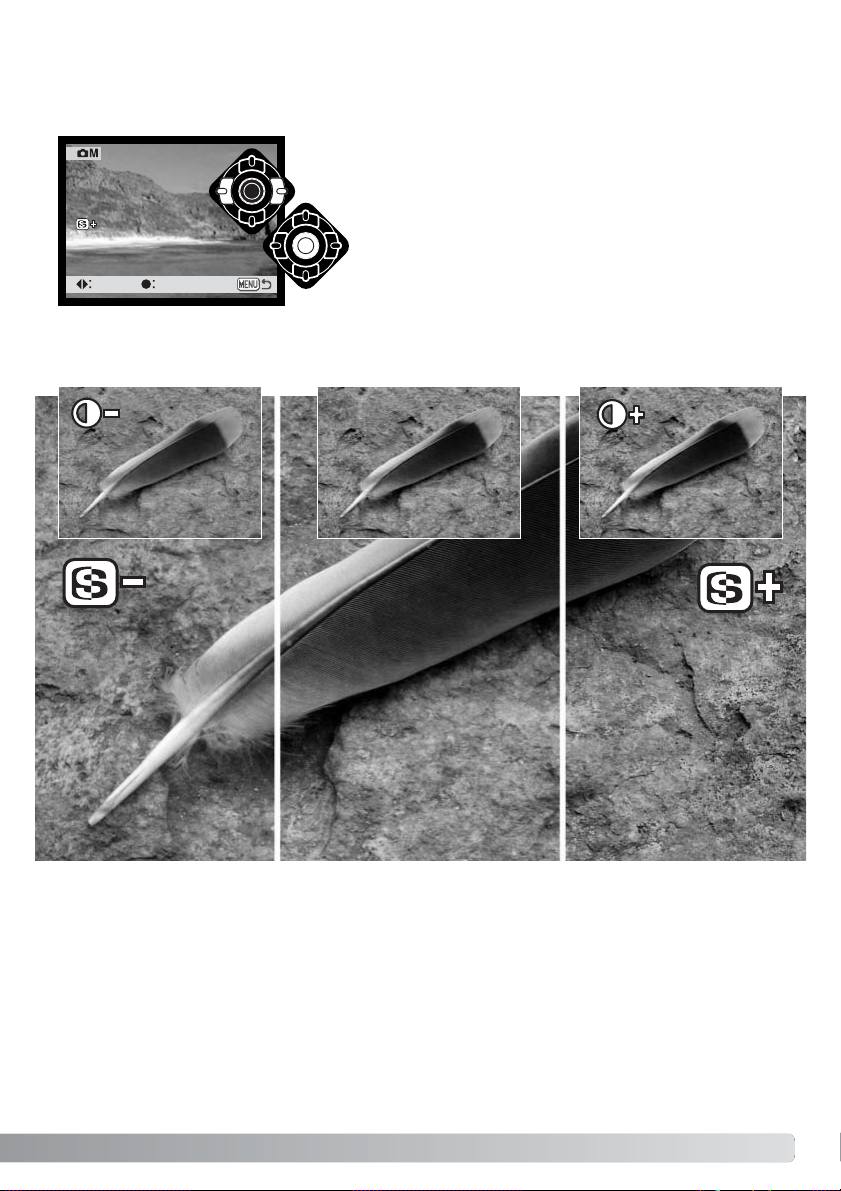
Normaali
Kontrasti:
loiva
Kontrasti:
jyrkkä
Terävyys:
kova
Terävyys:
pehmeä
71
select
enter
Valitse terävyyden, kontrastin tai värikylläisyyden aste
säätimen vasen/oikea -näppäimillä (1);näyttöön tulee vastaava osoitin ja päivittyvä kuva näyttää kunkin säädön
vaikutuksen. Kytke säätö toimivaksi painamalla säätimen
keskinäppäintä (2).
Terävyyden, kontrastin ja värikylläisyyden muutokset: valitse monitoimikuvauksen valikon custom 2 osiosta vaihtoehto Digital Effects Control;asetusnäyttö avautuu.
1
2
Jos terävyyden, kontrastin tai värikylläisyyden asetus on muu kuin normaali, näkyvissä on osoitin,
joka kertoo joko ko.korjailua lisätyn (+) tai vähennetyn (–).
Page 72

Valokuvaus voi olla palkitseva harrastus.Se on laaja ja tietoja vaativa alue, jonka hallitseminen voi
viedä vuosien ajan. Mutta kuvaamisen nautintoa ja loistavan hetken vangitsemisen riemua on vaikea
verrata mihinkään.Seuraavassa on pieni johatus joihinkin valokuvauksen perusperiaatteisiin.
Objektiivin aukko ei säätele vain valotusta, vaan myös kuvan syväterävyyttä; sitä aluetta, joka ulottuu
lähimmästä terävästi piirtyvästä aiheesta etäisimpään terävään aiheeseen. Mitä suurempi aukon
lukuarvo on (mitä pienempi aukko on), sitä enemmän kuvassa on syväterävyyttä ja sitä pidemmän
suljinajan valotus vaatii.Mitä pienempi aukon lukuarvo on (mitä suurempi aukko on), sitä vähemmän
kuvassa on syväterävyyttä ja sitä lyhyemmän suljinajan valotus vaatii.Tavallisesti maisemakuviin
halutaan suuri syväterävyys (suuri
aukon lukuarvo), jotta kuvan etu- ja
taka-ala ovat samanaikaisesti teräviä, ja
muotokuvat hyötyvät vähäisestä
syväterävyydestä (pienestä aukon
lukuarvosta), jolloin kuvattava erottuu
hyvin taustastaan.
Syväterävyys muuttuu myös polttovälin mukaan. Laajakulma antaa suuren syväterävyyden; tele vähentää syväterävyyttä.
72
L
YHYT JOHDATUS VALOKUVAUKSEEN
LYHYT JOHDATUS VALOKUVAUKSEEN
Page 73

73
Suljinaika ei säätele vain valotusta, vaan myös
kameran kykyä pysäyttää liike terävänä.
Lyhyet suljinajat sopivat urheilukuvaukseen,
jossa liikkeen halutaan pysähtyvän terävästi.
Pitkiä suljinaikoja voidaan käyttää, jotta liike
saadaan “valumaan” kuten vesi putouksessa.
Jalustan käyttö on suositeltavaa, kun suljinaika on pitkä.
Aukon ja suljinajan muuttaminen ei näy monitorin päivittyvässä kuvassa. Filmikameroista poiketen
testikuvia voidaan kuitenkin ottaa ja niitä voidaan arvioida välittömästi. Kriittisessä työskentelyssä on
hyvä ottaa testikuvia ja katsella niitä pikakatselun (Quick View) (s. 34) avulla.Jos kuva ei ole onnistunut, toisen testikuvan voi ottaa erilaisin asetuksin.
Mikä on Ev?
Ev tarkoittaa valotusarvoa.Yhden Ev:n muutos säätää kameran laskemaa valotusta
keroimella kaksi.
+2.0 Ev
+1.0 Ev
±0.0 Ev
–1.0 Ev
–2.0 Ev
4X enemmän valoa
2X enemmän valoa
1/2 valon määrästä
1/4 valon määrästä
Laskettu valotus
Page 74

Joissain tilanteissa kameran valotusmittari toimii “väärin”. Silloin
voidaan käyttää valotuskorjausta. Esimerkiksi hyvin kirkas näkymä,
kuten luminen maisema tai vaalea hiekkaranta, voi toistua liian tummana kuvassa. Ennen kuvan ottamista tehty +1 tai +2 EV:n valotuskorjaus tuottaa normaalit sävyt kuvaan.
Oikealla olevassa esimerkissä tumma vesi sai kameran ylivalottamaan
kuvaa, jolloin kuvasta tuli liian kirkas ja lattea.Valotusta korjaamalla
lehtiin saadaan yksityiskohti näkyville ja kivet ja vesi näyttävät
täyteläisemmiltä.
Salamavalon korjailu muuttaa vallitsevan valon ja salaman suhdetta.
Esim. kun täytesalamaa käytetään loiventamaan aiheeseen lankeavia
voimakkaita varjoja, salamavalon korjailu voi muuttaa huippuvalojen ja
varjojen välistä suhdetta.Täytesalama vaikuttaa varjojen tummuuteen,
mutta ei vaikuta päävalon valaisemiin alueisiin.Vähenettäessä salaman
välähdystehoa negatiivisella EV-asetuksella varjot saavat vähemmän
valoa ja ovat syvempiä, mutta joitakin ilman salamaa näkymättöminä
pysyviä yksityiskohtia piirtyy varjoalueille.Salaman välähdystehon
lisääminen positiivisella EV-asetuksella pehmentää varjoja ja voi jopa
saada ne lähes kokonaan poistettua.
74
L
YHYT JOHDATUS VALOKUVAUKSEEN
Ei korjailua Negatiivinen korjailu
Valotuksen ja salamavalon korjailu
Positiivinen korjailu Ei salamaa
–2.0Ev
–1.0Ev
Kameran laskema valotus
Page 75
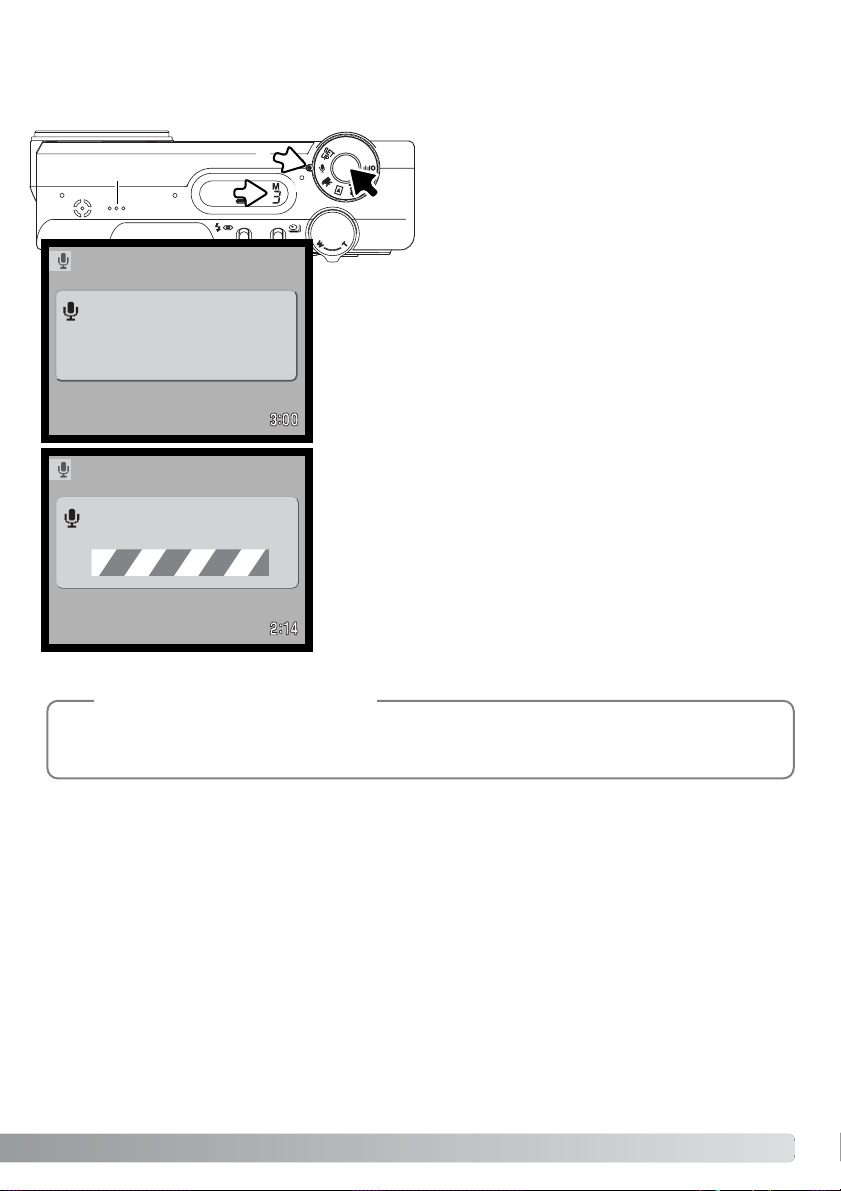
75
ELOKUVAUS JA ÄÄNITYS
Äänitys
Ääntä voi tallentaa myös ilman kuvaa.Noin 30
minuutin äänitys on mahdollinen 16MB muistikortille. ääni vie tallennustilaa noin 8KB/s.
Enimmillään 180 minuutin äänitys voidaan tehdä
kerralla. Pitkät äänitykset edellyttävät lisävarusteena saatavan verkkovir ta-adapterin käyttöä.
Recording audio.
Press shutter to stos.
Press shutter button
to record.
Aloita äänitys painamalla laukaisinta ja vapauttamalla se (3).
Otoslaskurin näyttö kertoo jäljellä olevan äänitysajan. Äänitys
päättyy, kun laukaisinta painetaan uudelleen tai jäljellä oleva
aika on kulunut umpeen.
Varo koskemasta tai peittämästä mikrofonia äänityksen aikana.
Äänityksen laatu on suoraan verrannollinen aiheen ja mikrofonin väliseen etäisyyteen. Parhaat äänitteet saat, kun äänilähteen ja mikrofonin välinen etäisyys on noin 20cm.
Microphone
Käännä toimintatavan säädin äänitysasentoon (1);sininen näyttö ilmestyy näkyville.Valmiustilassa monitori ja näyttöruutu kertovat likimääräisen jäljellä olevan äänitysajan. Näyttöruudun
otoslaskurin (2) yläpuolella näkyy jäljelläolevan äänityksen
aikayksikkö: M – minuutit, S – sekunnit.
Kun kamera käynnistetään, objektiivin ulostyötyminen voidaan estää.Pidä zoomin vipu työnnettynä
vasemmalle samalla kun siirrät toimintatavan säätimen asennosta “OFF” äänitysasentoon.
Huomaa kamerasta
3
1
2
Page 76
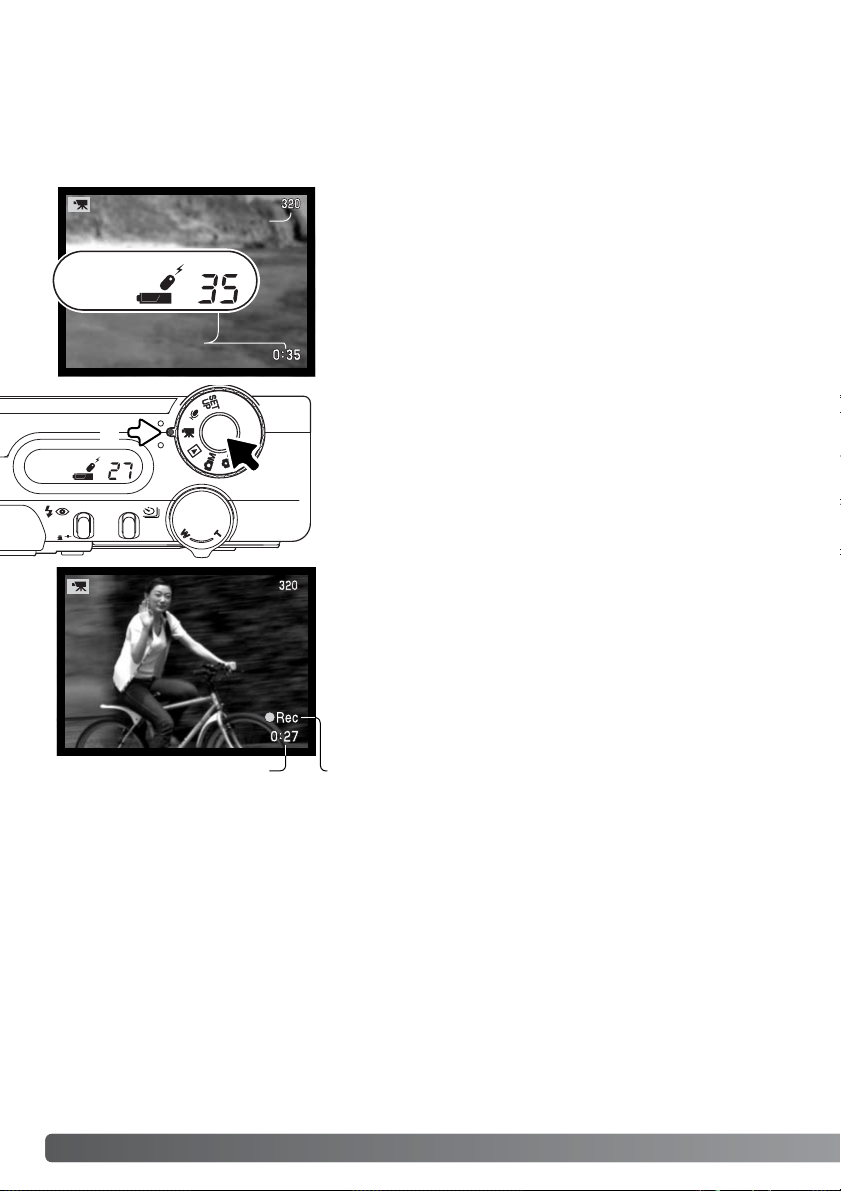
Ennen tallennuksen alkamista näyttöruudun ja monitorin otoslaskurit näyttävät seuraavaan elokuvaotoksen maksimipituuden
sekunteina.
76
E
LOKUVAUS JA ÄÄNITYS
Recording time
Digitaalivideon kuvaaminen on helppoa. Käännä toimintokytkin
elokuvaukselle (1). Rajaa kuva peruskuvauksen (s. 26) ohjeiden mukaan. Lukitse tarkennus painamalla laukaisin osittain
alas (2). Paina laukaisin kokonaan alas ja vapauta se aloittaaksesi kuvauksen.
Tallennuksen osoitinJäljellä oleva aika sekun-
teina
Elokuvaus
Kuvauksen aikana tarkennus pysyy samana, mutta portaaton
4X digitaalizoomi on käytettävissä. Kamera jatkaa kuvaamista
siihen asti, että maksimiaika täyttyy tai laukaisinta painetaan
uudelleen. Kuvauksen aikana näyttöruudun ja monitorin otoslaskurit näyttävät jäljellä olevaa kuvausaikaa.
Image size
Tämä kamera pystyy tallentamaan digitaalista videokuvaa äänen kera. Kokonaistallennusaika riippuu
kuvakoosta - ks.liikkuminen elokuvausvalikossa s.78. Elokuvauksessa joitakin tomintoja voidaan
käyttää, jotkin saavat kiinteän asetuksen ja jotkin ovat estettyinä - ks. tarkemmin s.77.
2
1
Page 77

77
Elokuvauksessa joitain toimintoja voi käyttää, joidenkin asetus on kiinteä ja jotkut toiminnot ovat
estettyinä; ks taulukko. Kuvakoon, valkotasapainon (white balance) ja elokuvan tyypin (movie mode)
voi valita elokuvauksen valikosta.
Kun punainen heikon pariston varoitus näkyy (s.16),
virta ei riitä elokuvaukseen.
Muistikortin kirjoitusnopeus
voi estää elokuvaotoksen tallentumisen kokonaisuudessaan.
RC-3 kaukosäätimen (lisävaruste) avulla voidaan
ottaa elokuvaotoksia ja äänittää ääntä (s.75) jopa
5m päässä kamerasta. Suuntaa kaukosäädin
kameraa kohti ja aloita ja lopeta tallennus painamalla joko kaukosäätimen laukaisu- tai viivenäppäintä
Kun laukaisinta tai viivenäppäintä painetaan,
vitkan merkkivalo (1) vilkkuu ennen kuvauksen
alkamista; viivenäppäintä käytettäessä kamera
alkaa kuvauksen ja sytyttää merkkivalon palamaan tasaisesti 2 s kuluttua. Kumpaakin näppäintä voidaan painaa kuvauksen lopettamiseksi;
vitkan merkkivalon vilkkuminen varmistaa toiminnan Kaukosäädin voi olla toimimatta, kun aihe on
vastavalossa tai valaistuksena ovat loisteputket.
Kaukosäätöinen elokuvaus ja äänitys RC-3:n avulla
Yhden kuvan AF (kiinteä)
Area AF:n alueet (kiinteä)
Ohjelmoitu (kiinteä)
Auto (kiinteä)
Tarkennustapa
Autofokuksen alue
Valotustapa
Kameran herkkyys
–
–
–
–
Huomaa elokuvauksesta
4X (kiinteä)Digitaalinen zoom –
EstettySalama –
Käytettävissä (s. 51)Valotuskorjaus –
Lähetysikkuna
Viivenäppäin
Laukaisin
EstettyDigitaaliset aiheohjelmat –
Monisegmenttinen (kiinteä)Valonmittaustapa –
1
Page 78

78
E
LOKUVAUS JA ÄÄNITYS
Elokuvauksen valikossa liikkuminen
Automaattisessa kuvauksessa valikkonäppäin (menu) (1) avaa ja sulkee valikon.Valikossa osoitinta
liikutellaan säätimen vasen/oikea- ja ylös/alas -näppäimillä (2).Säätimen keskinäppäimellä kytketään
valittu asetus.
Selaa valikon vaihtoehtoja säätimen ylös/alas -näppäimillä (2).Korosta vaihtoehto, jonka
asetusta haluat muuttaa.
Kun muutettava vaihtoehto on korostettuna, paina oikea -näppäintä; asetukset tulevat
näkyville ja voimassa oleva asetus on korostettuna. Valikon vaihtoehtoihin voi palata
painamalla vasen -näppäintä.
Kun asetus on valittu, osoitin
palaa valikon vaihtoehtoihin ja
uusi asetus on näkyvillä.
Muutosten tekemistä voi jatkaa.
Automaattisen kuvauksen
valikkoon palataan painamalla
menu -näppäintä.
Korosta uusi asetus ylös/alas -näppäimillä.
Kytke korostettuna oleva asetus painamalla säätimen keskinäppäintä.
1
2
Basic
Image size
White balance
Movie mode
Direct Video Off
STD.movie
Auto
320 X 240
Page 79

79
Kuvakoko ei vaikuta vain kuvan tarkkuuteen, se myös muuttaa elokuvaotoksen maksimipituutta. 320
X 240 kokoisen elokuvan muistinkulutus on n.340 KB/s ja 160 x 120 kokoisen n. 85 KB/s.
Kuvausaikaa rajoittaa vain muistikortin kapasiteetti. 16 MB muistikortille mahtuu n.41 s digitaalivideota koossa 320 X 240 tai noin 150 s koossa 160 X 120.
Movie mode -vaihtoehto valitsee kuvattavan elokuvan tyypin. Standard tuottaa nor maalin elokuvaotoksen. Night Movie käyttää suurta kameran herkkyyttä kuvattaessa niukassa valossa;kameran
herkkyys kasvaa automaattisesti niukassa valossa.Suuremmasta her kkyydestä johtuen Night Movien
kuvanlaatu voi olla heikompi.
320 X 240
160 X 120
Night movie
STD.movie
Cust set
Auto
Image size
Movie mode
White balance
CustRecall
Preset
Basic
On / OffDirect Video
Tietoja valkotasapainosta on sivulla 62.
Tietoja Direct Videosta on sivulla 80.
Page 80

Kuvauksen aloittaminen, keskeyttäminen ja lopettaminen tapahtuu käyttämällä videonauhurin tai tallentavan DVD-laitteen säätimiä. Katso ohjeet noiden laitteiden käyttöohjeista.
Direct Video mahdollistaa elokuvaamisen suoraan video- tai DVD-tallentimelle. Kuvausaikaa rajoitaa
vain nauhan tai DVD-levyn kapasiteetti.Kamera toimii sekä NTSC että PAL standardien mukaan (s.
106).Videoulostulon asetuksen voi tarkistaa ja muuttaa asetusvalikon (setup) custom 2 -osiosta (s.
98). Kun Direct Video on käytössä, tiedot eivät tallennu kameran muistikortille. Automaattinen virransäästö on ehkäistynä (s. 16).
Kytke Direct Video -toiminto elokuvauksen valikosta; näkyville tulee oheinen
viesti. Direct Videon voi perua painamalla säätimen keskinäppäintä.
Kiinnitä AV kaapelin pieni pistoke kameran AV-out liitäntään (1). Kiinnitä AV
kaapelin toinen pää television, videonauhurin tai tallentavan DVD-laitteen video- ja audiosisääntuloihin (2). Keltainen liitin on videokuvaa varten. Valkoinen liitin on monoääntä varten.
80
E
LOKUVAUS JA ÄÄNITYS
Direct Video
2
Jos PAL videota kuvataan, monitori sammuu, kun kaapeli liitettään
kameraan. Rajaa aihe tv-monitorin tai kameran etsimen avulla.
1
Attach AV cable.
:cancel
Zoomin vipu säätelee optista ja digitaalista zoomia. Kameran etsin ei
näytä digitaalisen zoomin vaikutusta.Sen näkemiseen tulee käyttää
tv:tä tai muuta monitoria.
Page 81

81
Erillistä mikrofonia voi käyttää elokuvan äänen tallentamiseen.Irroita AV-kaapelin valkoinen
ääniliitin tallentavasta laitteesta.Liitä mikrofoni suoraan tallentavaan laitteeseen. Katso liitäntäohjeet mikrofonin ja tallentavan laitteen käyttöohjeista.
Kuvausvihjeitä
Kameran voi ajoittain tarkentaa painamalla laukaisimen osittain alas. AF-järjestelmä ei tarkenna jatkuvasti, kun laukaisin
pidetään alaspainettuna, joten tarkennus tulee suorittaa
uudelleen, kun aiheen etäisyys muuttuu.
Valotusta voi muuttaa valotuskorjauksen avulla (s.51) ja muutoksia valkotasapainoon ja elokuvaustapaan voi tehdä elokuvauksen valikosta. Pysäytä tallentava laite ennen kuin aktivoit valotuskorjauksen tai elokuvauksen valikon.Jatka tallennusta, kun muutokset on tehty.
Pitkissä tallennuksissa lisävarusteena saatava kameran AC adapteri (s. 17) on paristoja
suoiteltavampi.Näyttönäppäimellä voi sammuttaa kameran monitorin virran säästämiseksi, kun
NTSC-videota kuvataan.
Kytke Direct Video -toiminto pois elokuvauksen valikosta. Elokuvaotoksia ei voi tallentaa kameran
muistikortille, kun Direct Video on toiminnassa.Jos toimintatavan säädin käännetään toiseen asentoon, Direct Video kytkeytyy pois toiminnasta.
Page 82

82
T
OISTOTILA - VAATIVA KÄYTTÖ
Kun kamera kytketään päälle, objektiivin voi saada pysymään kameran sisällä toistotilan aikana.
Pidä zoomin vipu työnnettynä vasemmalle kun siirrät toimintatavan kytkimen asennosta ”OFF”
toistotilan asentoon.
Huomaa kamerasta
Äänimuistioiden ja ääniliitteiden toistaminen
Äänimuistioita (s. 69) ja ääniliitteitä (s. 89) voi toistaa pikakatselun (Quick View) ja toistotilan yhteydessä. Kun jokin näistä äänityksistä on liitettynä liikkumattomaan kuvaan,
äänitteen osoitin näkyy monitorin alaosassa.
Stop
Aloita äänitteen toistaminen painamalla säätimen
keskinäppäintä.
Toisto perutaan painamalla menu näppäintä.
Toistoaika näkyy janana kuvan yläosassa. Näyttöön palaa
pikakatselu (Quick View) tai toistotila, kun äänite on päättynyt.
Vol.
Toiston aikana ylös/alas -näppäimet säätelevät
äänenvoimakkuutta.
TOISTOTILA - VAATIVA KÄYTTÖ
Tämän toimintatilan peruskäyttö on selostettu sivuilla 34 - 37.Tässä jaksossa selostetaan elokuvaotosten ja äänitysten toisto sekä toistovalikon vaativammat toiminnot.
Kaiutin
Page 83
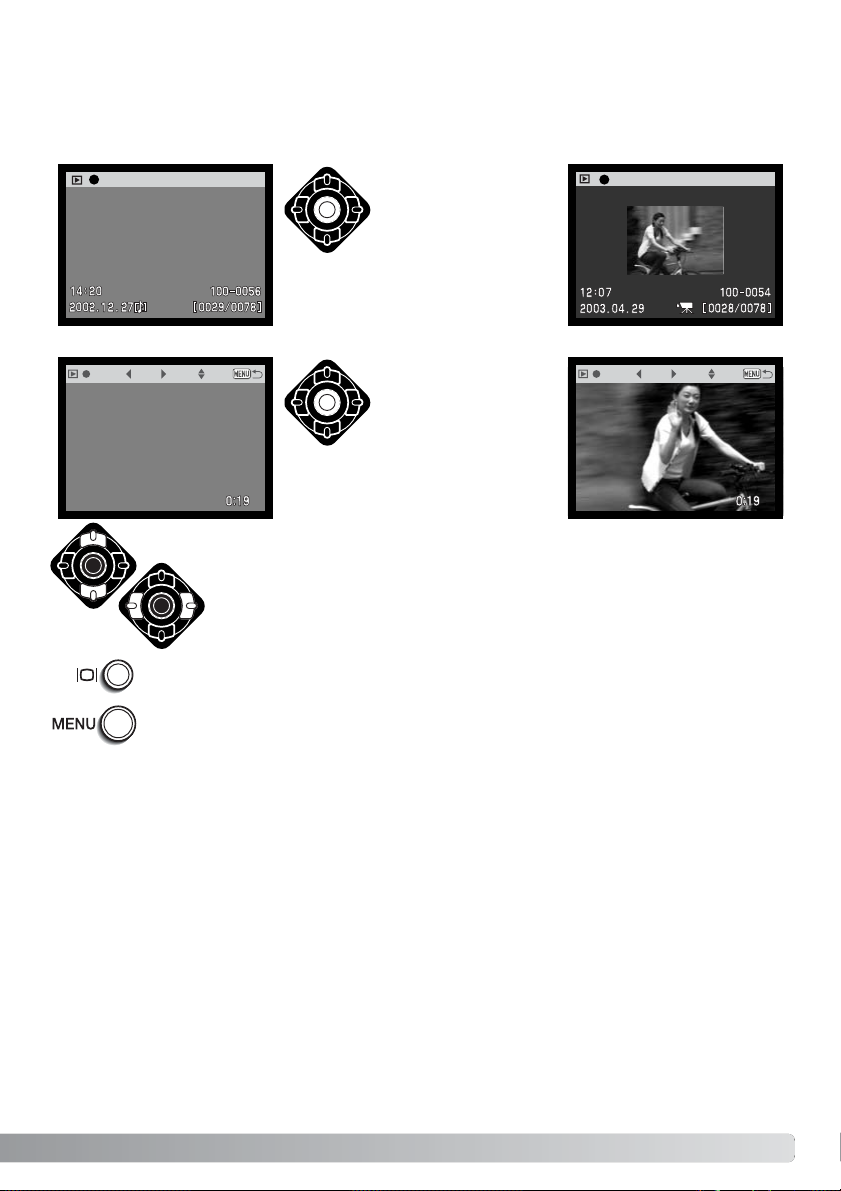
Elokuvan katseluun ja
äänityksen kuunteluun
saadaan tauko painamalla säätimen
keskinäppäintä; uusi
painallus jatkaa toistoa.
83
Elokuvaotoksia ja äänityksiä voi toistaa samalla tavalla. Tuo elokuvaotso tai äänitiedosto esille
vasen/oikea -näppäimillä;äänityksissä näyttö on sininen. Näitä tiedostoja ei voi toistaa pikakatselussa
(Quick View).
Toista elokuvaotos tai
äänitys painamalla
säätimen keskinäppäintä.
Elokuvien ja äänitysten toistaminen
FWD
Vol
Näyttönäppäimellä voi vaihdella ohjepalkkien näkymistä/piilottamista toiston aikana.
Toiston aikana ylös/alas -näppäimet säätelevät äänenvoimakkuutta. ja
vasen/oikea -näppäimet pikakelaavat elokuvaa ja äänitystä.
:play
Audio file
Elokuvatiedosto
Toisto perutaan painamalla menu -näppäintä.
: play
Pause
RWD
FWD
Vol
Pause
RWD
Page 84

Basic Custom1 Custom2
Delete
Auto rotate
Lock
Audio caption –
–
On
–
84
T
OISTOTILA - VAATIVA KÄYTTÖ
Toistotilan valikossa liikkuminen
Valitse korostettu asetus painamalla
säätimen keskinäppäintä.
Avaa toistotilan valikko painamalla valikkonäppäintä (menu).Valikon yläosassa oleva
“Basic” -välilehti on korostettuna.Korosta haluamasi välilehti säätimen vasen/oikea
-näppäimillä; valikot vaihtuvat korostuksen mukaan.
Toistotilassa menu -näppäin (1) avaa ja sulkee valikon. Säätimen vasen/oikea ja ylös alas -näppäimeet (2) liikuttavat kohdistinta.Säätimen keskinäppäin kytkee asetuksen.
Kun haluttu valikon osuus näkyy, selaa valikon vaihtoehtoja ylös/alas -näppäimillä. Korosta
vaihtoehto, jota haluat muuttaa.
Kun muutettava valikon vaihtoehto on korostettuna, paina säätimen oikea -näppäintä;
asetukset tulevat näkyville ja voimassaoleva asetus on korostettuna.
•Valikon vaihtoehtoihin palataan painamalla säätimen vasen -näppäintä.
Korosta uusi asetus ylös/alas näppäimillä.
Kun asetus on valittu, osoitin
palaa valikon vaihtoehtoihin ja
uusi asetus näkyy. Paluu toistotilaan tapahtuu painamalla menu näppäintä.
Tarkemmat tiedot valikon vaihtoehdoista ja niiden asetuksista löytyvät jatkosivuilta.
1
2
Page 85

85
1 Copying to camera memory.
“Yes” suorittaa toimenpiteen,
“No” peruu sen.
Yes No
Otosvalinnan näytöistä
on lisää tietoja sivulla
86.
New folder
name
2 Change card.
3 Copying to memory card.
4 Copying completed.
Delete This frame
All frames
Marked frames
Enter
Lock
Audio caption
Basic
This frame
All frames
Marked frames
Unlock all
Slide show Enter
1 - 60 sec.
Yes / No
Duration
Repeat
Custom 1
DPOF set This frame
All frames
Marked frames
Index print
Custom 2
Cancel all
Yes / No
Copy This frame
Marked frames
E-mail Copy This frame
Menu -näppäin peruu diaesityksen ja palauttaa valikon.
Number of
copies
Folder name
All frames
Playback
Marked frames
Marked frames
On / OffAuto rotate
Recording audio
Image size
640 X 480
160 X 120
Page 86
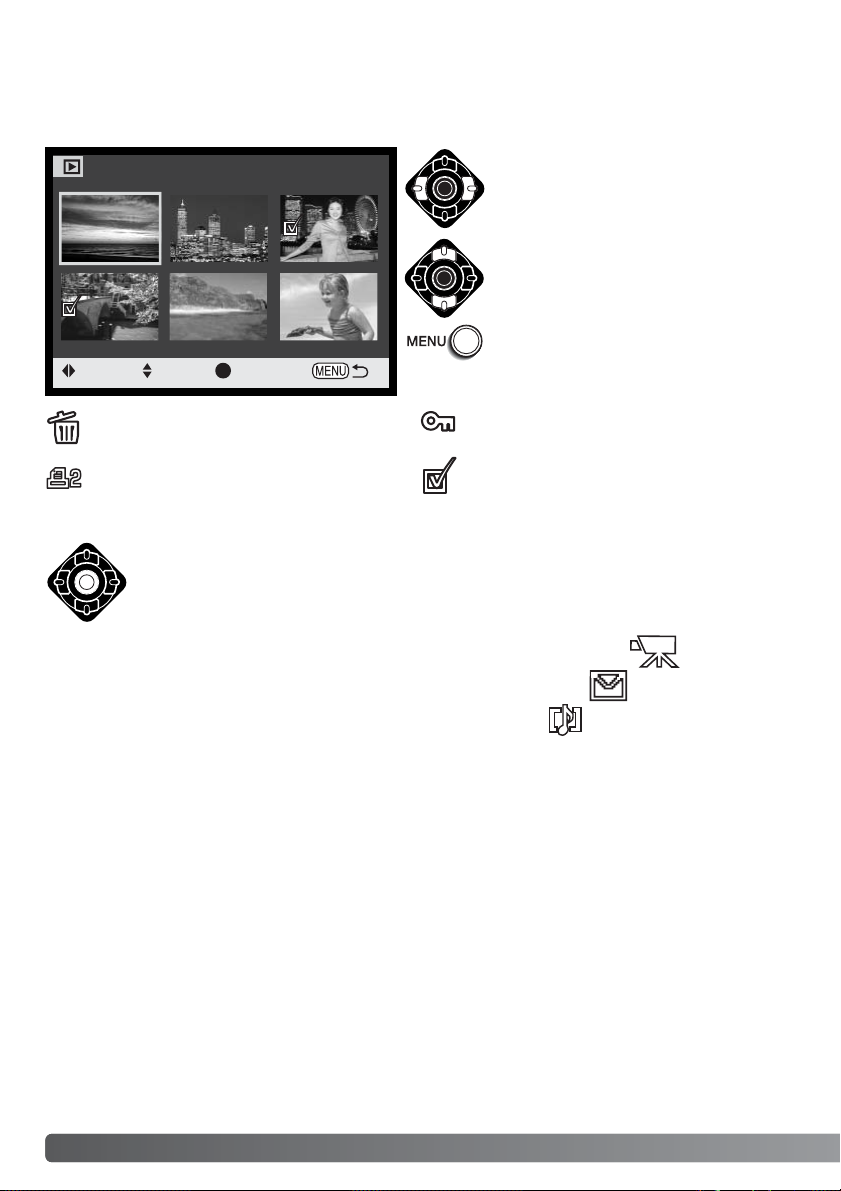
Kun asetus “marked-frames”(valitut kuvat) valitaan valikosta, kuvavalinnan näyttö ilmestyy näkyville.
Näytössä voi valita useita kuvia.
Vasen/oikea -näppäimet siir tävät
kuvavalinnan keltaista kehystä
Säätimen ylös -näppäin valitsee kuvan;
valitun kuvan viereen ilmestyy osoitin.
Alas -näppäin peruu valinnan ja poistaa
osoittimen.
Valikkonäppäin (menu) peruu näytön ja
siinä tehdyt valinnat.
Roskakorin kuvake osoittaa, että kuva
on valittu poistettavaksi.
Avainkuvake osoittaa, että kuva on
lukittu tai valittu lukittavaksi.
Tarkastusmerkin kuvake osoittaa, että
kuva on valittu diaesitykseen tai kopioitavaksi toiselle muistikortille.
Kuvavalinnan näyttö - Frame-selection screen
Suorita toimenpide loppuun painamalla säätimen keskinäppäintä.
Tulostimen kuvake osoittaa, että kuva
on valittu tulostettavaksi.Kuvakkeen
vieressä oleva numero ker too tilattujen
kopioiden määrän.
T
OISTOTILA - VAATIVA KÄYTTÖ
86
:move
:sel. :enter
Elokuva
Äänitys
E-mail copy
Pienoiskuvien vieressä voi olla osoitin, joka kertoo, että
kyseessä on elokuvaotos, äänitys tai E-mail copy (sähköpostikopio) tiedosto.
Page 87

87
Poisto pyyhkii tiedoston lopullisesti. Poistettua tiedostoa ei voi palauttaa.
Ole varovainen poistaessasi tiedostoja.
Yksittäisiä, useita tai kaikki kuvat voidaan poistaa muistikortilta toistovalikon perusosan (basic) avulla
(s. 84).Ennen tiedoston poistamista ilmestyy varmistusnäyttö; “Yes” suor ittaa toimenpiteen, “No”
peruu toimenpiteen. Poistossa (delete) on kolme vaihtoehtoa:
Tiedostojen poistaminen - Deleting files
Toistossa näkyvä tai korostettuna oleva tiedosto poistetaan.
Poisto (delete) pyyhkii vain lukitsemattomat kuvat. Jos tiedosto on lukittu, lukitus pitää avata ennen
tiedoston poistamista.
This
frame
All
frames
Marked
frames
Useiden tiedostojen poisto.Kun tämä asetus valitaan, näkyville ilmestyy otsosten valintanäyttö.Valistes ensimmäinen korostettavaksi tarkoitettu tiedosto vasen/oikea -näppäimillä.Ylös -näppäin merkitsee korostetun otoksen roskakorin kuvakkeella.Kuva
poistetaan valittujen joukosta korostamalla se keltaisella reunuksella ja painamalla
alas -näppäintä, jolloin roskakorin kuvake häviää.Jatka niin, että kaikki poistettavaksi
halutut otokset on merkitty. Jatka painamalla säätimen keskinäppäintä (varmennusnäyttö avautuu) tai peru toimenpide ja palaa toistovalikkoon painamalla valikkonäppäintä (menu). Kun varmennusnäytössä korostetaan ja hyväksytään “Yes”, merkityt
tiedostot poistetaan.
Kaikki lukitsemattomat tiedostot poistetaan.
Page 88

88
T
OISTOTILA - VAATIVA KÄYTTÖ
Yksittäisen, useita tai kaikki tiedostot voi lukita. Lukittua tiedostoa ei voi poistaa toistotilan valikon tai
QV/delete -näppäimen avulla. Alustustoiminto (format) (s. 100) kuitenkin poistaa kaikki tiedostot muistikortilta riippumatta siitä onko ne lukittu vai ei.Tärkeät kuvat ja äänitteet on syytä lukita.
Lukitustoimito löytyy toistotilan valikon basic -osiosta (s.84). Lukituksella on neljä vaihtoehtoa:
Tiedostojen lukitseminen - Locking files
Toistossa näkyvä tai korostettuna oleva tiedosto lukitaan.
This
frame
All
frames
Marked
frames
Useiden tiedostojen lukitseminen tai avaaminen.Kun tämä asetus valitaan, otosvalinnan näyttö avautuu. Korosta lukittavaksi haluttu tiedosto vasen/oikea -näppäimillä.
Ylös -näppäin merkitsee tiedoston avainkuvakkeella.Lukitus avataan korostamalla
tiedosto keltaisella kehyksellä ja painamalla alas -näppäintä;avainkuvake häviää.
Jatka niin, että kaikki lukittavat tiedostot on merkitty. Lukitse merkityt tiedostot painamalla säätimen keskinäppäintä tai peru toimenpide ja palaa toistotilan valikkoon
painamalla valikkonäppäintä (menu).
Kaikki muistikortilla olevat tiedostot lukitaan.
Unlock
all
Kaikkien muistikortilla olevien tiedostojen lukitus avataan.
Kuvan automaattinen kääntäminen - Auto
rotate
Automaattisen kääntämisen avulla pystykuvat näkyvät niin,
että kameraa ei tarvitse kallistaa kuvaa katseltaessa.Toiminto
vaikuttaa toistoon ja pikakatseluun (Quick View), mutta ei
välittömään kuvakatseluun. Automaattisen kääntämisen voi
estää toistovalikon basic -osiosta (s.84).
Page 89

Basic Custom1 Custom2
Delete
Auto rotate
Lock
Audio caption
Enter
89
Liikkumattomaan kuvaan voi liittää 15 s pituisen äänitteen.Toiminto korvaa kuvaan mahdollisesti liittyneen äänimuistion. Ääniteliitteitä ei voi sisällyttää liikkuvaan kuvaan, eivätkä ne voi korvata varsinaisia äänityksiä (audio recording).
Äänen liittäminen kuvaan - Audio captioning
Tuo näkyville kuva, haluat ääniliitteen. Jos kuva on lukittu, avaa lukitus toistotilan valikon perusosasta (basic) (s.84).
1
Recording audio.
Stop
Korosta “enter” toistovalikon “audio-caption”-vaihtoehdosta.
Aloita äänitys painamalla säätimen keskinäppäintä (1.
• Jos kuvaan liittyy jo äänite, varmennusnäyttö avautuu.
Aiemman äänitteen korvaava äänitys alkaa, kun “Yes”
korostetaan ja hyväksytään.“No” peruu ääniliitteen
äänityksen.
Merkkijana ja otoslaskuri kertovat jäljellä olevan äänitysajan. Ääniliitteen äänityksen voi lopettaa 15 s aikana painamalla säätimen keskinäppäintä (1).
Page 90

90
T
OISTOTILA - VAATIVA KÄYTTÖ
Toistotilan valikon custom 1 -osio säätelee diaesitystä (slide show).Diaesityksessä voi automaattisesti katsoa kaikki muistikortilla olevat kuvat.
Diaesitys - Slide show
Esitys keskeytetään ja sitä jatketaan painamalla säätimen keskinäppäintä.
Esitys lopetetaan painamalla menu -näppäintä.
Esityksen voi katsella ilman kameran tietoja.Sammuta tietojen näyttö painamalla
näyttönäppäintä ennen toistovalikon avaamista.
Huomaa kamerasta
Page 91

91
Vaihtoehto Asetus
Slide
show
Playback
Duration
Repeat
Enter
All frames
Marked
Frames
1 - 60s.
Yes / No
Diaesityksen aloitus. Säätimen keskinäppäin pysäyttää
esityksen (tauko). Esityksen kestäessä se voidaan lopettaa painamalla menu -näppäintä.Toistotilan valikko palaa
silloin näyttöön
Kaikkien muistikortilla olevien kuvien valinta diaesitykseen.
Valittujen kuvien ottaminen mukaan diaesitykseen. Kun
tämä asetus valitaan, otosvalinnan näyttö avautuu.
Korosta mukaan otettava kuva vasen/oikea -näppäimillä.
Ylös -näppäin merkitsee kuvan tarkastusmerkillä. Valinta
perutaan korostamalla kuva keltaisella reunuksella ja
painamalla alas -näppäintä; tarkastusmerkki häviää. Jatka
kunnes kaikki kuvat on käyty läpi. Paina säätimen
keskinäppäintä, kun haluat kytkeä valintasi tai peru
toimenpide ja palaa toistotilan valikkoon painamalla
valikkonäppäintä (menu).
Kunkin kuvan näkymisaika diaesityksessä.
“Yes” saa diaesityksen jatkumaan siihen asti, että se
lopetetaan painamalla alas -näppäintä. “No”tarkoittaa valintaa, jossa diaesitys päättyy automaattisesti, kun valitut
kuvat on esitetty kertaalleen.
Page 92

92
T
OISTOTILA - VAATIVA KÄYTTÖ
DPOF Set -vaihtoehtoa käytetään tehtäessä vakiokuvien tilaus muistikortilla olevista kuvista.
Yksittäisiä, useita tai kaikki kuvat voidaan tulostaa.Kuvatilaus luodaan toistotilan valikon custom 2
osiossa (s. 84).Print -vaihtoehdolla on neljä asetusta:
Tietoja DPOF:stä
Tämä kamera tukee DPOF™ version 1:tä.DPOF (Digital Print Order Format) mahdollistaa liikkumattomien kuvien tulostamisen suoraan digitaalikamerasta. Kun DPOF tiedosto on luotu, muistikortin voi
viedä kuvanvalmistamoon tai sen voi asettaa DPOF-yhteensopivan tulostimen muistikorttipaikkaan.
Kun DPOF tiedosto luodaan, sitä varten syntyy automaattisesti misc.-kansio (s. 114).
DPOF kuvatilauksen (Print Order) luominen
Toistotilassa näkyvälle tai korostetulle kuvalle tehdään DPOF tiedosto.
This
frame
All
frames
Marked
frames
Valitaan joukko kuvia tulostettavaksi tai tilataan eri kuvista erilaisia kopiomääriä. Kun
tämä asetus valitaan, otosvalinnan näyttö avautuu. Korosta tulostettava kuva säätimen
vasen/oikea -näppäimillä.Merkitse kuva tulostinkuvakkeella painamalla ylös -näppäintä. Kuvakkeen vieressä oleva luku kertoo tilattavan kopiomäärän.Ylös -näppäimellä
kopiomäärää voi lisätä ja alas -näppäimellä vähentää.Enintään yhdeksän kopiota voi
tilata. Kuva poistetaan tulostettavien joukosta painamalla alas -näppäintä niin, että
lukumääräksi tulee nolla ja tulostinkuvake häviää.Jatka, kunnes kaikki tulostettavat
kuvat on merkitty. Luo DPOF tiedosto painamalla säätimen keskinäppäintä tai peru
toimenpide ja palaa toistotilan valikkoon painamalla valikkoväppäintä (menu).
Kaikille muistikortilla oleville kuville luodaan DPOF tiedosto.
Cancel
all
DPOF tiedoston poisto.
Page 93

Kun “this-frame”tai “all-frames” -asetus on valittu, kustakin kuvasta tehtävien kopioiden määrää
pyytävä näyttö avautuu;enintää yhdeksän kopiota voidaa tilata.Valitse haluttu kopiomäärä säätimen
ylös/alas -näppäimillä. Jos “all-frames” -asetus on valittu tulostustilausta luotaessa, sen jälkeen muistikortille tallennetut kuvat eivät sisälly tulostustilaukseen.
DPOF tiedostoa ei voi luoda toisella kameralla otetuille kuville.Muilla kameroilla luotuja DPOF tiedostoja ei tunnisteta. Kun kuvat on tulostettu, DPOF tiedosto säilyy edelleen muistikortilla, josta se täytyy
poistaa erikseen.
Indeksikuva-arkin tilaaminen - Index Print
Valitse “Yes” index print -kohdassa, jos haluat tulostettavaksi arkin,
jossa on pienoiskuvat kaikista muistikortilla olevista kuvista.
Indeksikuvatilaus perutaan valitsemalla asetus “No.”
Indeksikuvatilauksen luomisen jälkeen muistikortille tallennetut kuvat
eivät kuulu tilaukseen.Yhdelle arkille mahtuvien kuvien lukumäärä
vaihtelee kuvanvalmistajan mukaan.Pienoiskuviin liittyvät tiedot
voivat myös vaihdella.
93
DPOF tiedostot ja kuvat voi tulostaa suoraan kamerasta, ks.s. 118.
Huomaa kamerasta
Page 94
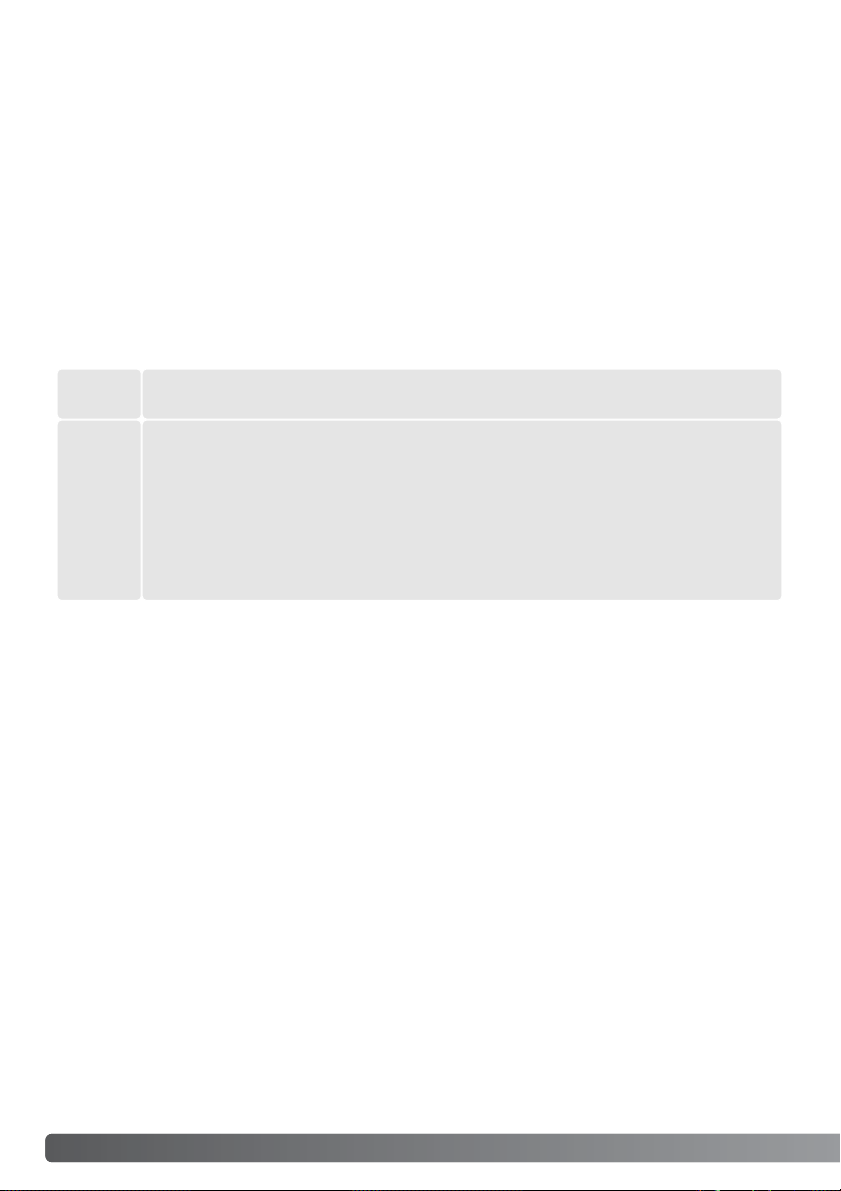
94
T
OISTOTILA - VAATIVA KÄYTTÖ
Kopiontitoiminnon avulla saadaan tarkka kopio kuva-, ääni- ja elokuvatiedostosta tallennettavaksi
toiselle muistikortille. Sähköpostikopio (E-mail Copy) tekee standardin 640 X 480 (VGA) tai 160 x 120
(QVGA) JPEG kopion alkuperäisestä liikkumattomasta kuvasta, jolloin sen voi helposti liittää sähköposteihin. Jos economy -laatuinen kuva valitaan sähköpostikopiointiin (E-mail Copy), kuvan laatu ei
muutu. Sähköpostikopioita voi kopioida vain kameran alkuperäiselle muistikortille.Kopiontitoiminnot
valitaan toistovalikon custom 2 -osiosta (s.84).
Kun kopiointitoimintoa käytetään, tiedostoille luodaan kansio (s.114); kopiotiedostot sijoittuvat kansioon, jonka pääte on C ja sähköpostikopiotiedostot sijoittuvat kansioon, jonka pääte on EM.Kuvat,
joissa on äänitiedosto, kopioituvat äänineen. Lukittujen tiedostojen kopioissa lukitus on avattuna.
DPOF tietoja ei kopioida.
Kopioinnilla (copy) ja sähköpostikopioinnilla (E-mail copy) on kaksi valikkovaihtoehtoa:
Kopio / Sähköpostikopio - Copy / E-mail Copy
14.5 MB:n määrä tietoa voidaan kopioida.Jos valittuna on liian monta kuvaa, näkyville tulee varoitus
ja kopiointi peruuntuu. Jaa kopioitava kuvamäärä kahteen tai kolmeen erään.Tiedon määrä, joka
voidaan muutta sähköpostikopioiksi (E-mail copy) riippuu muistikortilla olevasta vapaasta tilasta ja
kopion kuvakoosta.Sähköpostikopion (E-mail copy) kuvakoko valitaan toistotilan valikon custom 2 osiosta (s. 84).
Toistotilassa näkyvillä olevan tai korostettuna olevan tiedoston kopionti.
This
frame
Marked
frames
Yhden tai useamman tiedoston kopiointi. Kun tämä asetus on valittuna, otosvalinnan
ruutu avautuu; korosta kopioitava tiedosto keltaisella kehyksellä ja paina ylös -näppäintä niin, että sen yhteyteen tulee tarakastusmerkki. Kopiontivalinta perutaan
korostamalla valittuna oleva pienoiskuva ja painamalla alas -näppäintä; tarkastusmerkki häviää. Jatka kunnes kaikki kopioitavat tiedostot on merkitty.Jatka sen jälkeen
painamalla säätimen keskinäppäintä tai peru toiminto ja palaa toistotilan valikkoon
painamalla valikkonäppäintä (menu).
Page 95

Enne sähköpostikopioinnin (E-mail copy) aloittamista tulee valita kopion kuvakoko toistotilan valikon
custom 2 -osiosta (s. 84).Kaksi kokovaihtoa on valittavissa: 640 X 480 (VGA) tai 160 X 120 (QVGA).
Kun kuva(t) on valittu sähköpstikopiointiin, kopiointitoiminto alkaa ja näkyville tulee tieto, joka kertoo
kopioiden sijaintikansion nimen; palaa valikkoon painamalla säätimen
keskinäppäintä. Samaa kansiota käytetään sähköpostikopioiden tallentamiseen
siihen saakka, joilloin kuvien määrä ylittää lukeman 9.999..
Kopiointi - Copy
95
Kun “copying-completed” -viesti on korostettuna, näkyville avautuu uusi näyttö,
joka kertoo sen uuden kansion nimen, jossa kopioidut kuvat sijaitsevat;paina
säätimen keskinäppäintä palataksesi valikkoon.
Kun kopioitava(t) tai sähköpostikopioitava(t) kuva(t) on valittu, näkyville avautuu näyttö, jossa on neljä
viestiä.Viestit korostuvat kopioinnin kuluessa.
Copy
Enter
1
2
3
4
Copying to card.
Copying completed.
Copied to 101MLTEM
OK
Sähköpostikopio - E-mail Copy
OK
“Copy-unsuccessful” viesti ilmestyy, jos yhden tai kaikkien kuvien kopiointi epäonnistui.Tarkista
muistikortilta, mitkä tiedostot kopioituivat, ja toista sitten toimenpiteet kopioitumattomien tiedostojen osalta.
Huomaa kamerasta
Copied to 101MLTCP
Kun “change-card”viesti on korostettuna, irroita muistikortti kamerasta ja
laita kameraan muistikortti, jolle kuvat
kopioidaan. Jatka painamalla säätimen keskinäppäintä tai peru toiminto
painamalla valikkonäppäintä (menu).
Change card.
Copying to camera memory.
Page 96
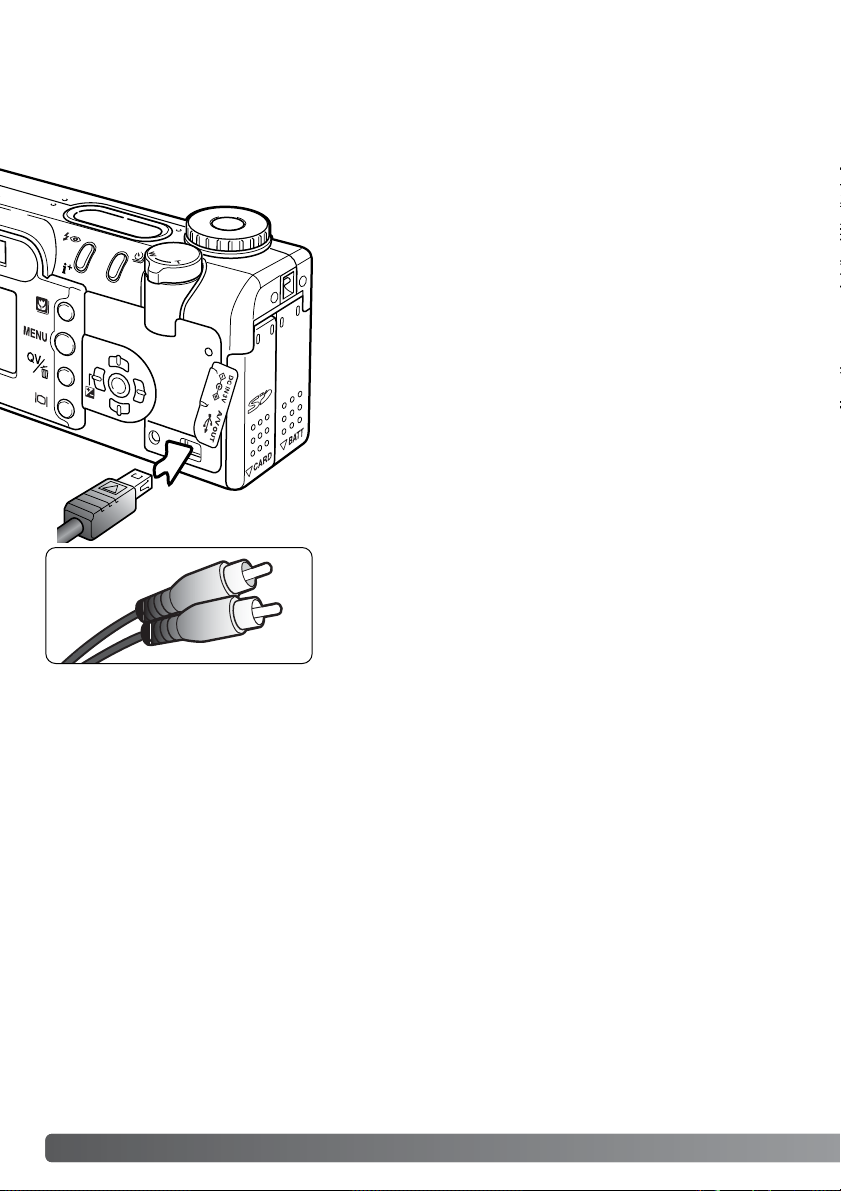
96
T
OISTOTILA - VAATIVA KÄYTTÖ
Kuvien katseleminen televisiosta
Kamerassa olevia kuvia voi katsella televisiosta. Kamerassa on videoulostulo, josta voi tehdä liitännän televisioon kameran mukana tulevalla AV-kaapelilla. Kamera toimii sekä NTSC että PAL järjestelmissä.Videoulostulon tyypin voi tarkistaa ja säätää asetusvalikon (setup) custom 2 -osiosta (s. 98).
2
3
1. Sammuta televisio ja kamera.
2. Työnnä AV-kaapelin miniliitin kameran AV-ulostuloon..
3. Liitä AV-kaapelin toinen pää televison kuva- ja ääniliitäntöihin.
•Keltainen liitin on kuvaa varten ja valkoinen monoääntä
varten.
4. Kytke televisio päälle.
5. Käännä televisio videokanavalle.
6. Käännä kameran toimintatavan säädin toistolle.
• Kameran monitori ei toimi, kun kamera on liitettynä
televisioon.Toistokuva näkyy televisiosta.
7. Katsele kuvia kuvien toistosta annettujen ohjeiden mukaan.
Page 97

97
Asetustilaa käytetään kameran toimintojen säätelyyn sekä kuvakansioiden valintaan.Jakso
“Liikkuminen asetusvalikossa” selostaa valikon käytön. jakson jälkeen on yksitysikotaisia tietoja
valikon asetuksista.
Innovaatiot ja luovuus ovat olleet aina liikkeelle
panevina voimina Minoltan tuotteissa.Electro-zoom
X oli puhdas harjoitelma kameran suunnittelussa.
Se esiteltiin Photokinassa vuonna 1966.
Electro-zoom X oli sähköisesti ohjattu, aukon esivalintaan perustuva mekaaninen SLR kamera, jossa
oli kiinteä 30 – 120mm f/3.5 zoomi ja mahdollisuus
kuvata kaksikymmentä 12 X 17mm kuvaa rullalle
16mm filmiä. Laukaisin ja paristokotelo sijaitsivat
kahvassa.Vain muutama prototyyppi valmistettiin,
joten kyseessä on yksi harvinaisimmista Minolta
kameroista.
Minoltan historiaa
KAMERAN TOIMINTOJEN SÄÄTELY
ASETUSTILA - SETUP MODE
Kameran objektiivin esiintulon voi estää asetustilan aikana.Pidä zoomin vipu käännettynä
vasemmalle samalla kun siirrät toimintatavn säätimen asennosta “OFF”asetustilan asentoon.
Huomaa kamerasta
Page 98
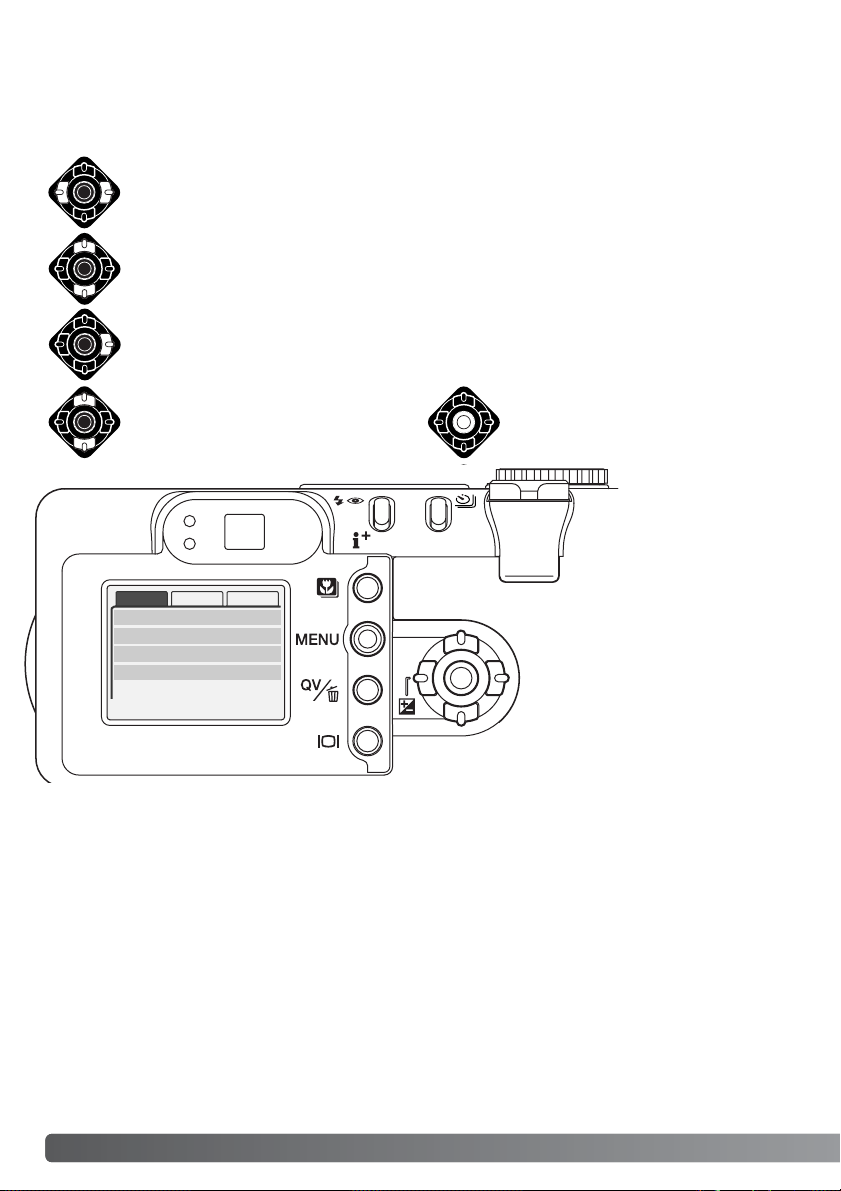
Basic Custom1 Custom2
LCDbrightness
Format
Power save
Language English
1 min.
–
–
98
A
SETUSTILA
Valikko avautuu, kun toimintatavan säädin käännetään asetustilan asentoon.Valikossa liikutaan säätimen nuolinäppäimillä. Säätimen keskinäppäimellä kytketään valikon asetukset.
Kun asetus on valittu,
kohdistin palaa valikon vaihtoehtoihin ja uusi asetus
näkyy. Asetusten muuttamista voi edelleen jatkaa.
Asetustilan valikossa liikkuminen
Valitse korostettu asetus painamalla
säätimen keskinäppäintä.
“Basic” -välilehti on aluksi korostettuna.Korosta haluamasi välilehti vasen/oikea näppäimillä; valikot vaihtuvat korostuksen mukaan.
Kun haluttu valikon osa on näkyvillä, selaa valikon vaihtoehtoja ylös/alas -näppäimillä.
Korosta vaihtoehto, jonka asetuksen haluat muuttaa.
Kun muutettava vaihtoehto on korostettuna, paina säätimen oikea -näppäintä; asetukset
tulevat näkyville ja voimassa oleva asetus on korostettuna.
•Valikon vaihtoehtoihin palataan painamalla säätimen vasen -näppäintä.
Korosta uusi asetus ylös/alas -
näppäimillä.
• Jos “Enter” näkyy, jatka painamalla
säätimen keskinäppäintä.
Page 99

99
Valitsemalla “Yes”
varmennusnäytöissä
suorittaa
toimenpiteen, “No”
peruu sen.
Yes No
Yes No
Date/time set -näytössä käytetään vasen/oikea näppäimiä vuoden, kuukauden, päivän, tunnin ja
minuutin valintaan.Niitä muutetaan ylös/alas näppäimillä. Kytke kalenteri ja kello käyttöön
painamalla säätimen keskinäppäintä.
LCD brightness
Format
Language
Basic
Enter
Enter
1, 3, 5, 10 min.
Español
Japanese
English
Deutsch
Français
Power save
File # memory
Folder name
Custom 1
On / Off
Standard form
1Audio signals
Date form
2
Off
1Shutter FX
2
Off
Reset default
Date/Time set
Custom 2
Enter
Enter
MM/DD/YYYY
Date format YYYY/MM/DD
DD/MM/YYYY
NTSC Video output
1 (Low) - 3 (High)Volume
PAL
Tarkemmat tiedot valikon vaihtoehdoista ja
niiden asetuksista löytyvät seuraavilta sivuilta.
Säädä monitorin kirkkautta
vasen/oikea -näppäimillä.Kytke
kirkkaustaso painamalla
säätimen keskinäppäintä.
Noise reduction On / Off
Custom
Custom record
:enter
Date/Time set
Page 100

100
A
SETUSTILA
LCD:n kirkkaus - LCD brightness
LCD monitorin kirkkaudensäädössä on 11 porrasta.
Kirkkauden asetusnäyttö avataan asetusvalikon basic osiosta (s. 98);objektiivi työntyy esiin, jos se oli sisäänpainuneena. Säädä kirkkautta vasen/oikea -näppäimillä
(1); monitorikuva muuttuu vastaavasti. Kytke kirkkaustaso
painamalla säätimen keskinäppäintä (2).
Muistikortin alustaminen (Format)
Alustamista käytetään kaikkien muistikortilla olevien tietojen poistamiseen. Kopioi kortin tärkeät tiedot
tietokoneelle tai tallennusvälineelle ennen kortin alustamista. Kuvien lukitseminen ei estä niiden
häviämistä, kun kortti alustetaan. Alusta kortti aina kamerassa; älä koskaan käytä tietokoneen alustustoimintoa muistikortin alustamiseen.
Kun alustustoiminto (format) on valittu ja hyväksytty asetusvalikon perus (basic) -osiosta (s. 98), varmennusnäyttö avautuu.“Yes” alustaa kortin, “No” peruu alustustoiminnon.Kun kortti on alustettu
näkyville avautuu uusi näyttö;palaa asetusvalikkoon painamalla säätimen keskinäppäintä.
Jos “card-not-recognized” -viesti ilmestyy, kameraan asetetun kortin voi joutua alustamaan.Toisessa
kamerassa käytetyn kortin voi joutua alustamaan ennen käyttöönottoa. Jos “unable-to-use-card”
-viesti ilmestyy, kortti ei sovi kameraan, eikä sitä voi alustaa.
High
1
2
Kun muistikortti alustetaan, kaikki sillä olevat tiedot häviävät.
Low
:enter
